UNIFI WiFi6系列AC+AP打造家庭无线网络,全家桶评测体验
前言
体验Unifi wifi6系列AC+AP已经有一个月了,UniFi的这套产品(官网购买链接)给我的印象就是UI美观实用,所有信息一目了然,操作起来也十分简单。我们之前也使用过UniFi的全家桶产品,那个时候的UI就在一众的产品中脱颖而出,而现在第二代的UI功能更为强大,也更直观。下面为大家带来这套全家桶的使用体验
 ▲本次需要用到的设备。UDM-PRO作为路由器+AC控制器+摄像头视频存储;USW-Lite-8-PoE交换机(其中4口支持PoE);两台U6-PRO(1G RJ45端口);UVC-G3-INS无线摄像头
▲本次需要用到的设备。UDM-PRO作为路由器+AC控制器+摄像头视频存储;USW-Lite-8-PoE交换机(其中4口支持PoE);两台U6-PRO(1G RJ45端口);UVC-G3-INS无线摄像头
外观
 ▲UDM-PRO是一台多合一的UniFi OS控制台和安全网关,尺寸为442.4 x 43.7 x 285.6mm;具备【8个千兆 RJ45】和【1个10G SFP+ 】LAN端口以及【1个千兆RJ45】和【1个10G SFP+ 】WAN端口;最左侧的1.3英寸彩色信息显示屏支持触控
▲UDM-PRO是一台多合一的UniFi OS控制台和安全网关,尺寸为442.4 x 43.7 x 285.6mm;具备【8个千兆 RJ45】和【1个10G SFP+ 】LAN端口以及【1个千兆RJ45】和【1个10G SFP+ 】WAN端口;最左侧的1.3英寸彩色信息显示屏支持触控
 ▲除此之外,UDM-PRO还带有1个3.5" HDD托架,用于存储UniFi Protect录制的视频
▲除此之外,UDM-PRO还带有1个3.5" HDD托架,用于存储UniFi Protect录制的视频
 ▲托架可以选择安装2.5" SSD或者3.5" HDD,考虑到静音性这里选择了2.5" SSD
▲托架可以选择安装2.5" SSD或者3.5" HDD,考虑到静音性这里选择了2.5" SSD
 ▲电源部分,UDM-PRO配备C14电源接口,可以外接220V电源
▲电源部分,UDM-PRO配备C14电源接口,可以外接220V电源
 ▲也可以使用UniFi自家的智能电源用于电源冗余(需要搭配SmartPower Cable)
▲也可以使用UniFi自家的智能电源用于电源冗余(需要搭配SmartPower Cable)
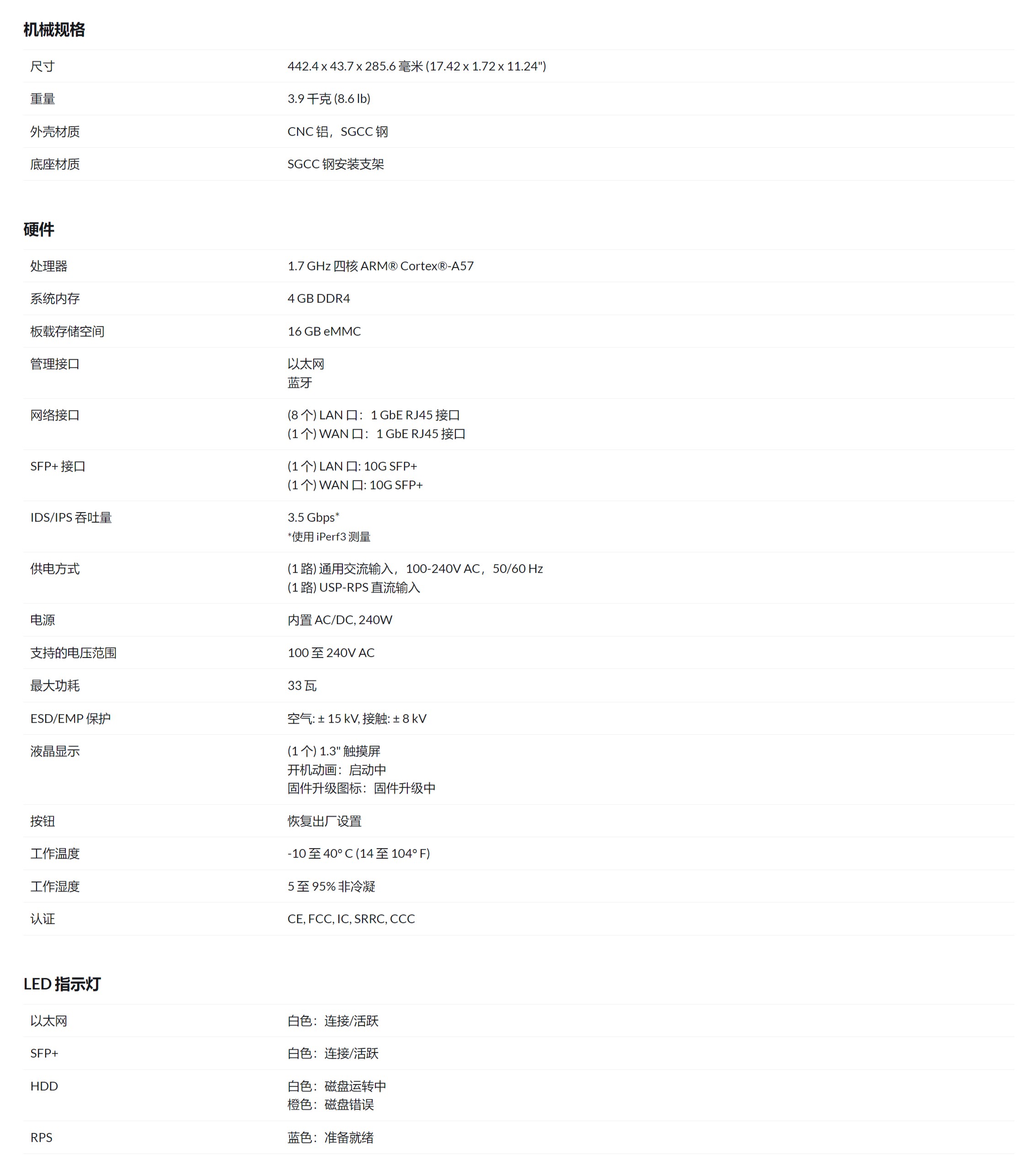 ▲最后附上UDM-PRO的技术规格
▲最后附上UDM-PRO的技术规格
 ▲USW-Lite-8-PoE交换机是一个千兆2层八端口交换机;尺寸为99.6 x 163.7 x 31.7 mm;其中1-4端口支持PoE/PoE+
▲USW-Lite-8-PoE交换机是一个千兆2层八端口交换机;尺寸为99.6 x 163.7 x 31.7 mm;其中1-4端口支持PoE/PoE+
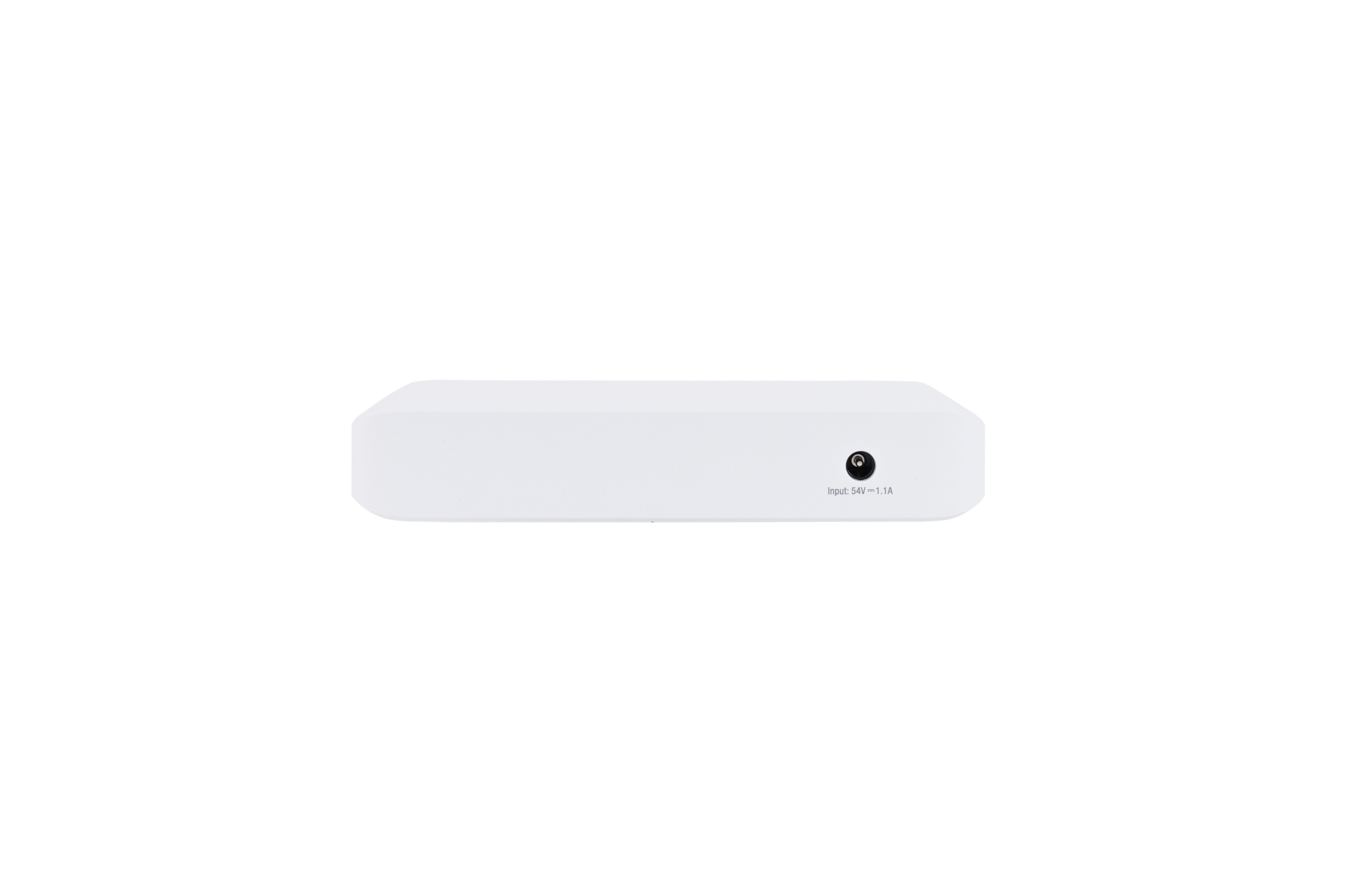 ▲USW-Lite-8-PoE使用DC插孔进行供电,需要使用54V电源适配器,随机配备的电源适配器规格为54V 1.1A,功率59.4W
▲USW-Lite-8-PoE使用DC插孔进行供电,需要使用54V电源适配器,随机配备的电源适配器规格为54V 1.1A,功率59.4W
 ▲Reset按钮位于底部,用于恢复出厂设置
▲Reset按钮位于底部,用于恢复出厂设置
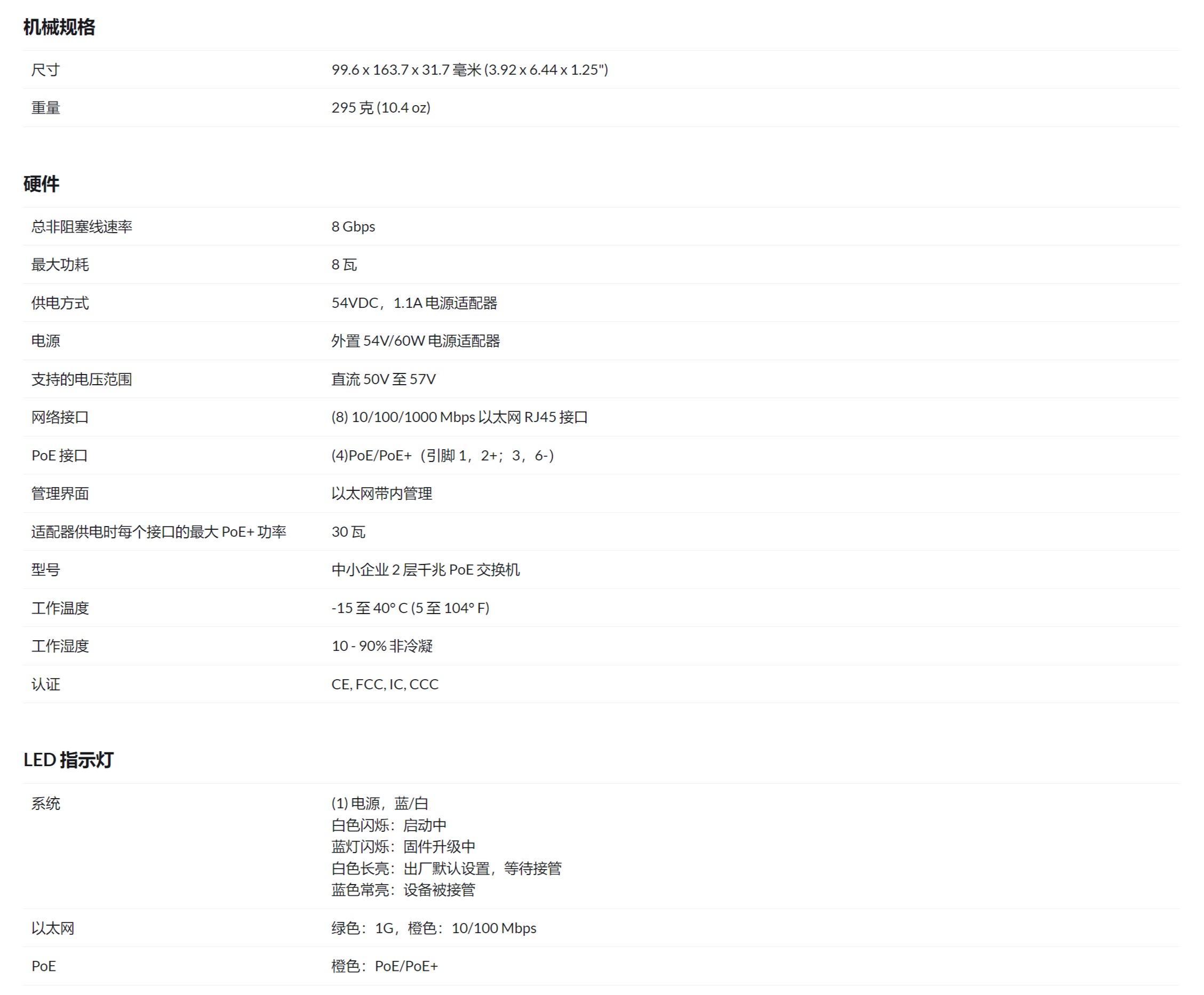 ▲USW-Lite-8-PoE技术规格一览
▲USW-Lite-8-PoE技术规格一览
 ▲U6-PRO,吸顶AP,支持wifi 6,尺寸为Ø197 x 35 mm,具备IP54防水等级;上盖采用PC材质,无线规格为2.4G 2x2 573.5Mbps +5G 4x4 4.8Gbps
▲U6-PRO,吸顶AP,支持wifi 6,尺寸为Ø197 x 35 mm,具备IP54防水等级;上盖采用PC材质,无线规格为2.4G 2x2 573.5Mbps +5G 4x4 4.8Gbps
 ▲U6-PRO底部为金属材质,采用铝铸一体成型技术,可以很好控制无线信号溢出与干扰,以及提供良好散热;U6-PRO配备1个千兆RJ45端口,采用PoE供电,Reset按钮可以将AP恢复出厂设置
▲U6-PRO底部为金属材质,采用铝铸一体成型技术,可以很好控制无线信号溢出与干扰,以及提供良好散热;U6-PRO配备1个千兆RJ45端口,采用PoE供电,Reset按钮可以将AP恢复出厂设置
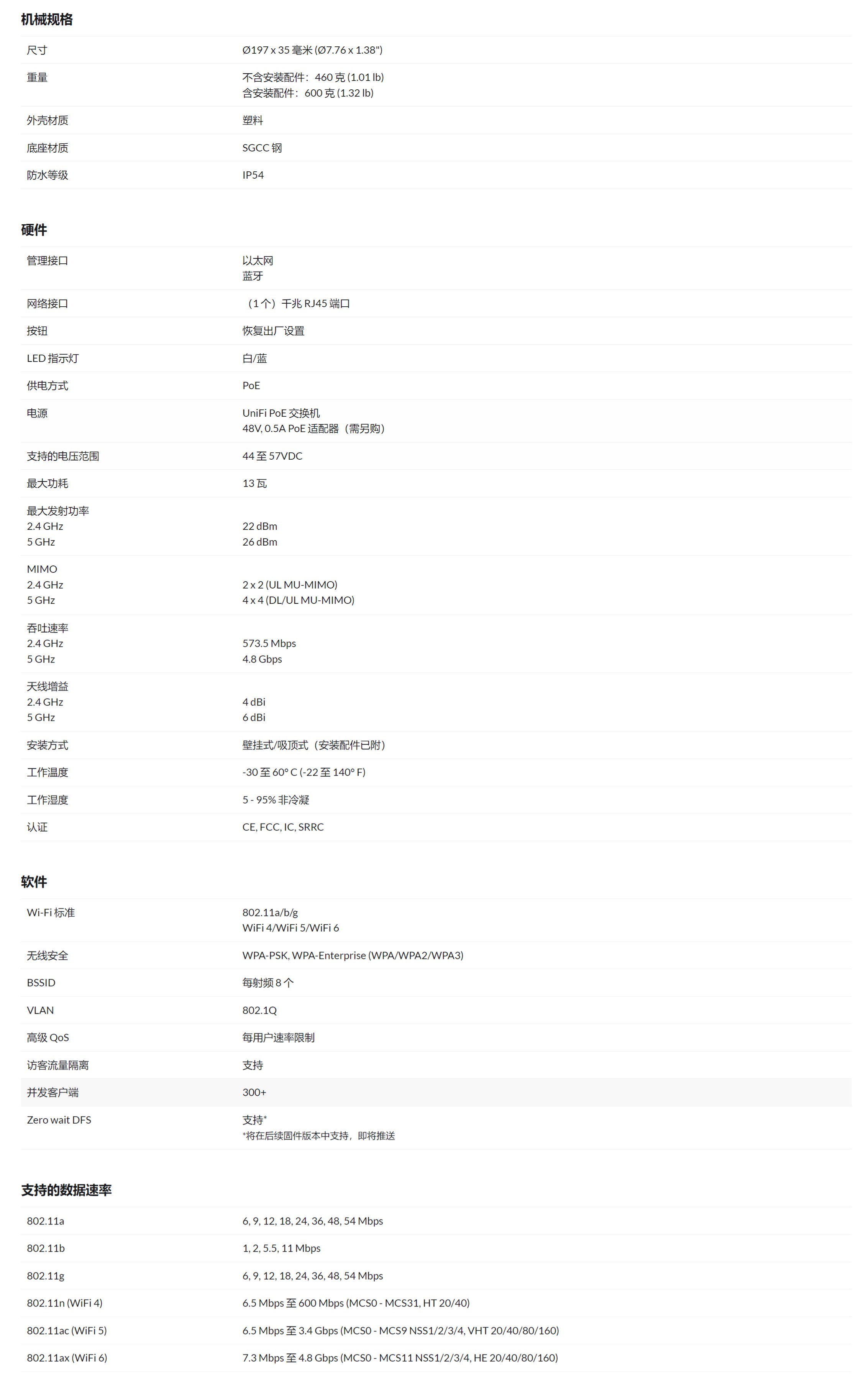 ▲U6-PRO技术规格一览
▲U6-PRO技术规格一览
 ▲UVC-G3-INS体积非常小巧,只有74 x 44 x 43mm;配备广角摄像头,搭载2MP CMOS,可以录制FHD, 30FPS视频;整机外壳采用聚碳酸酯,使用wifi连接方式,具备夜间视频拍摄能力
▲UVC-G3-INS体积非常小巧,只有74 x 44 x 43mm;配备广角摄像头,搭载2MP CMOS,可以录制FHD, 30FPS视频;整机外壳采用聚碳酸酯,使用wifi连接方式,具备夜间视频拍摄能力
 ▲UVC-G3-INS使用Type-C接口供电,电源输入规格为5V 1.5A,支持壁挂或桌面安装
▲UVC-G3-INS使用Type-C接口供电,电源输入规格为5V 1.5A,支持壁挂或桌面安装
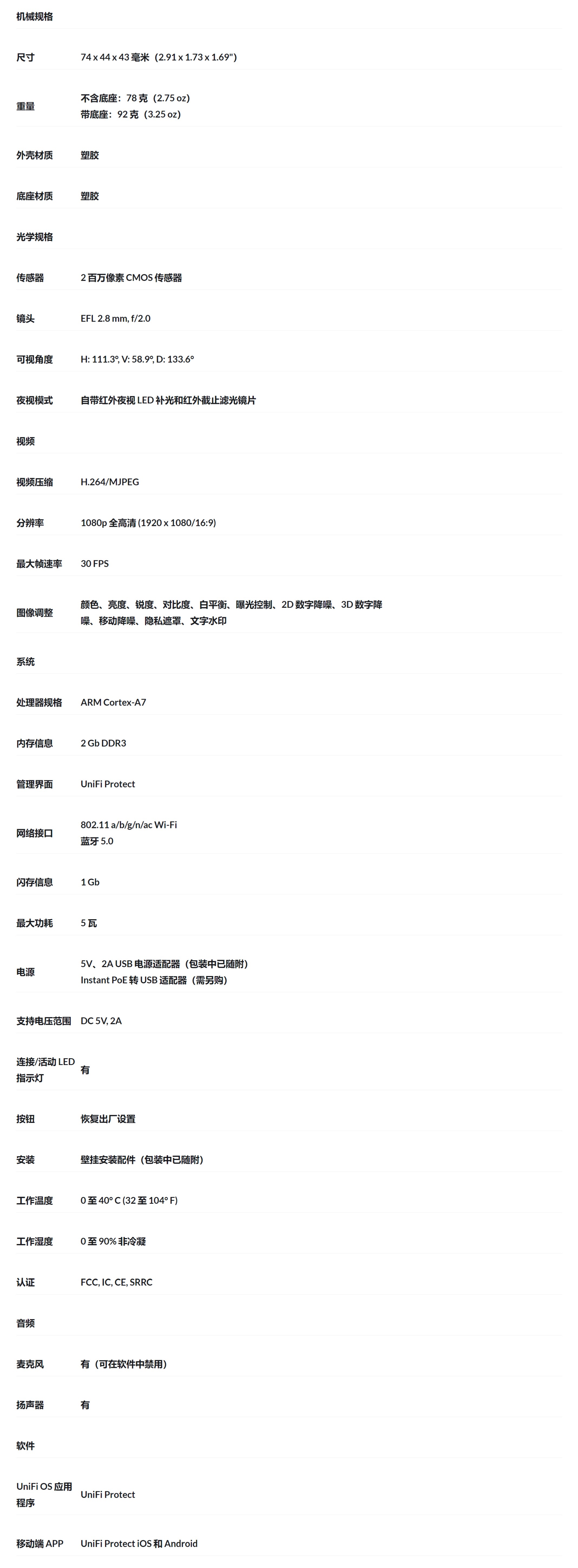 ▲UVC-G3-INS技术规格一览
▲UVC-G3-INS技术规格一览
设备安装
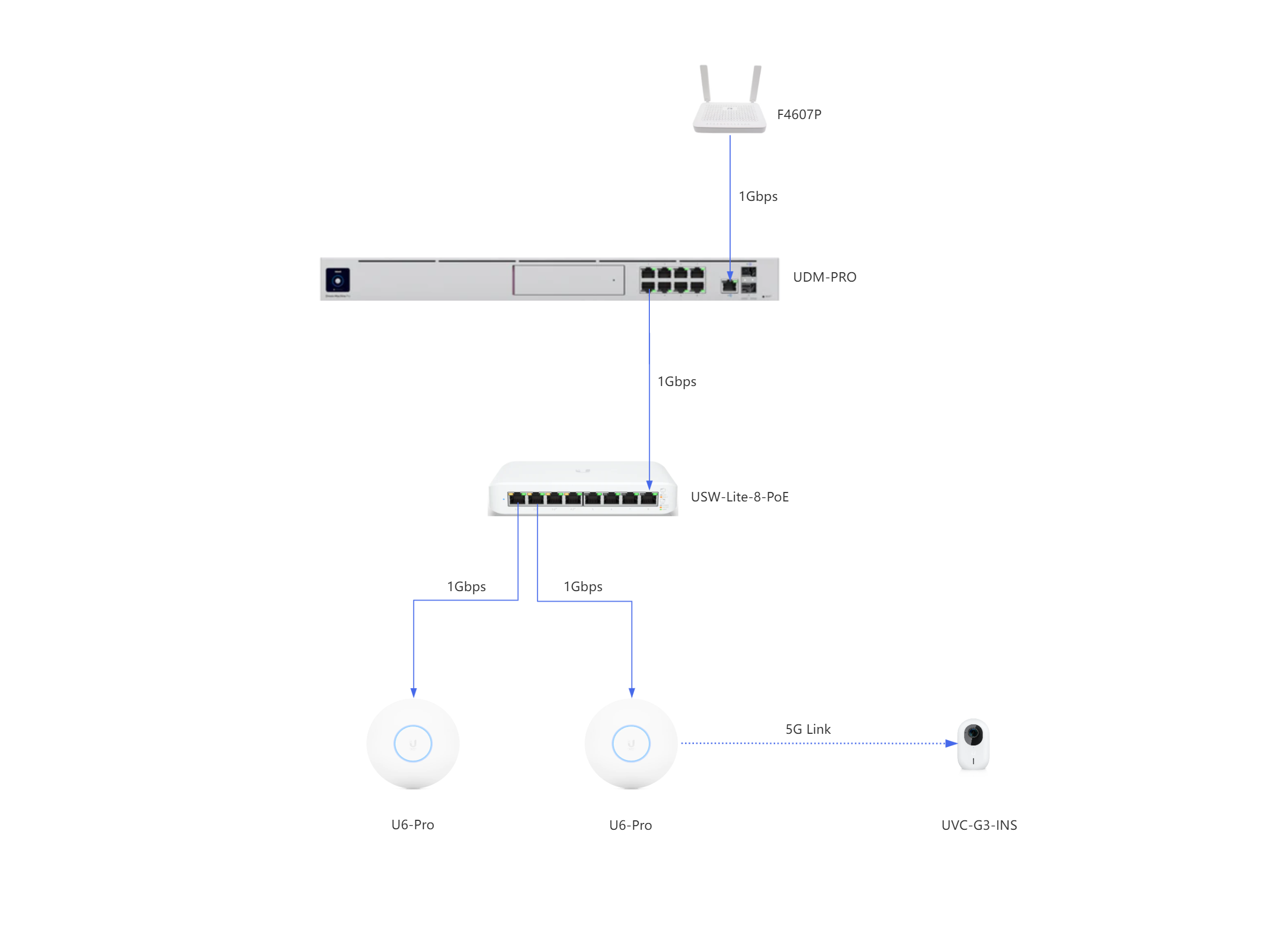 ▲家庭网络还是比较简单的,网络拓扑如上图所示
▲家庭网络还是比较简单的,网络拓扑如上图所示
 ▲将UDM-Pro和USW-Lite-8-PoE安装好
▲将UDM-Pro和USW-Lite-8-PoE安装好
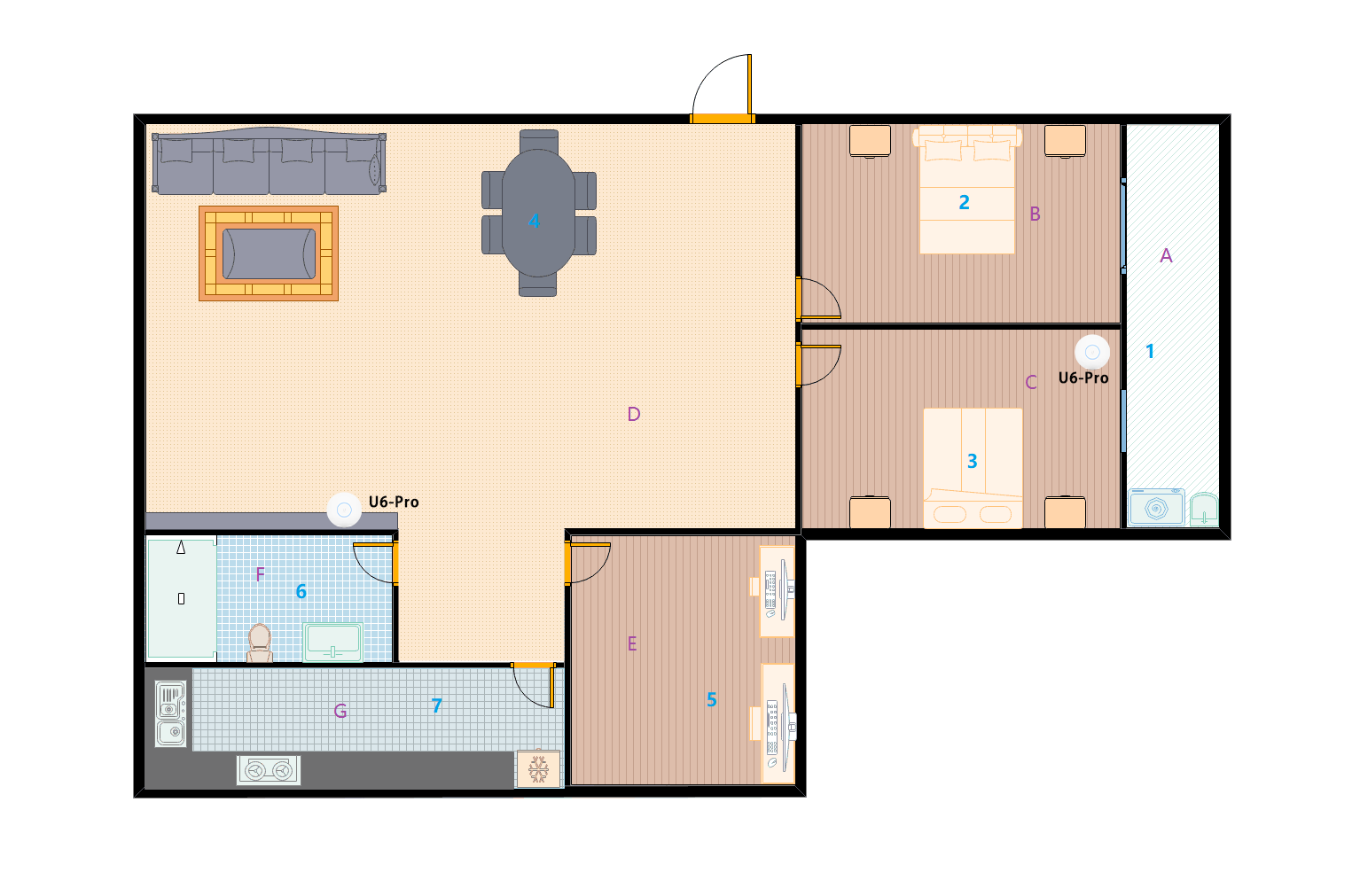 ▲AP布放位置如图所示
▲AP布放位置如图所示
 ▲一台U6-PRO放置在卧室,安装好U6-Pro的壁挂支架
▲一台U6-PRO放置在卧室,安装好U6-Pro的壁挂支架
 ▲将U6-Pro固定到的壁挂支架上
▲将U6-Pro固定到的壁挂支架上
 ▲通电并采用
▲通电并采用
 ▲并不影响挂衣服,其实这里使用U6-Mesh的话会更好一些,能更好的隐蔽
▲并不影响挂衣服,其实这里使用U6-Mesh的话会更好一些,能更好的隐蔽
 ▲另一台U6-Pro放置在客厅,找个支架将其竖放,不影响散热
▲另一台U6-Pro放置在客厅,找个支架将其竖放,不影响散热
 ▲UVC-G3-INS支持壁挂和桌面安装,小巧不占地方,省去了布线的烦恼,有插座的地方就能用
▲UVC-G3-INS支持壁挂和桌面安装,小巧不占地方,省去了布线的烦恼,有插座的地方就能用
UniFi OS
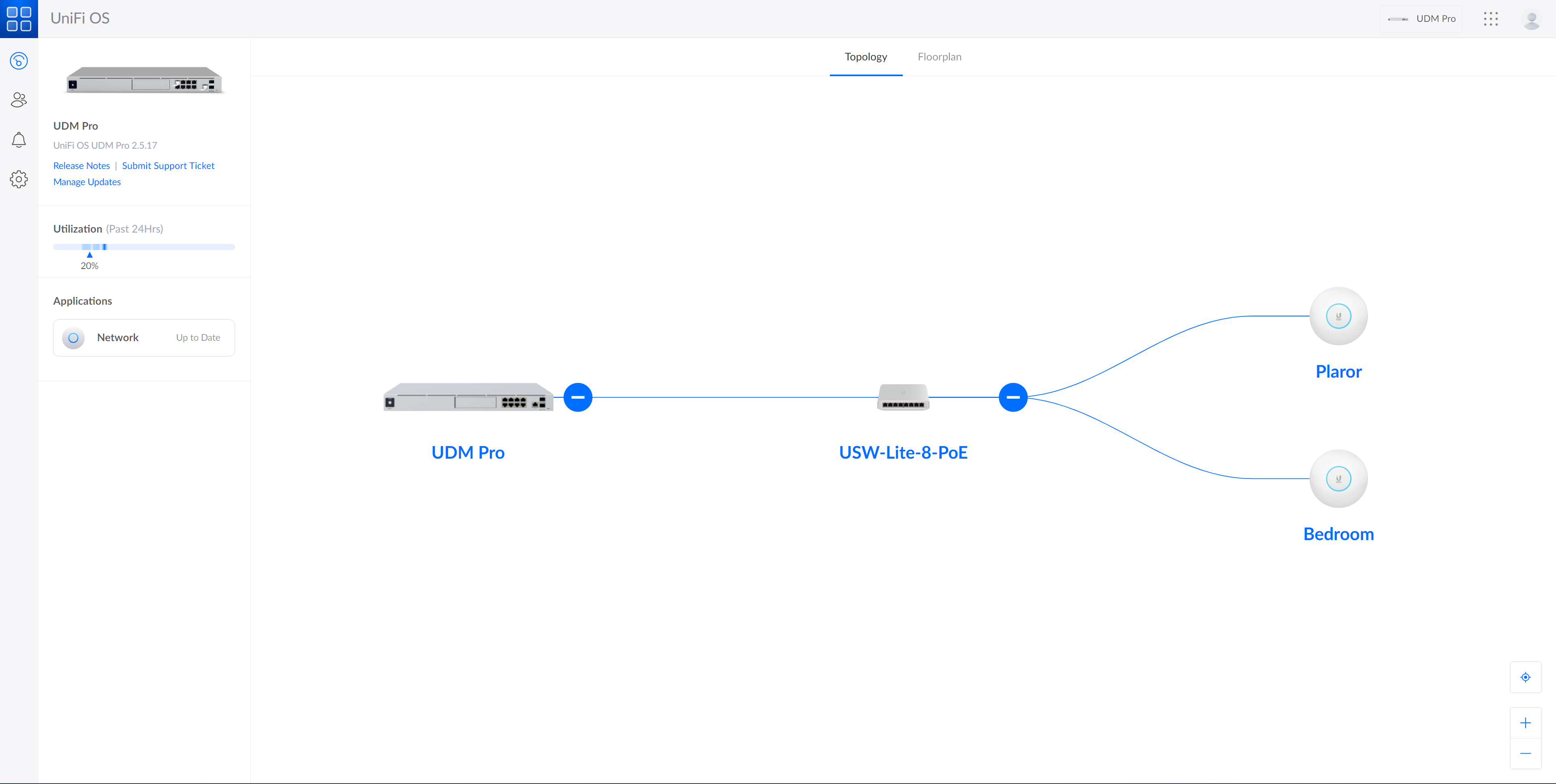 ▲UDM-Pro出厂预装UniFi OS,在主页面左上角是UDM-Pro的图标,可以详细显示当前占用的端口;右侧是当前的网络拓扑图
▲UDM-Pro出厂预装UniFi OS,在主页面左上角是UDM-Pro的图标,可以详细显示当前占用的端口;右侧是当前的网络拓扑图
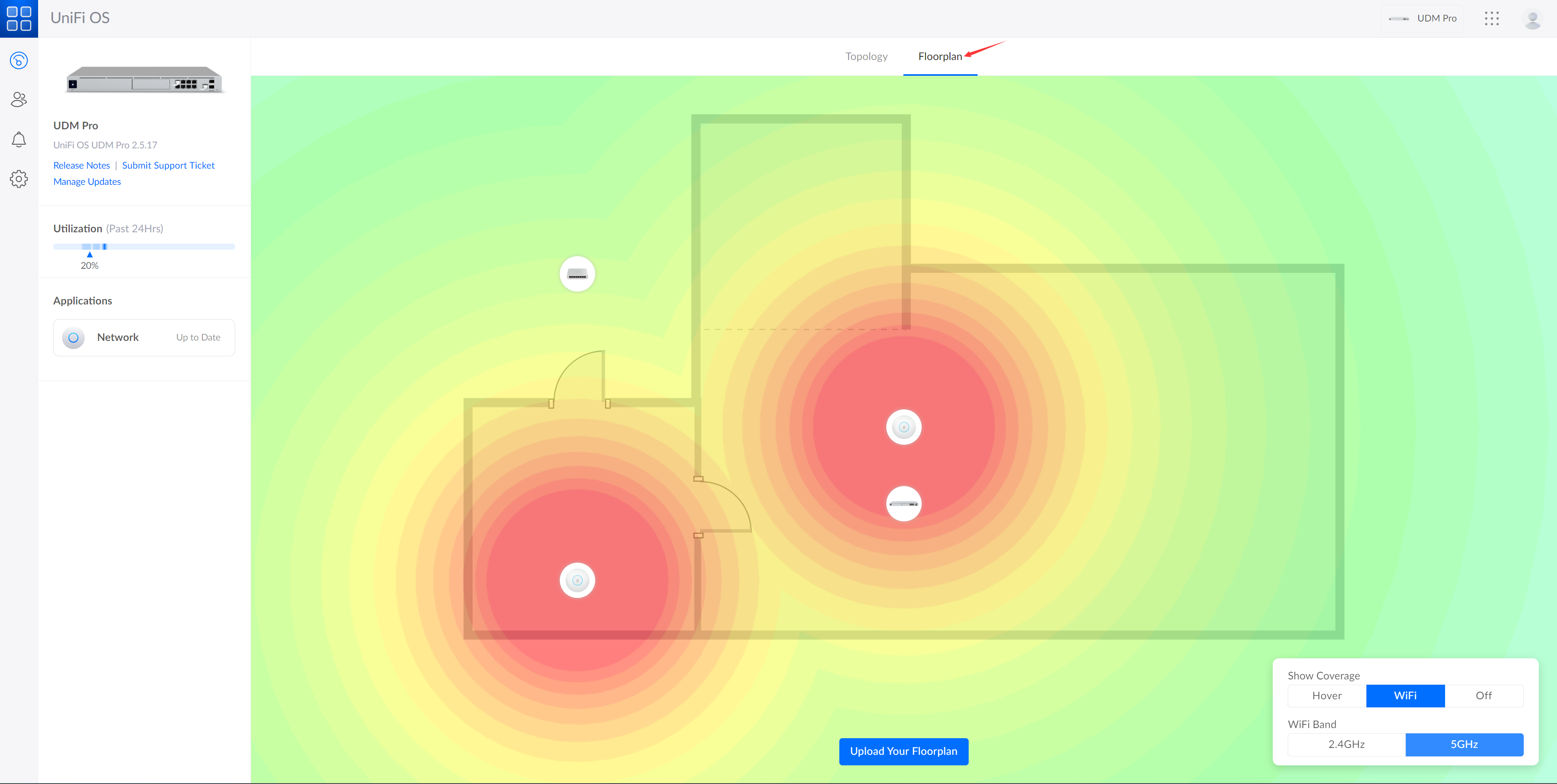 ▲切换到Floorplan页面,可以上传自家的平面图,查看大致的wifi信号覆盖范围
▲切换到Floorplan页面,可以上传自家的平面图,查看大致的wifi信号覆盖范围
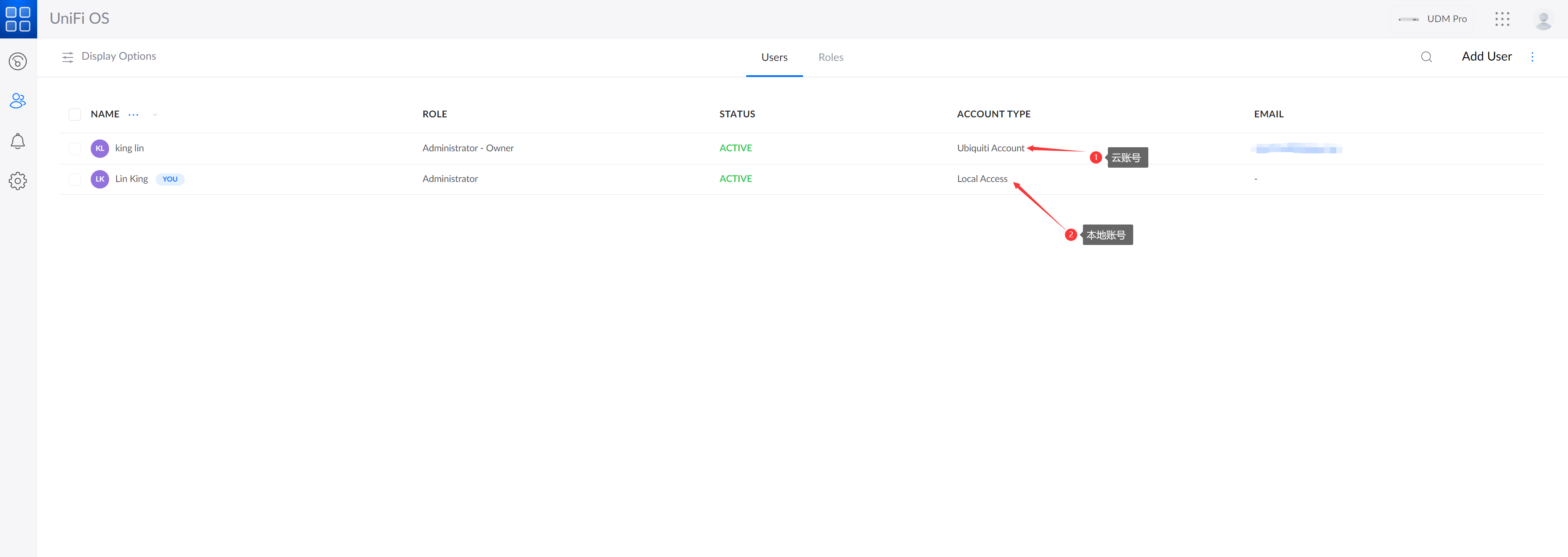 ▲Users中可以创建云账号(可以远程管控)和本地账号
▲Users中可以创建云账号(可以远程管控)和本地账号
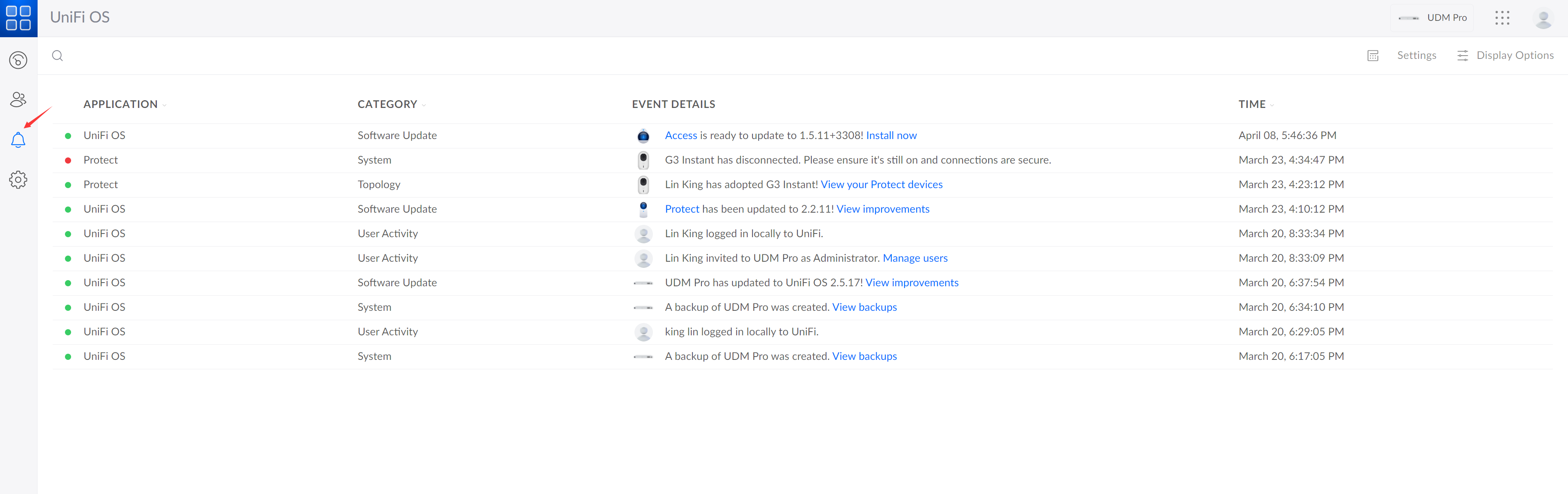 ▲Notifications选项中可以查看当前的通知信息
▲Notifications选项中可以查看当前的通知信息
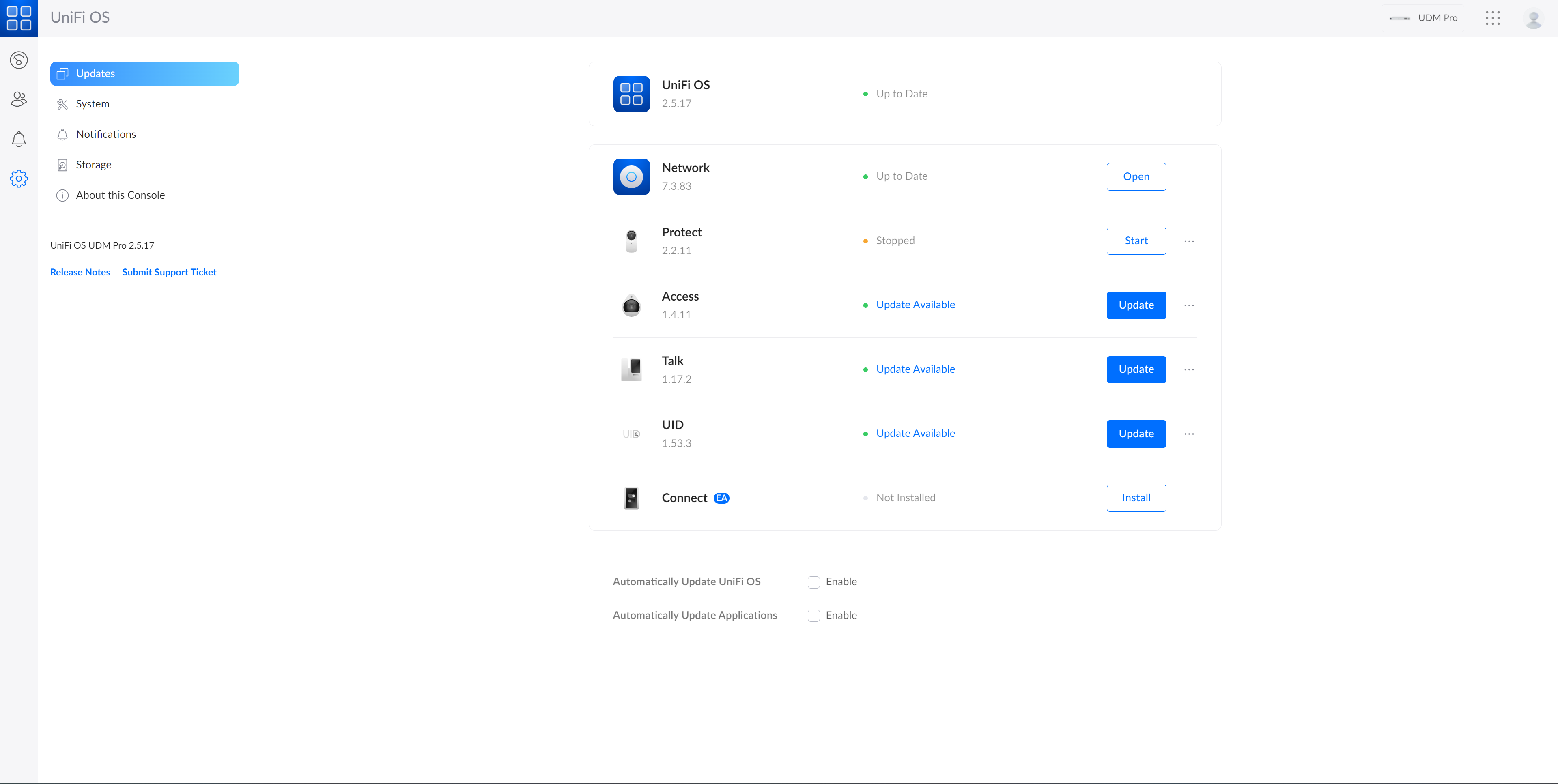 ▲UniFi OS包含了Network
、Protect、Access、Talk等APP应用,可以在【设置】—【升级】选项对UniFi OS进行升级,也可以对UniFi OS中的APP进行升级
▲UniFi OS包含了Network
、Protect、Access、Talk等APP应用,可以在【设置】—【升级】选项对UniFi OS进行升级,也可以对UniFi OS中的APP进行升级
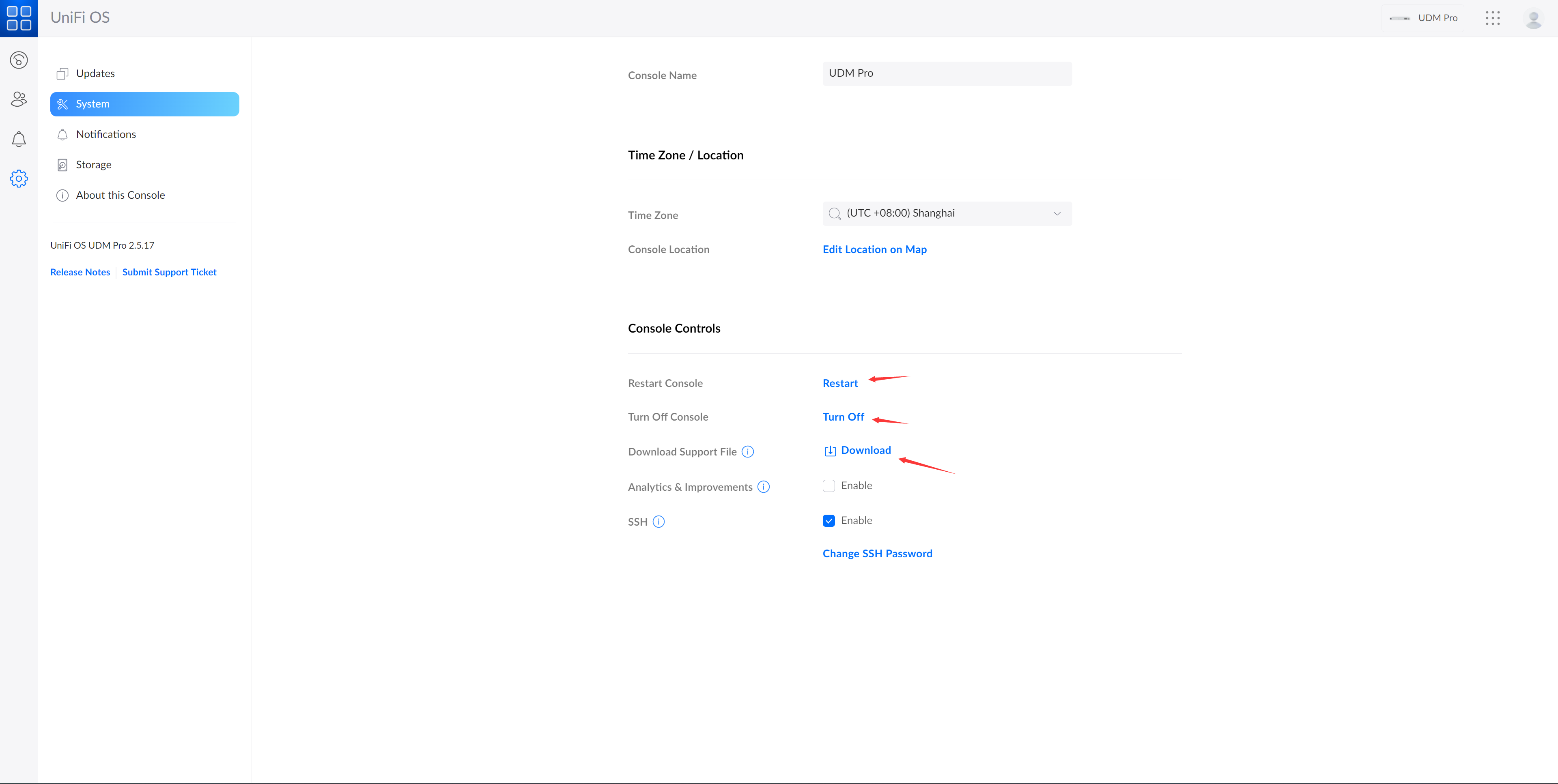 ▲【设置】—【系统】里可以对UDM-Pro的名称命名,设置当前时区,重启或者关闭UDM-Pro;可以下载支持文件以及启用SSH
▲【设置】—【系统】里可以对UDM-Pro的名称命名,设置当前时区,重启或者关闭UDM-Pro;可以下载支持文件以及启用SSH
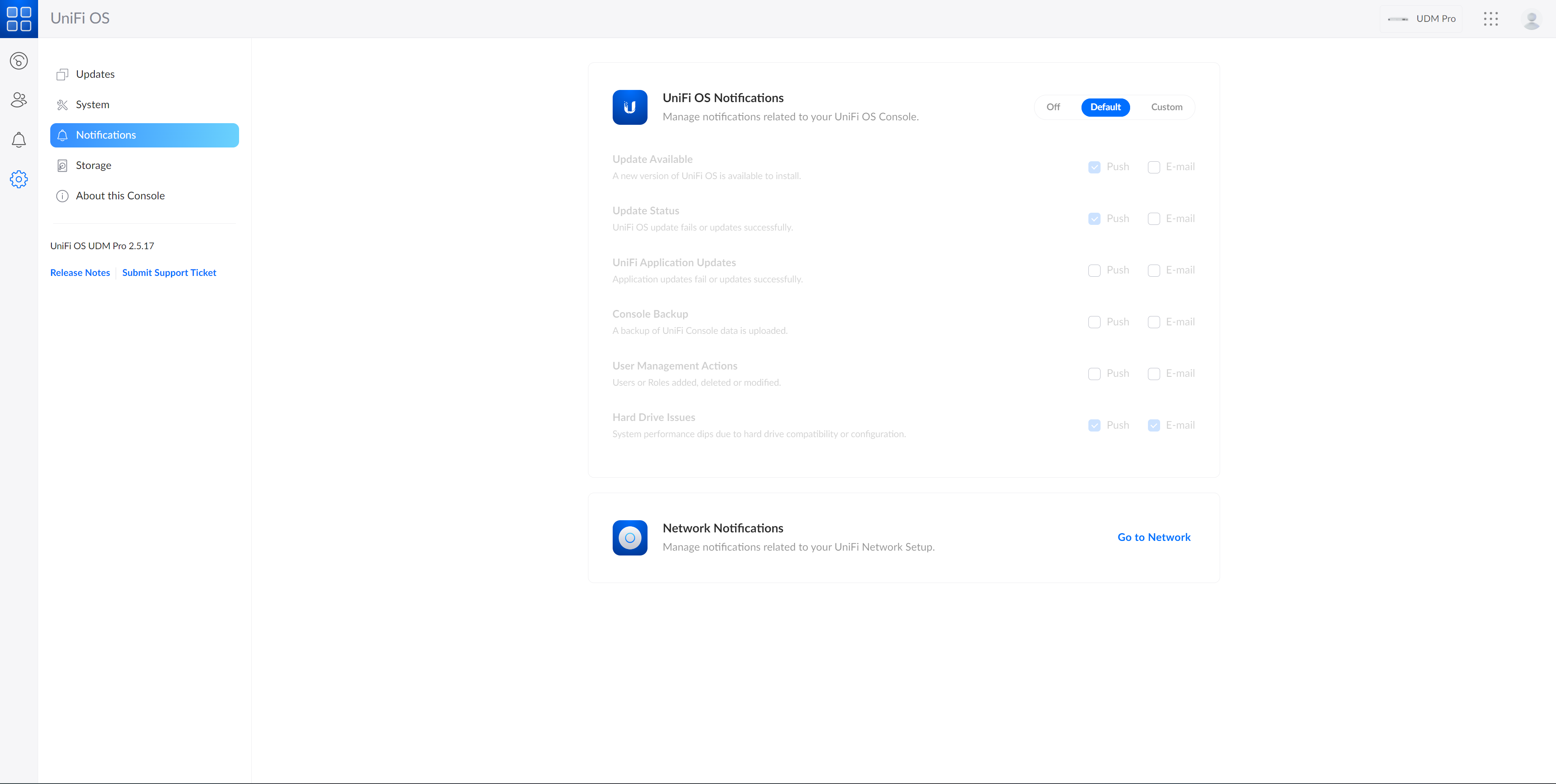 ▲【设置】—【通知】中可以对UniFi操作系统通知选项进行配置
▲【设置】—【通知】中可以对UniFi操作系统通知选项进行配置
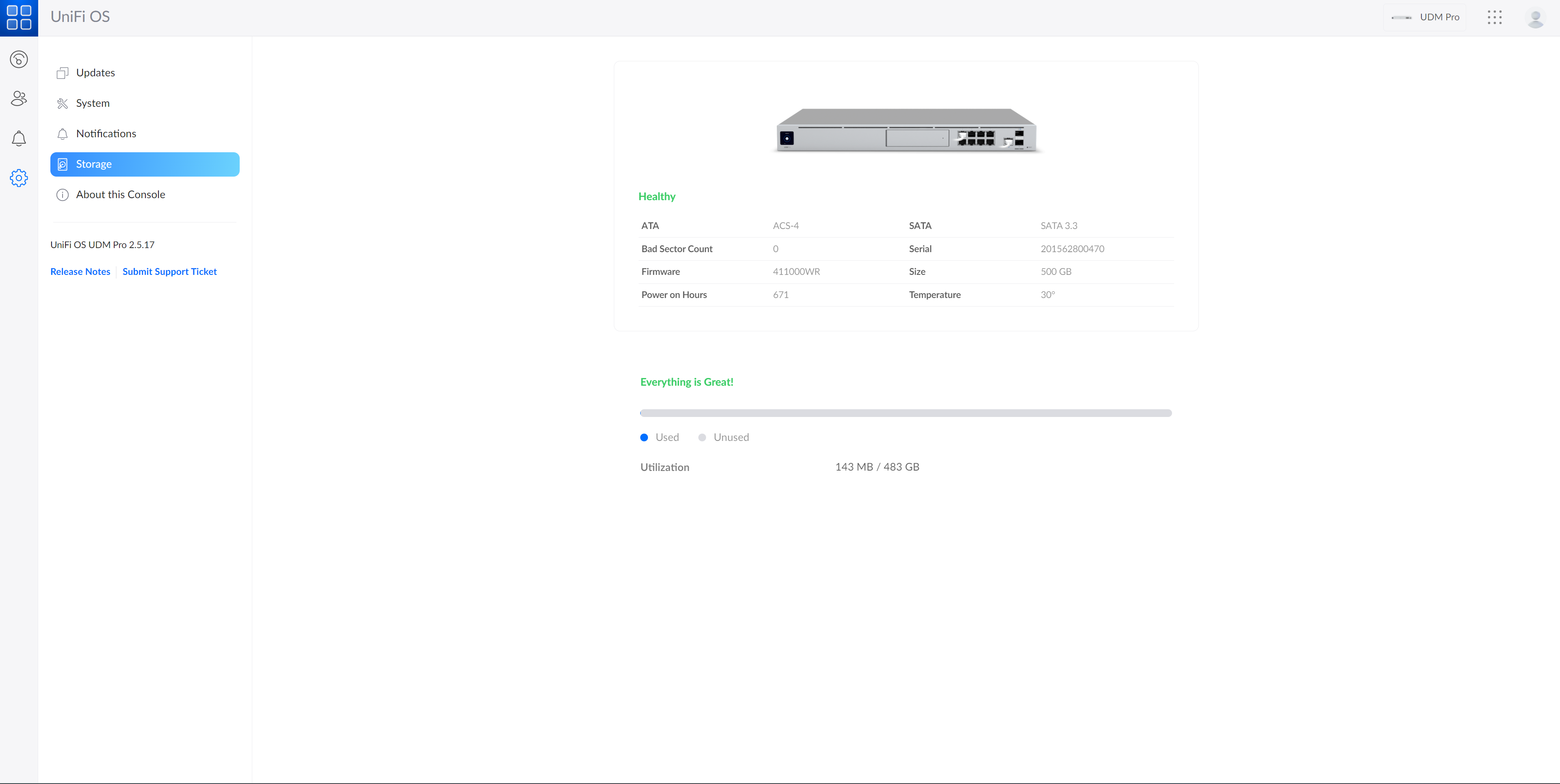 ▲如果已经插上了硬盘,在【设置】—【储存】中查看当前硬盘的状态,包括坏块,占用容量等等
▲如果已经插上了硬盘,在【设置】—【储存】中查看当前硬盘的状态,包括坏块,占用容量等等
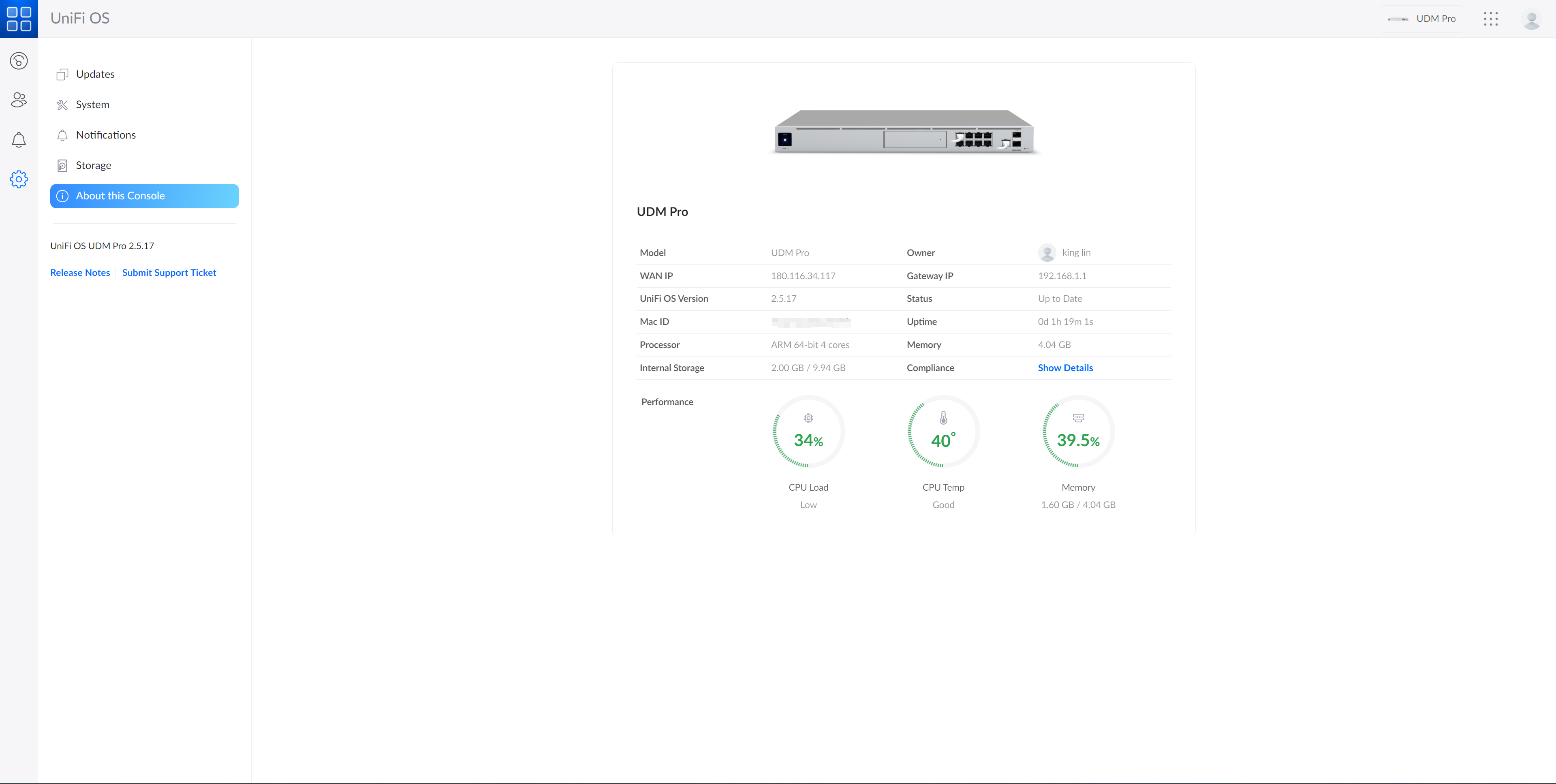 ▲UniFi OS控制台里可以显示当前UDM-Pro的CPU使用率,CPU温度以及内存占用信息等等
▲UniFi OS控制台里可以显示当前UDM-Pro的CPU使用率,CPU温度以及内存占用信息等等
Network
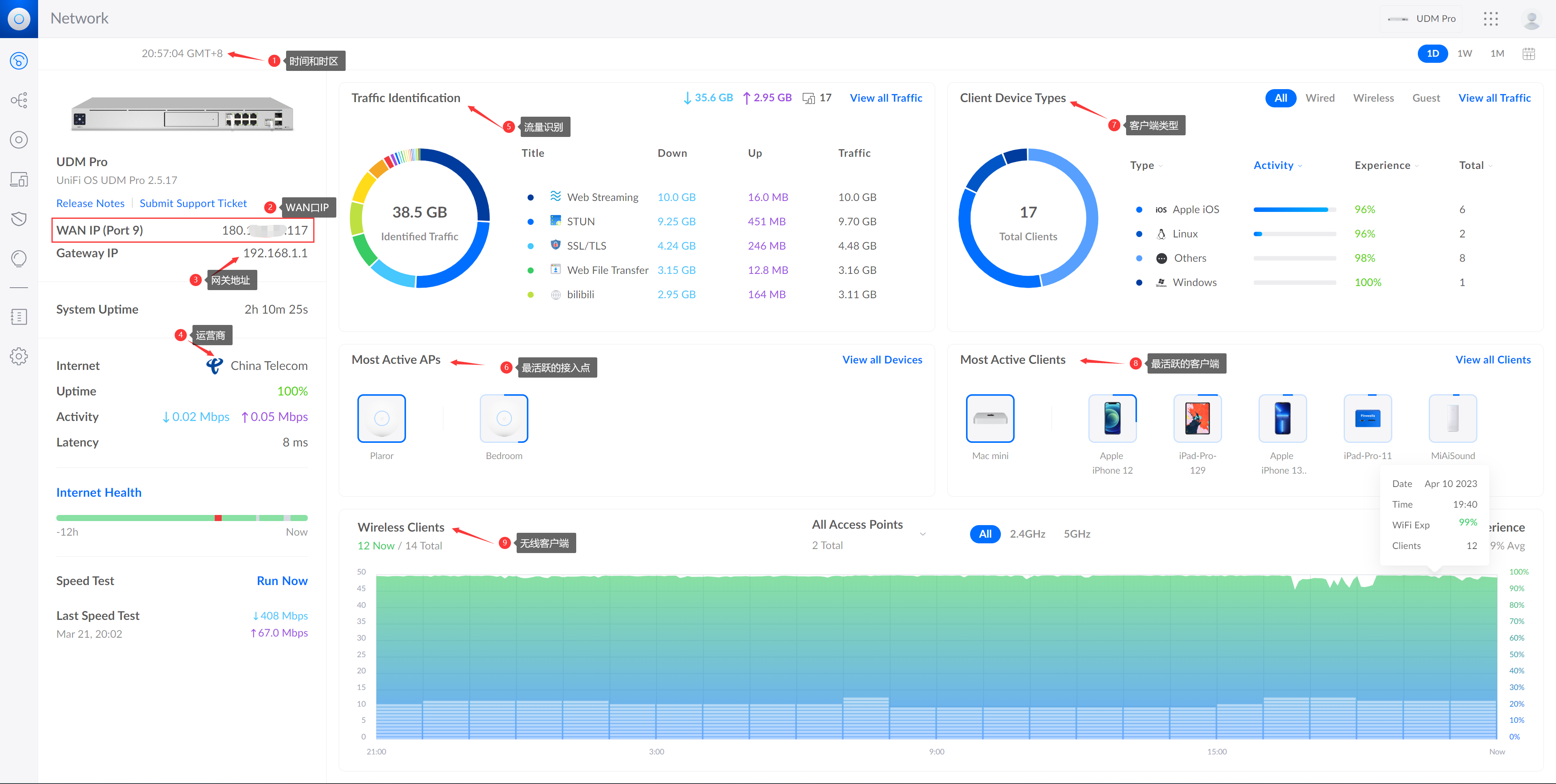 ▲Network全新一代的主页面,目前还没有中文。整个页面美观实用,所有信息一目了然;最活跃接入点和最活跃客户端上的一圈蓝框,越活跃蓝色显示的越多。Internet Health中,绿色代表健康,红色代表互联网断开,灰色代表控制台离线
▲Network全新一代的主页面,目前还没有中文。整个页面美观实用,所有信息一目了然;最活跃接入点和最活跃客户端上的一圈蓝框,越活跃蓝色显示的越多。Internet Health中,绿色代表健康,红色代表互联网断开,灰色代表控制台离线
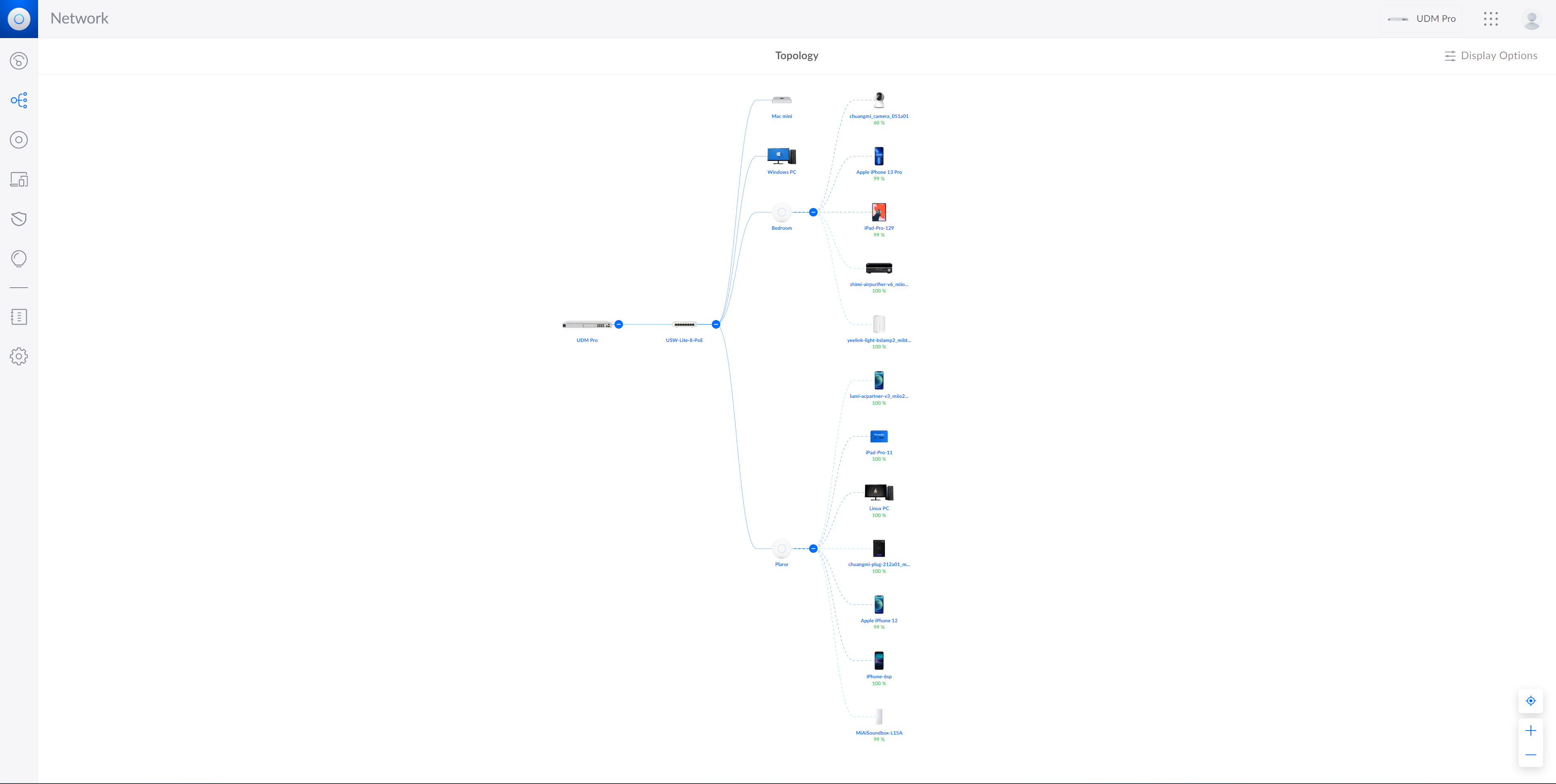 ▲拓扑结构中,可以清晰的查看客户端连接到哪一台UniFi设备,使用的是有线还是无线接入到UniFi网络
▲拓扑结构中,可以清晰的查看客户端连接到哪一台UniFi设备,使用的是有线还是无线接入到UniFi网络
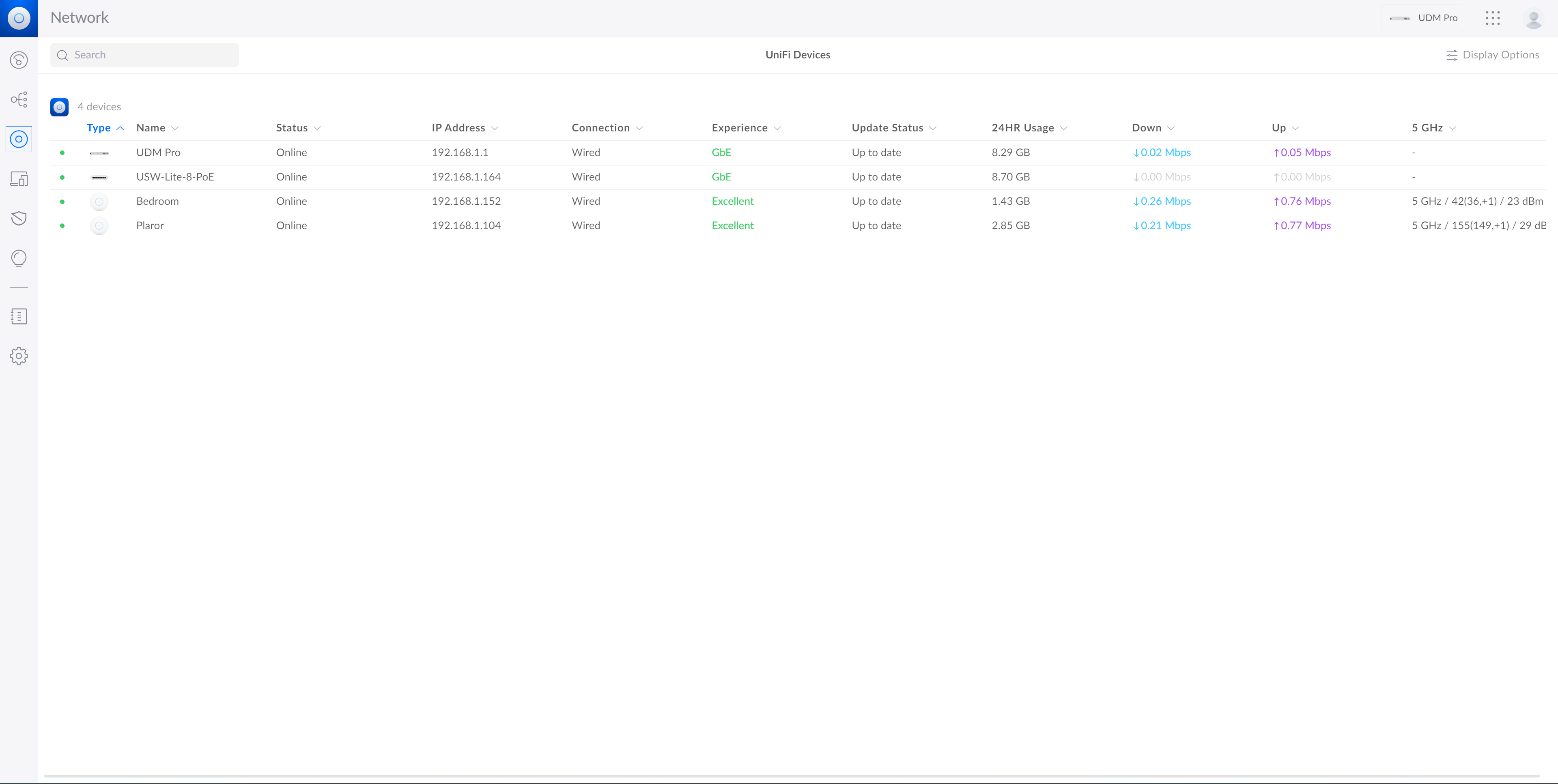 ▲UniFi Devices中可以查看当前所有的UniFi设备;设备的离线,上线都可以在这里看到;也可以对设备进行管控和单独设置
▲UniFi Devices中可以查看当前所有的UniFi设备;设备的离线,上线都可以在这里看到;也可以对设备进行管控和单独设置
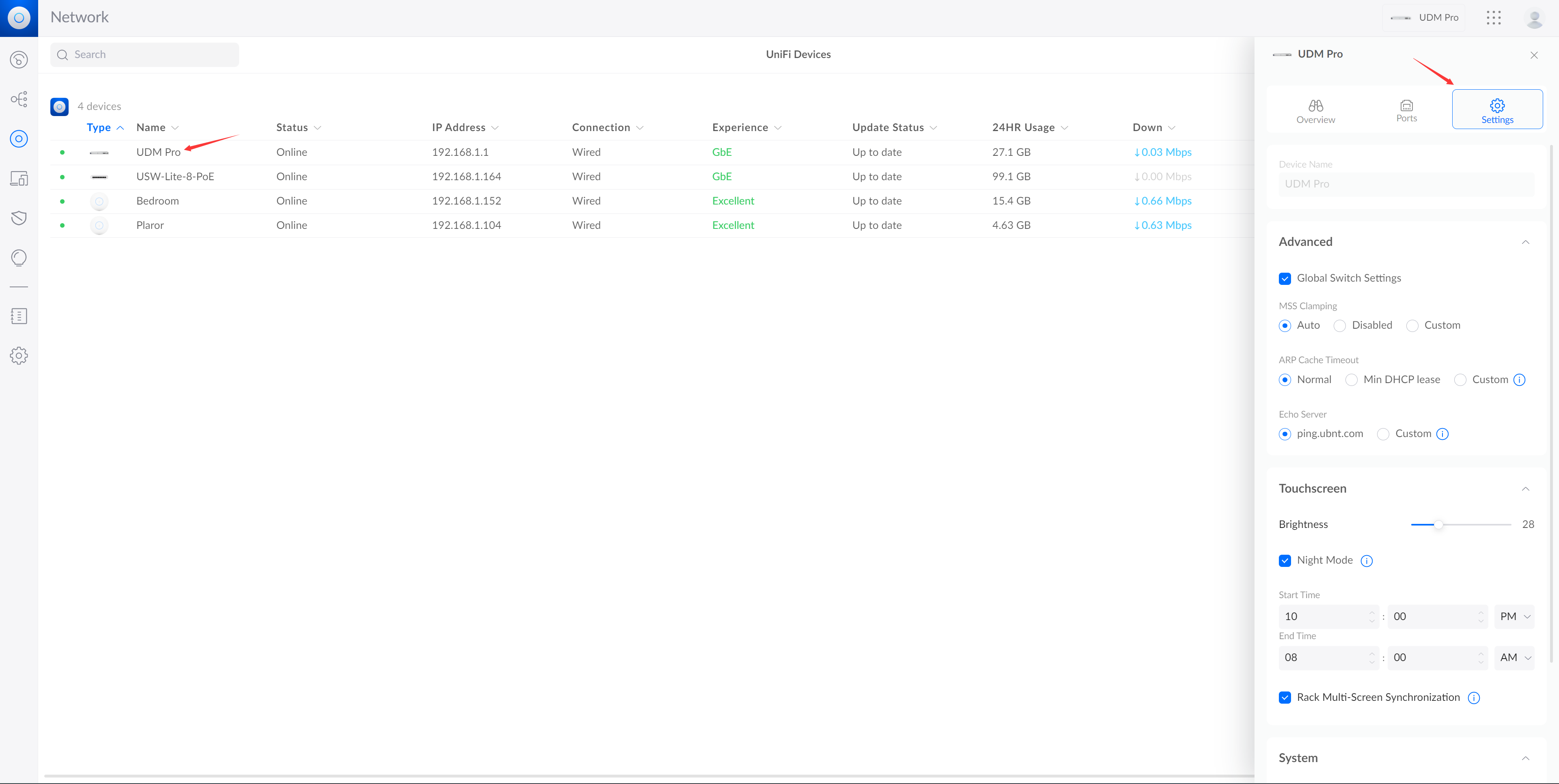 ▲点开设备后可以对其进行单独设置;例如对UDM-Pro的小屏幕亮暗,夜间关闭小屏幕等
▲点开设备后可以对其进行单独设置;例如对UDM-Pro的小屏幕亮暗,夜间关闭小屏幕等
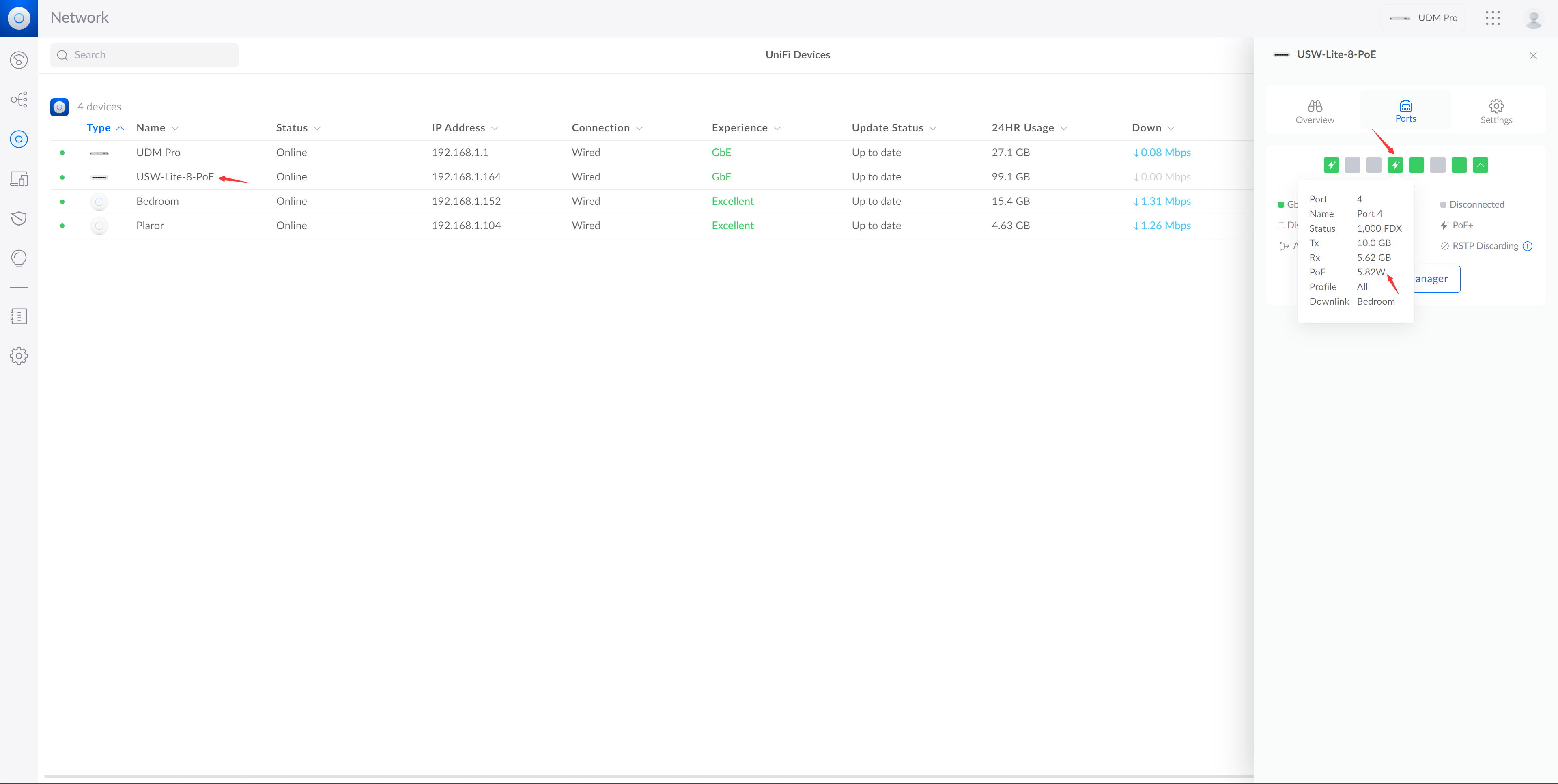 ▲查看交换机各端口工作状况,知晓AP的供电状态等等
▲查看交换机各端口工作状况,知晓AP的供电状态等等
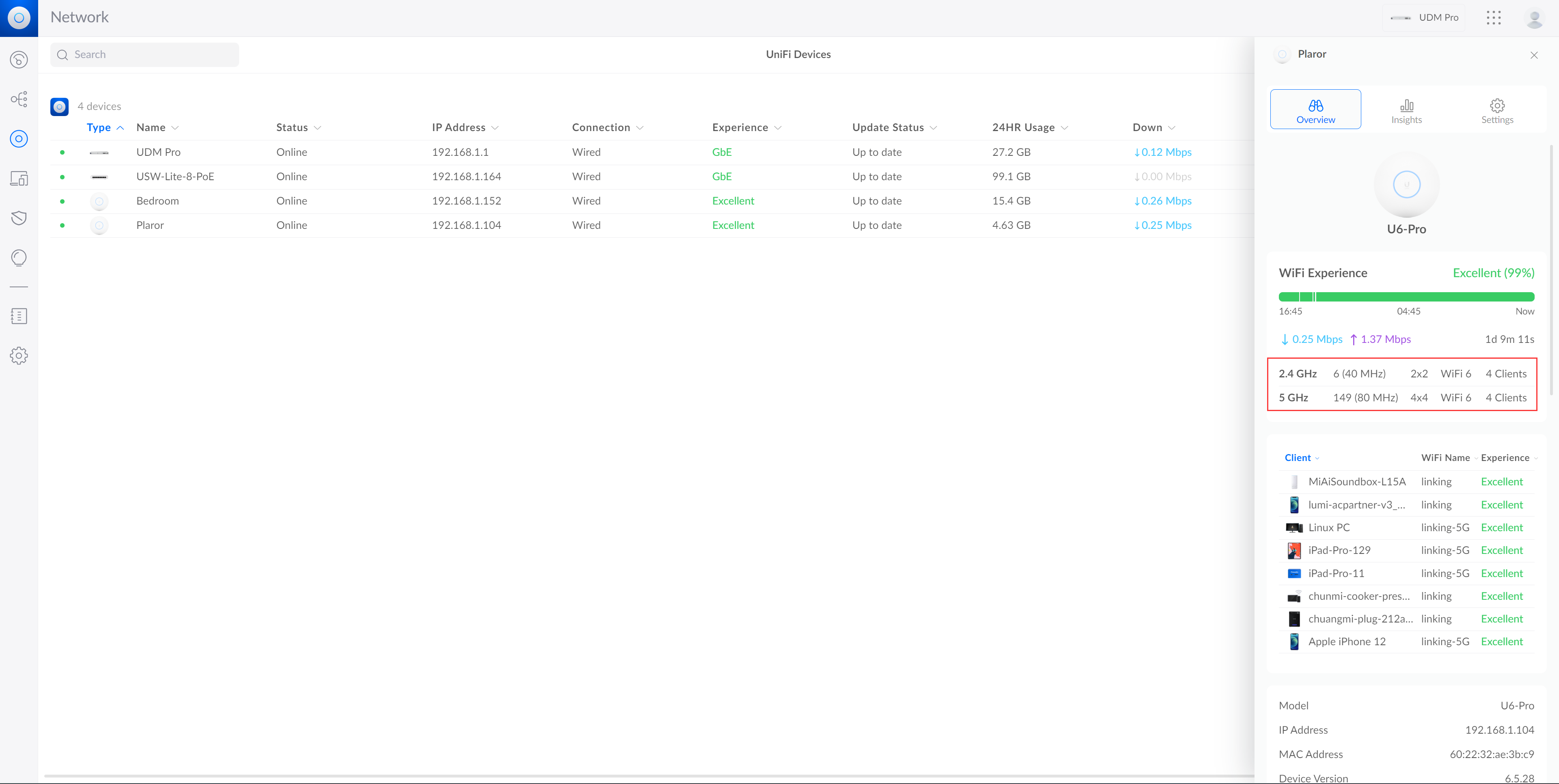 ▲AP也可以看到2.4G和5G的工作状态,每个频段连接的客户端数量
▲AP也可以看到2.4G和5G的工作状态,每个频段连接的客户端数量
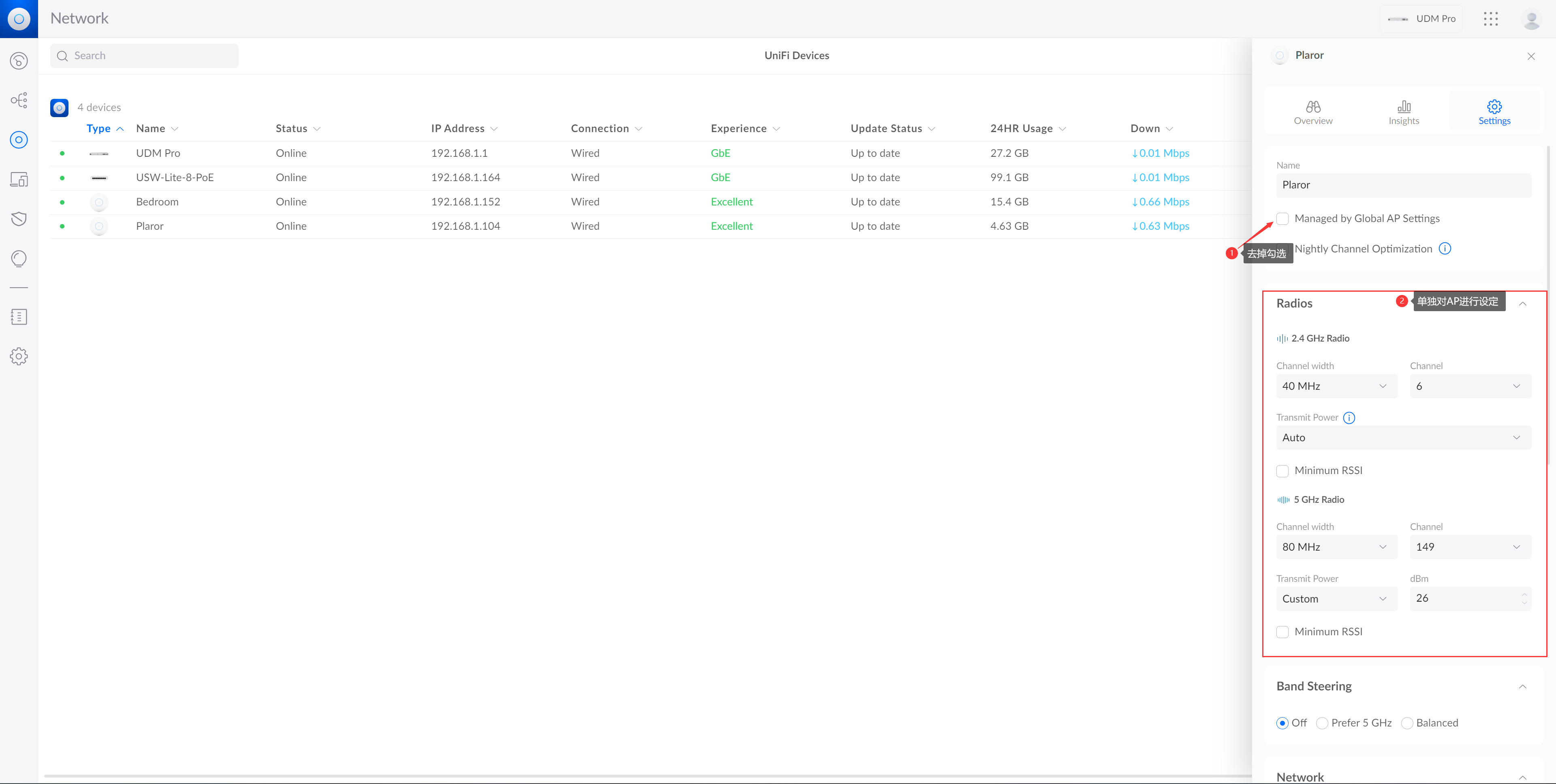 ▲在去掉managed by global ap settings勾选之后,就可以对AP进行单独设置,可以配置頻宽,发射功率,频道等等
▲在去掉managed by global ap settings勾选之后,就可以对AP进行单独设置,可以配置頻宽,发射功率,频道等等
 ▲如果2.4G和5G使用同一个SSID,可以配置首选5G;不需要LED指示灯的可以关闭AP的LED
▲如果2.4G和5G使用同一个SSID,可以配置首选5G;不需要LED指示灯的可以关闭AP的LED
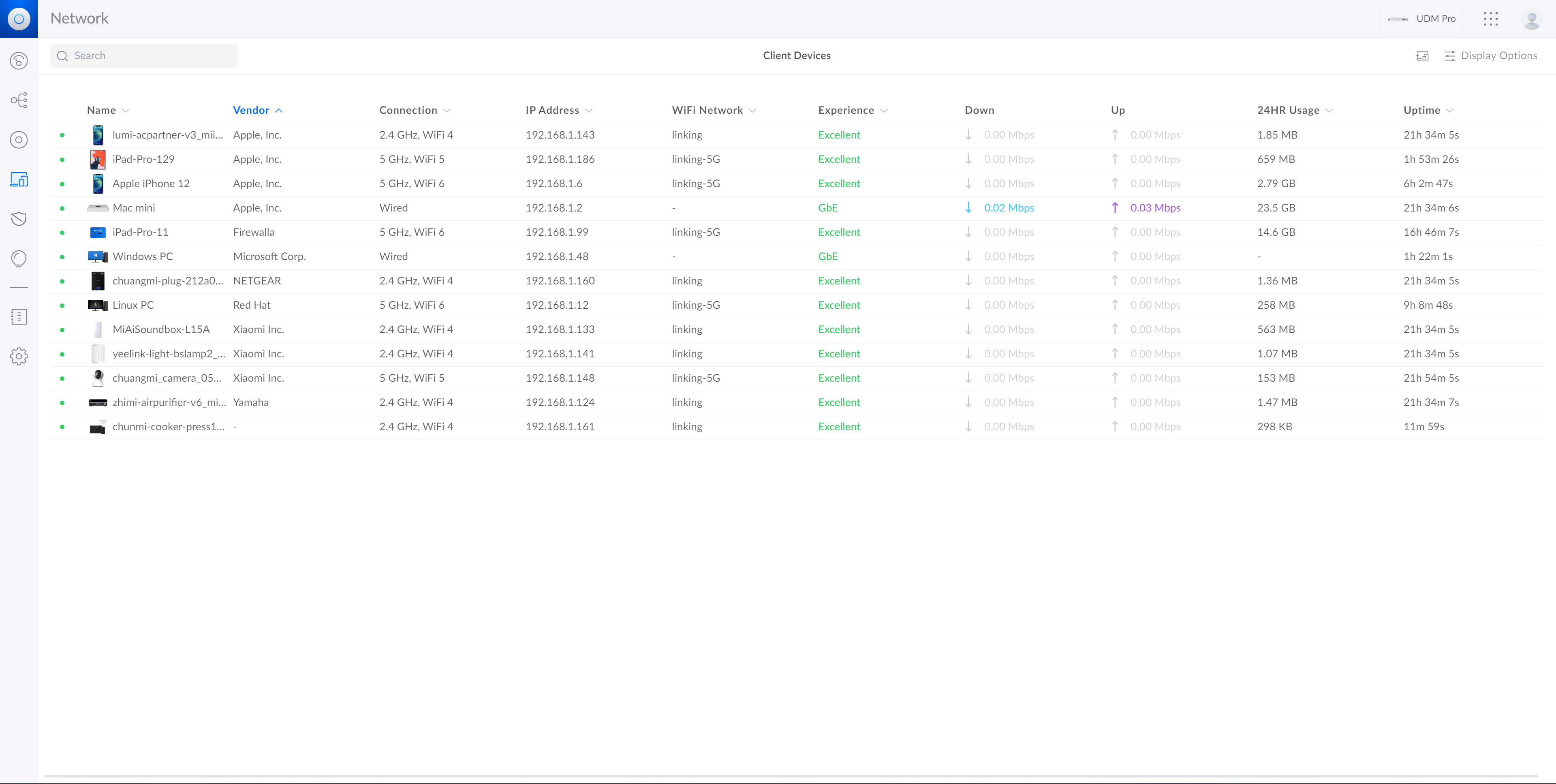 ▲所有的客户端都会显示在这个页面
▲所有的客户端都会显示在这个页面
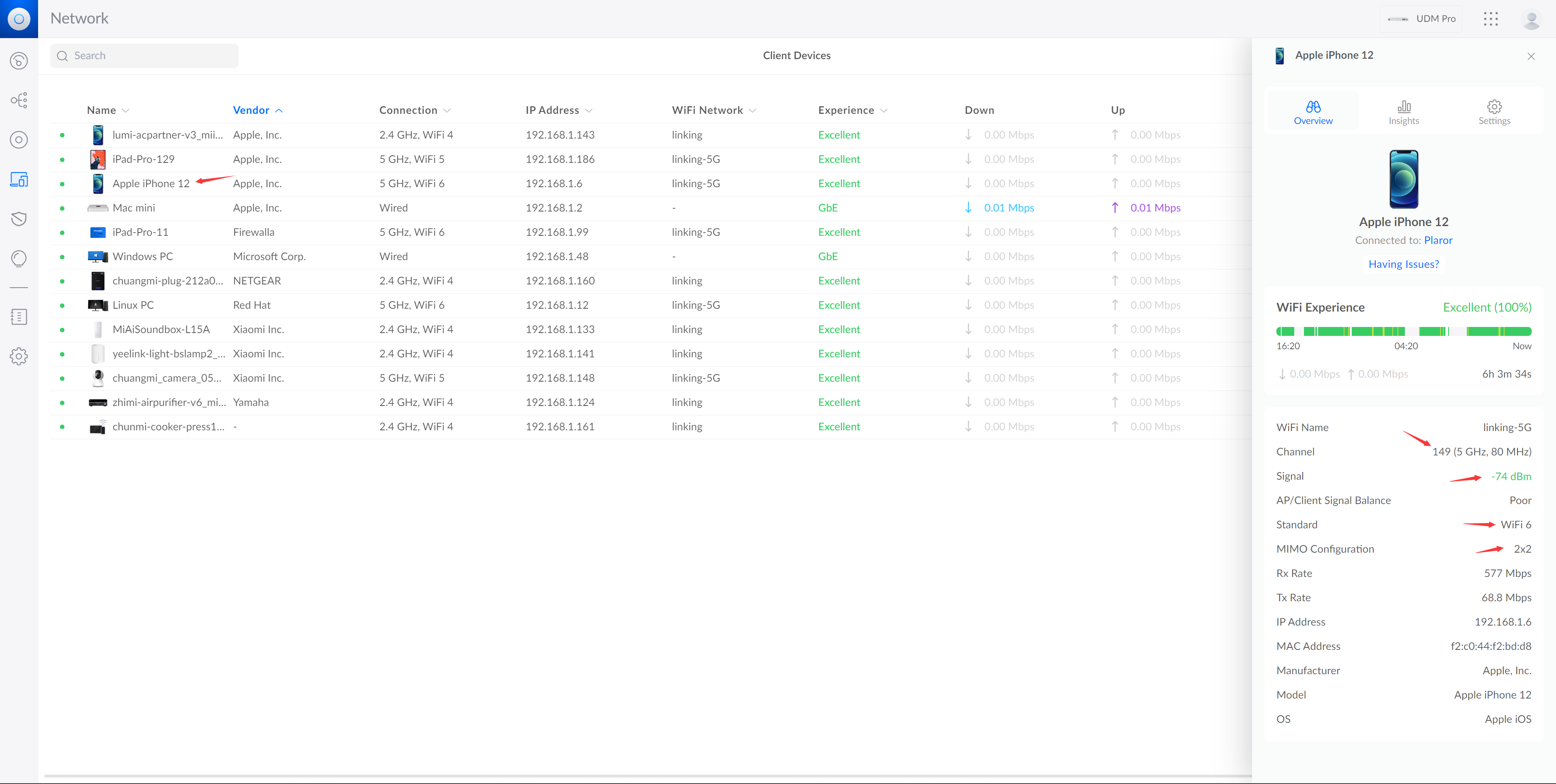 ▲查看客户端的wifi信号强度,空间流,连接的频段
▲查看客户端的wifi信号强度,空间流,连接的频段
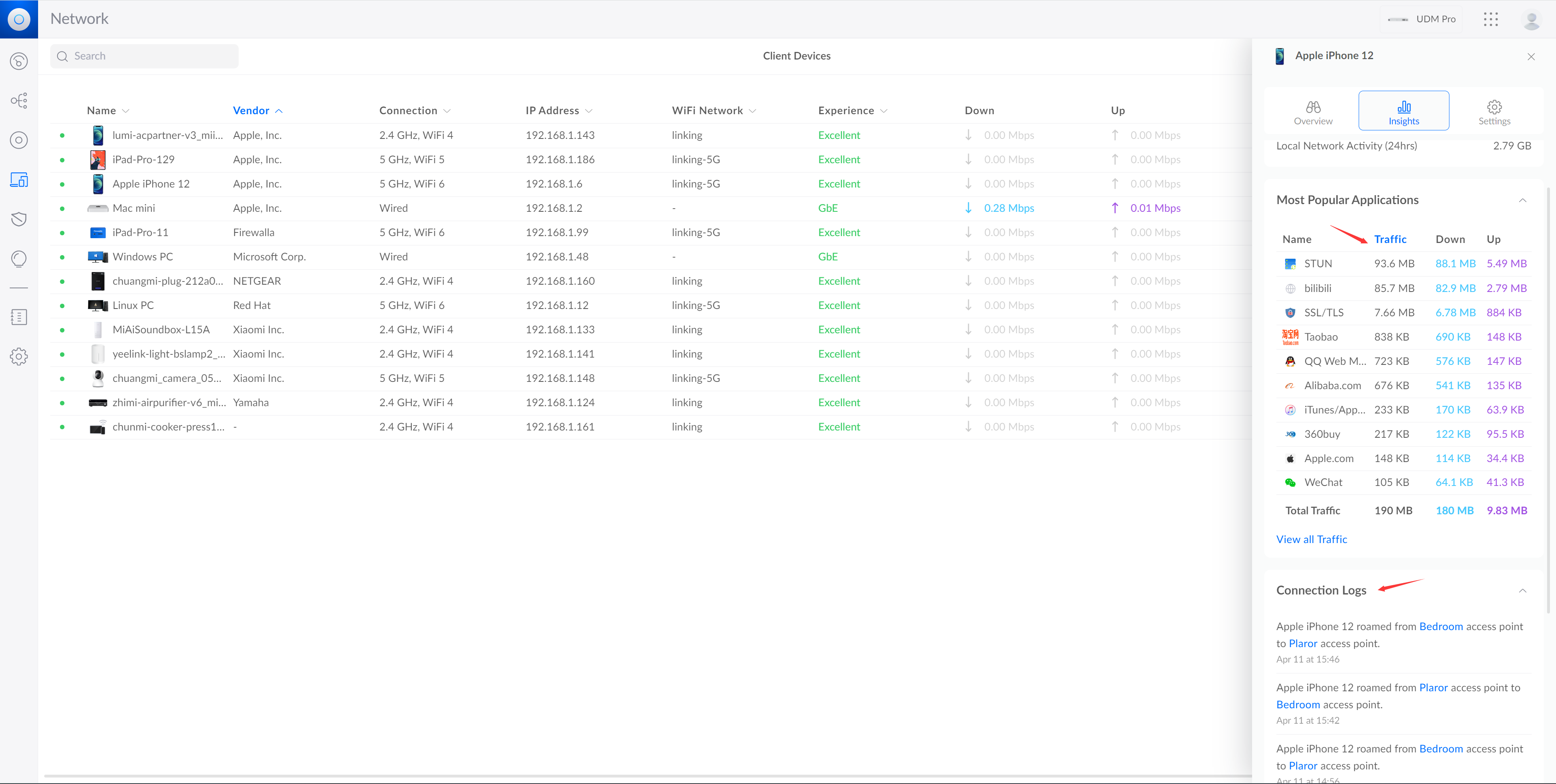 ▲查看该客户端使用的流量类型,以及在UniFi wifi系统中的漫游情况
▲查看该客户端使用的流量类型,以及在UniFi wifi系统中的漫游情况
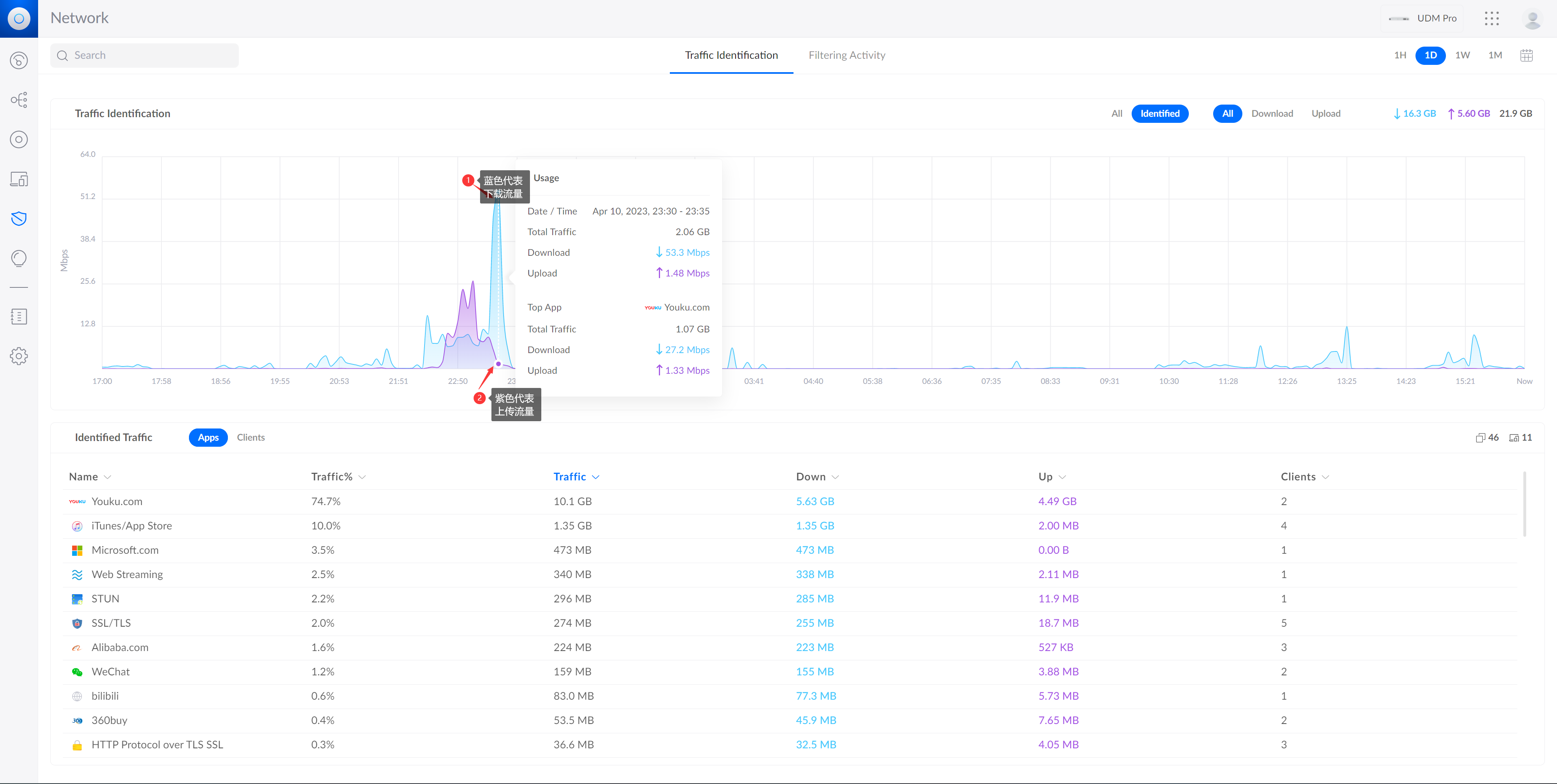 ▲识别整个系统内的流量来源,或者查看客户端使用的流量状况
▲识别整个系统内的流量来源,或者查看客户端使用的流量状况
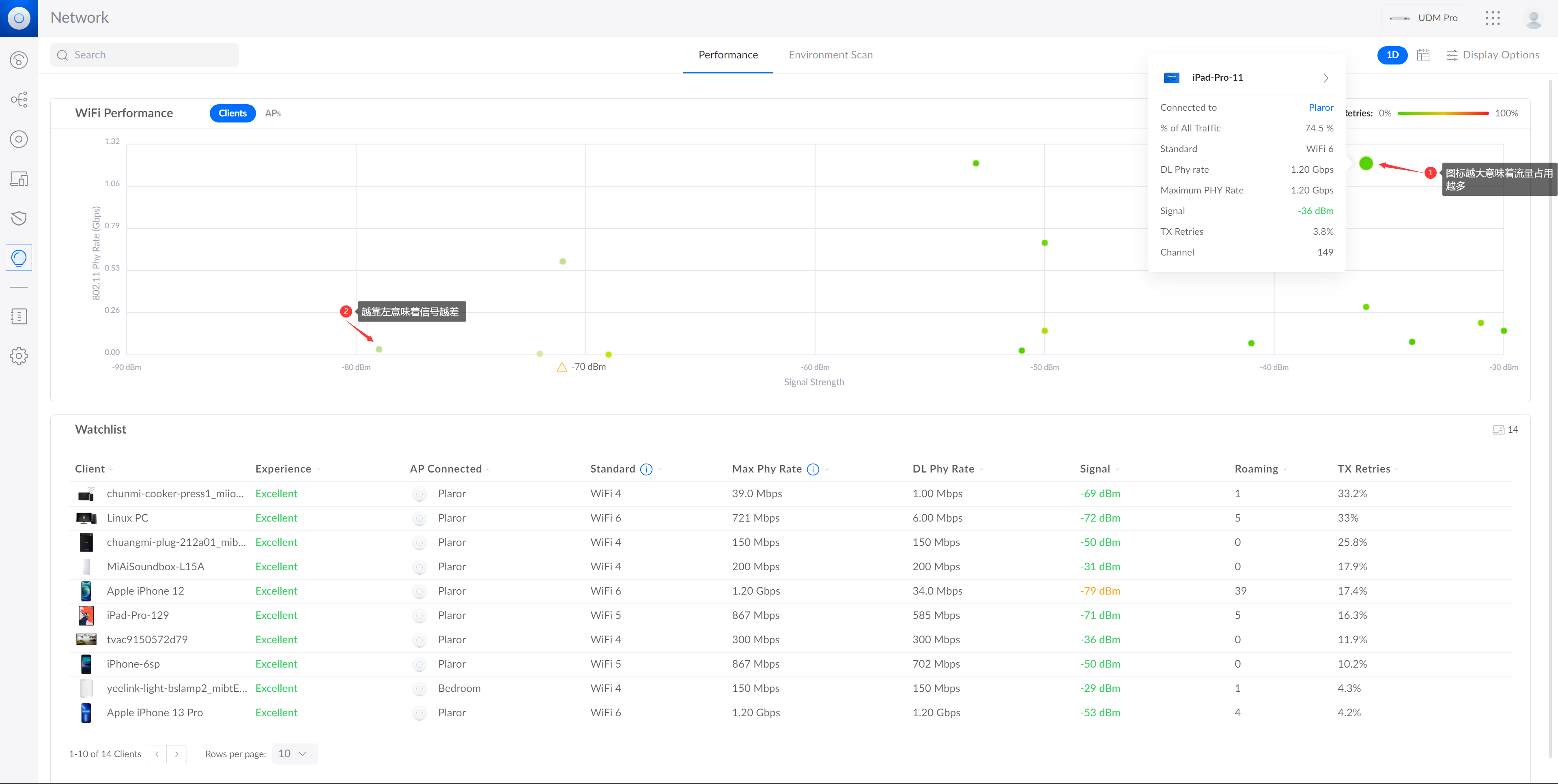 ▲各客户端的信号强度,从左往右,越靠近左侧信号越差
▲各客户端的信号强度,从左往右,越靠近左侧信号越差
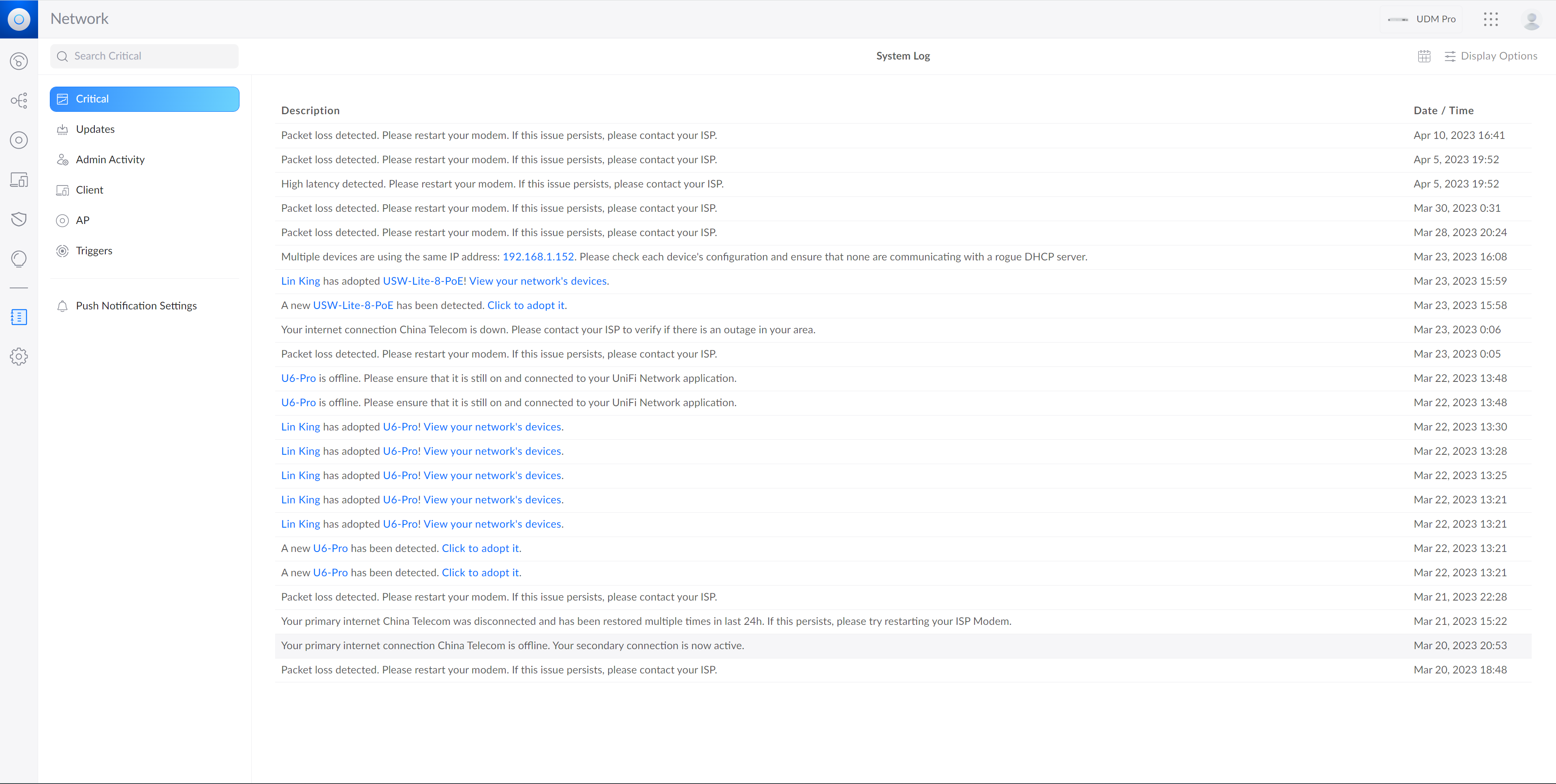
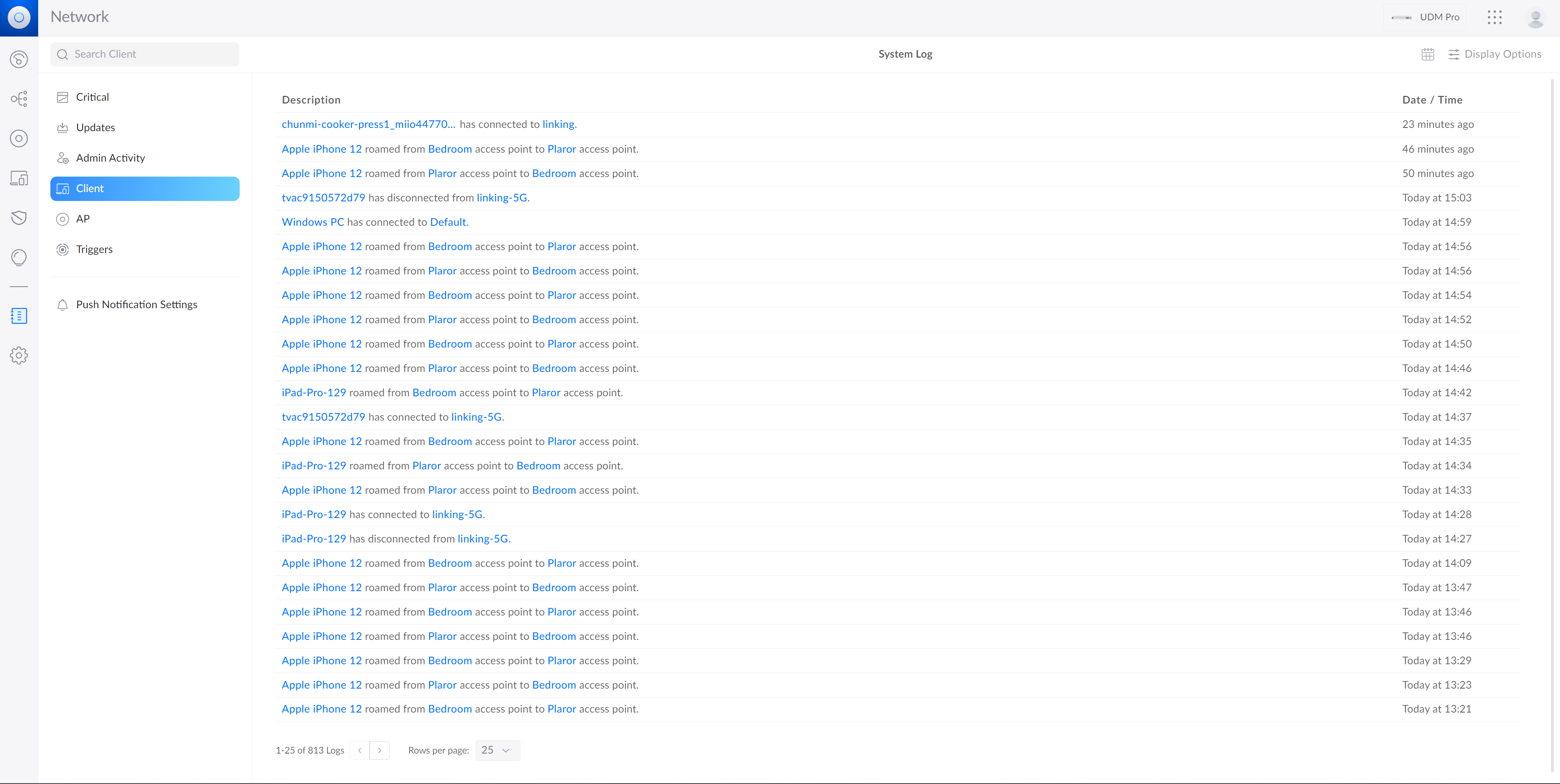
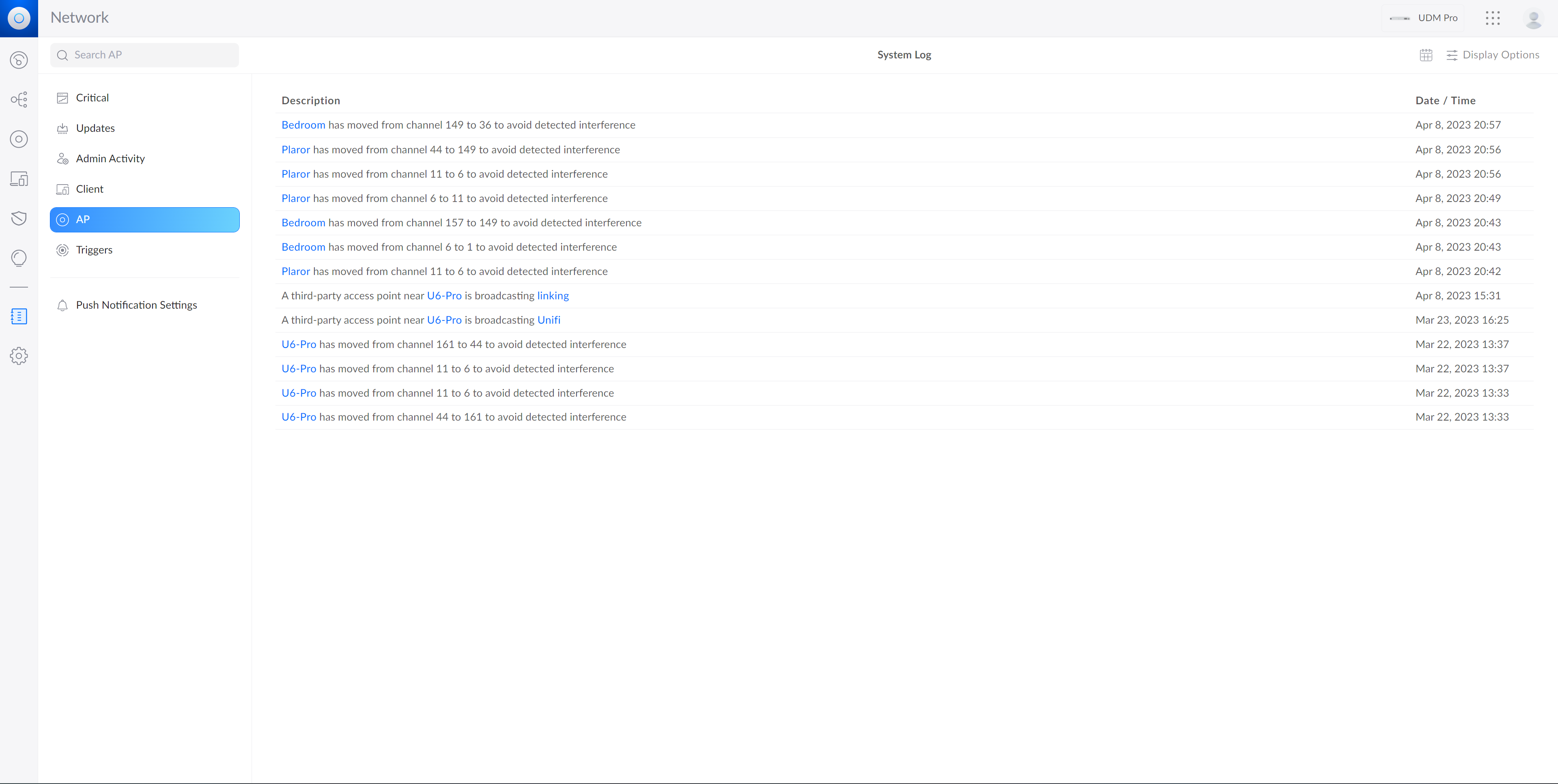 ▲系统日志,可以查看当前ISP有没有丢包,客户端的漫游状况,AP的工作状态等等
▲系统日志,可以查看当前ISP有没有丢包,客户端的漫游状况,AP的工作状态等等
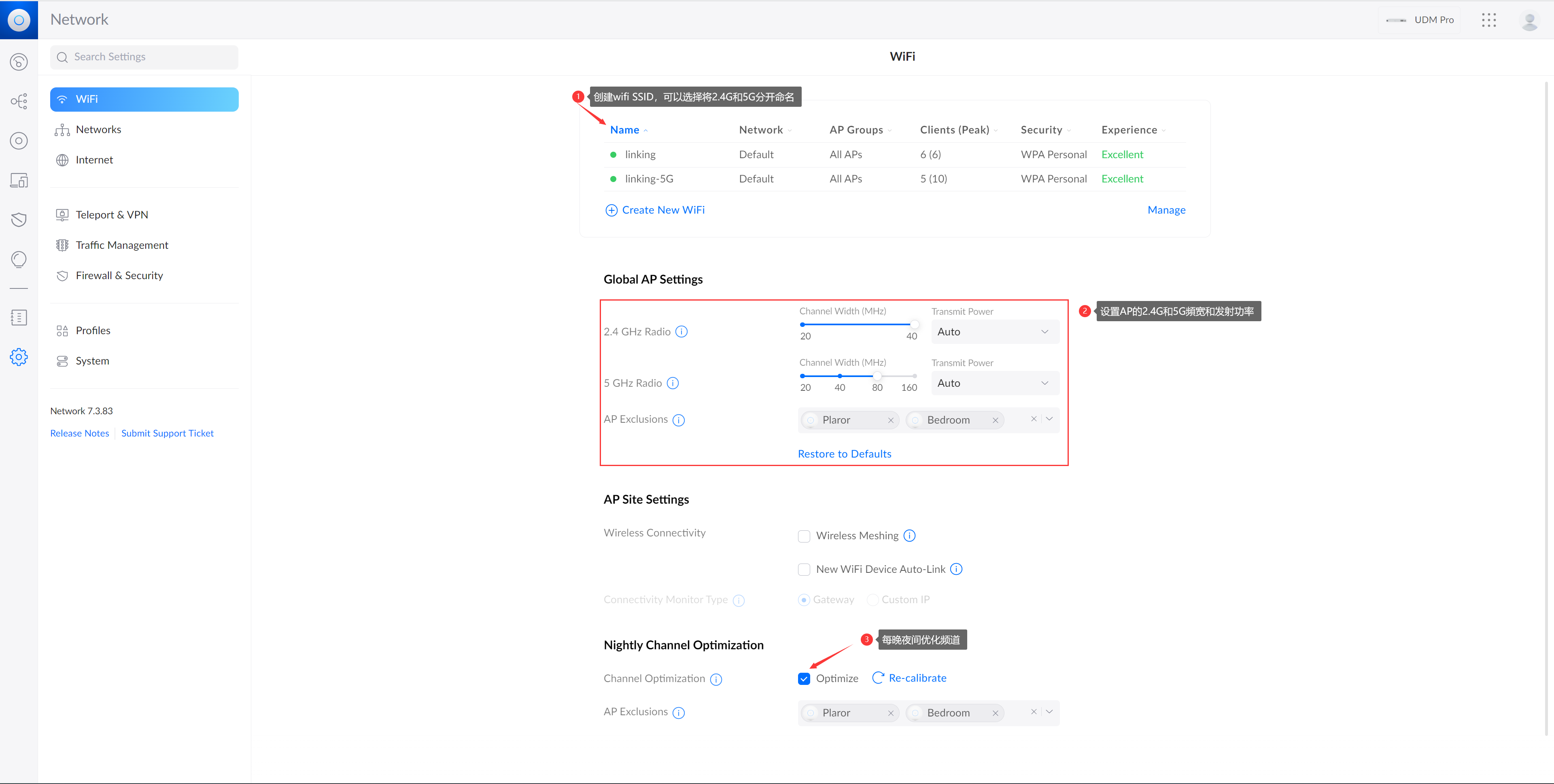 ▲WiFi设置里,可以给左右AP统一设置;设置WiFi的SSID,頻宽,发射功率等等,以及选择夜间频道优化
▲WiFi设置里,可以给左右AP统一设置;设置WiFi的SSID,頻宽,发射功率等等,以及选择夜间频道优化
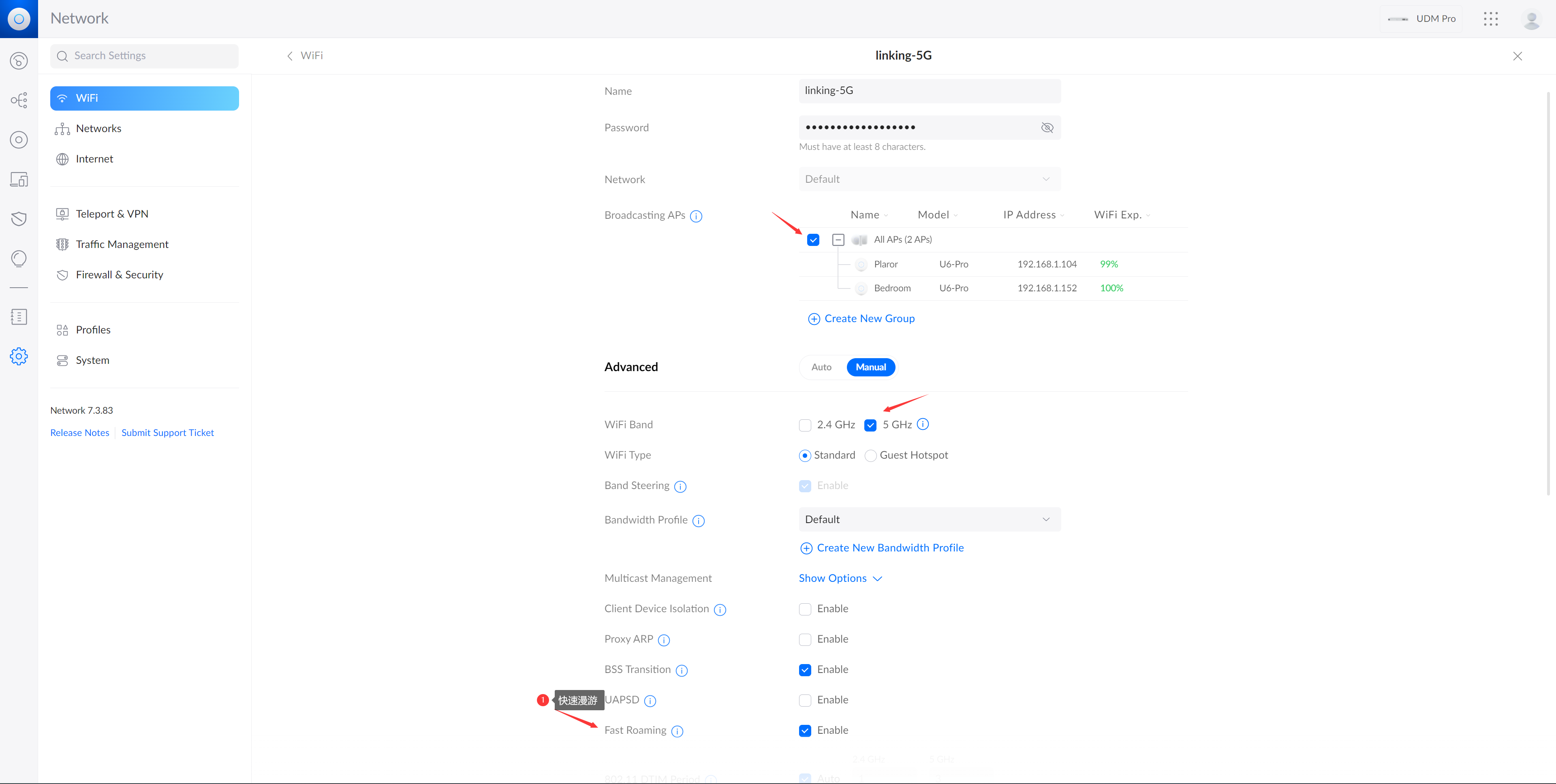 ▲配置的SSID可以选择使用频段,例如我这里将linking-5G分配给5G频段,勾选上快速漫游(现在的设备已经支持802.11r,如果存在老旧设备,这里不用勾选)
▲配置的SSID可以选择使用频段,例如我这里将linking-5G分配给5G频段,勾选上快速漫游(现在的设备已经支持802.11r,如果存在老旧设备,这里不用勾选)
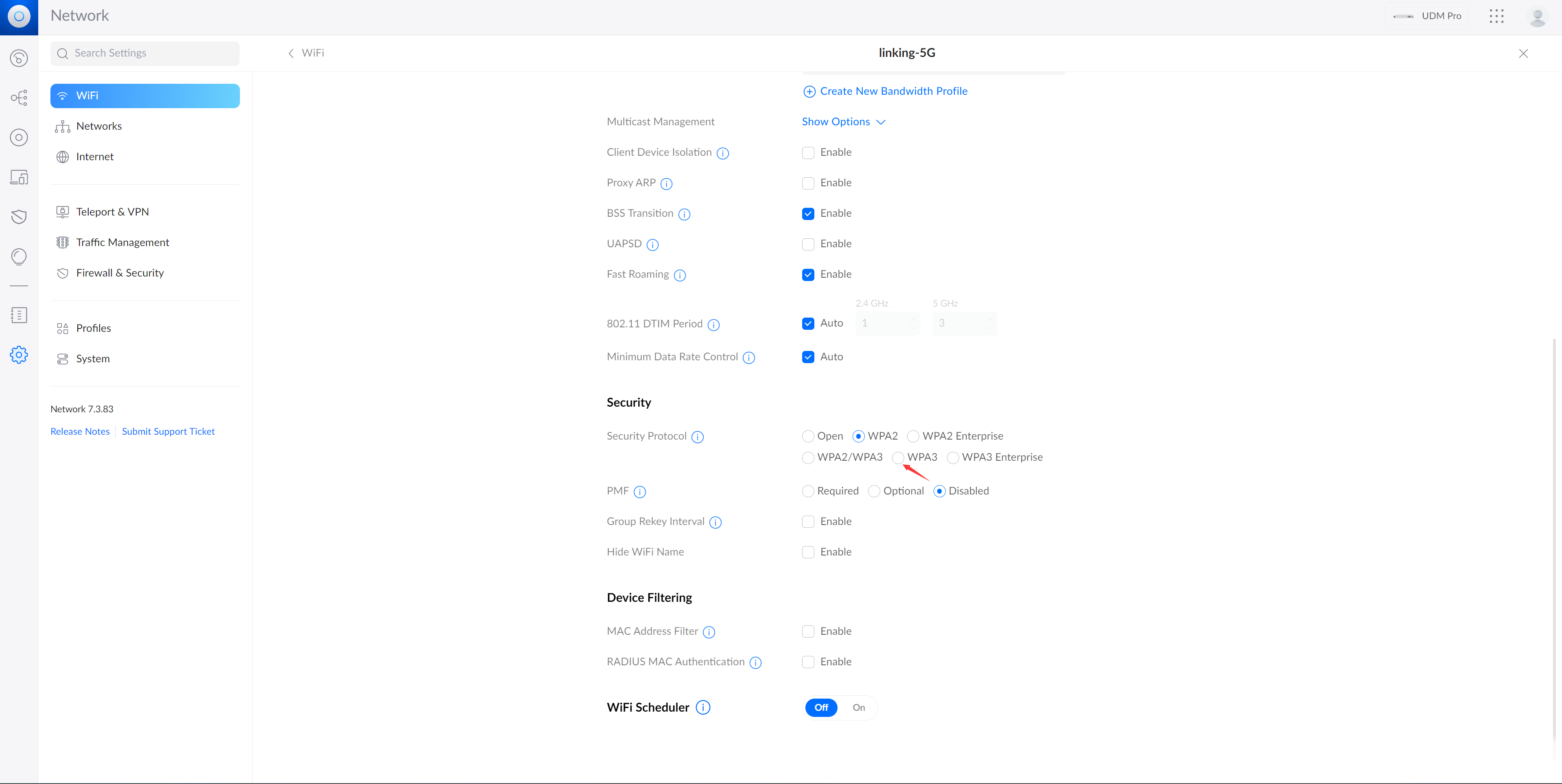 ▲支持WPA3
▲支持WPA3
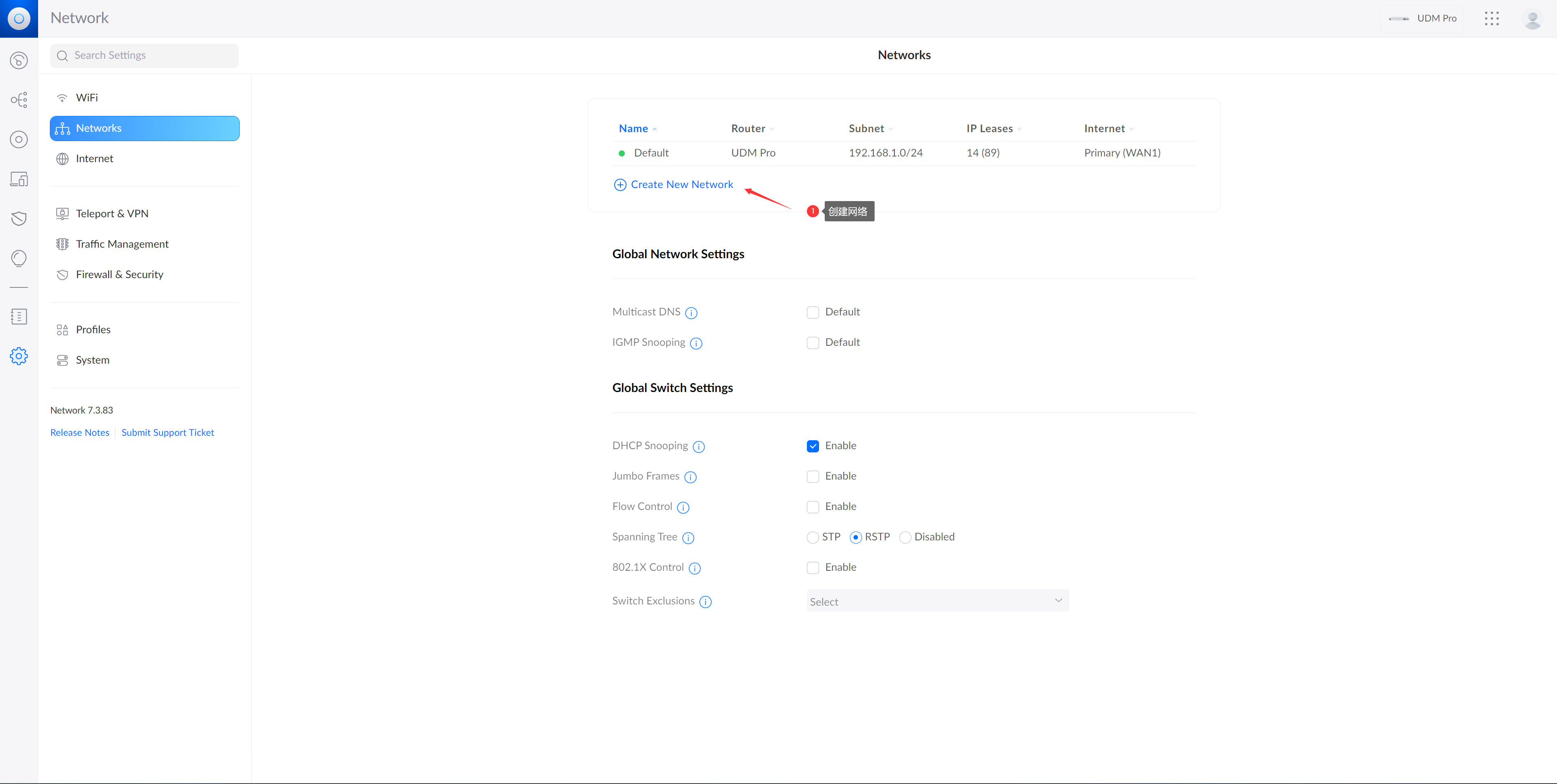 ▲创建网络
▲创建网络
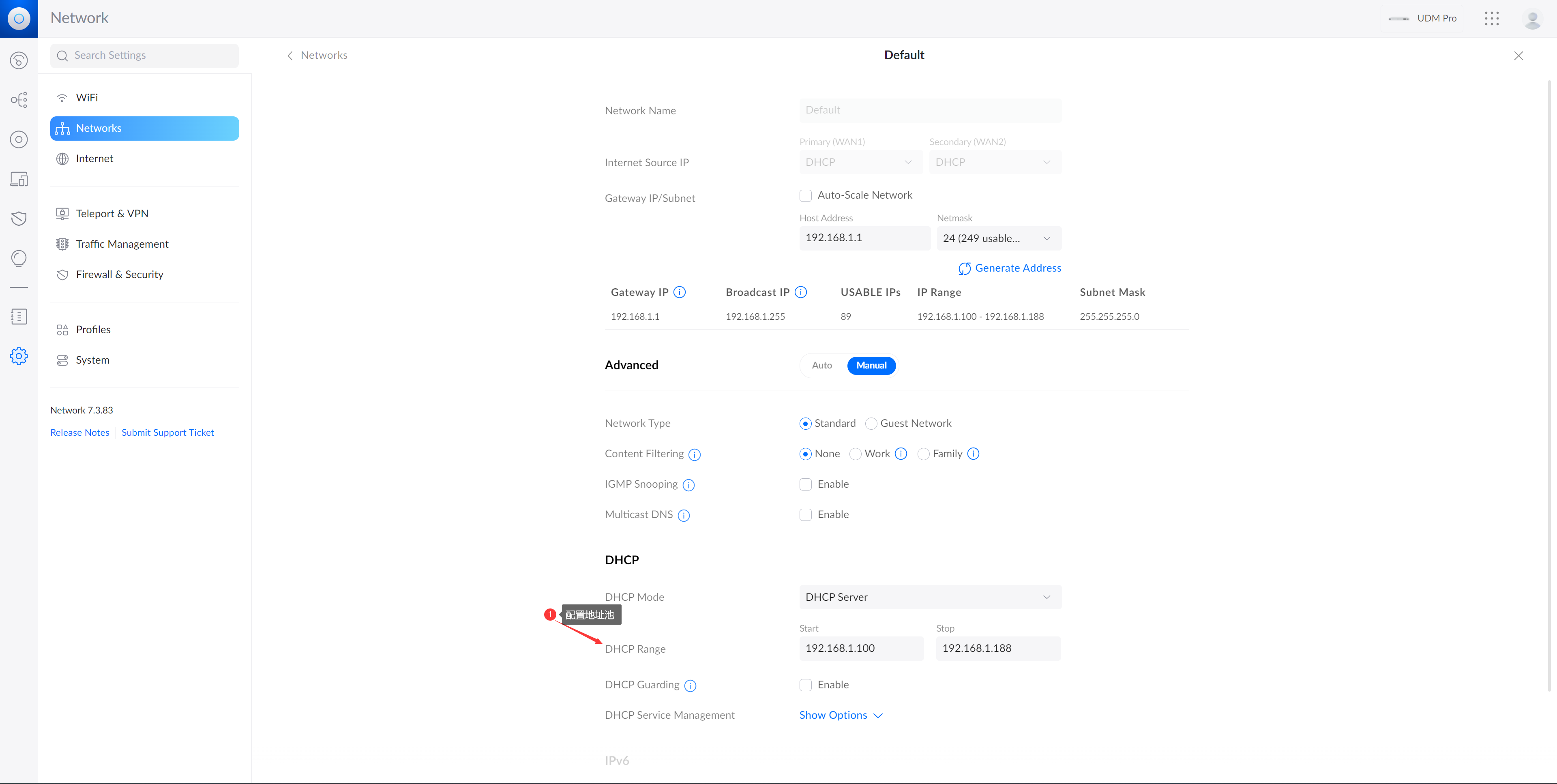 ▲配置IP地址,IP地址池等等
▲配置IP地址,IP地址池等等
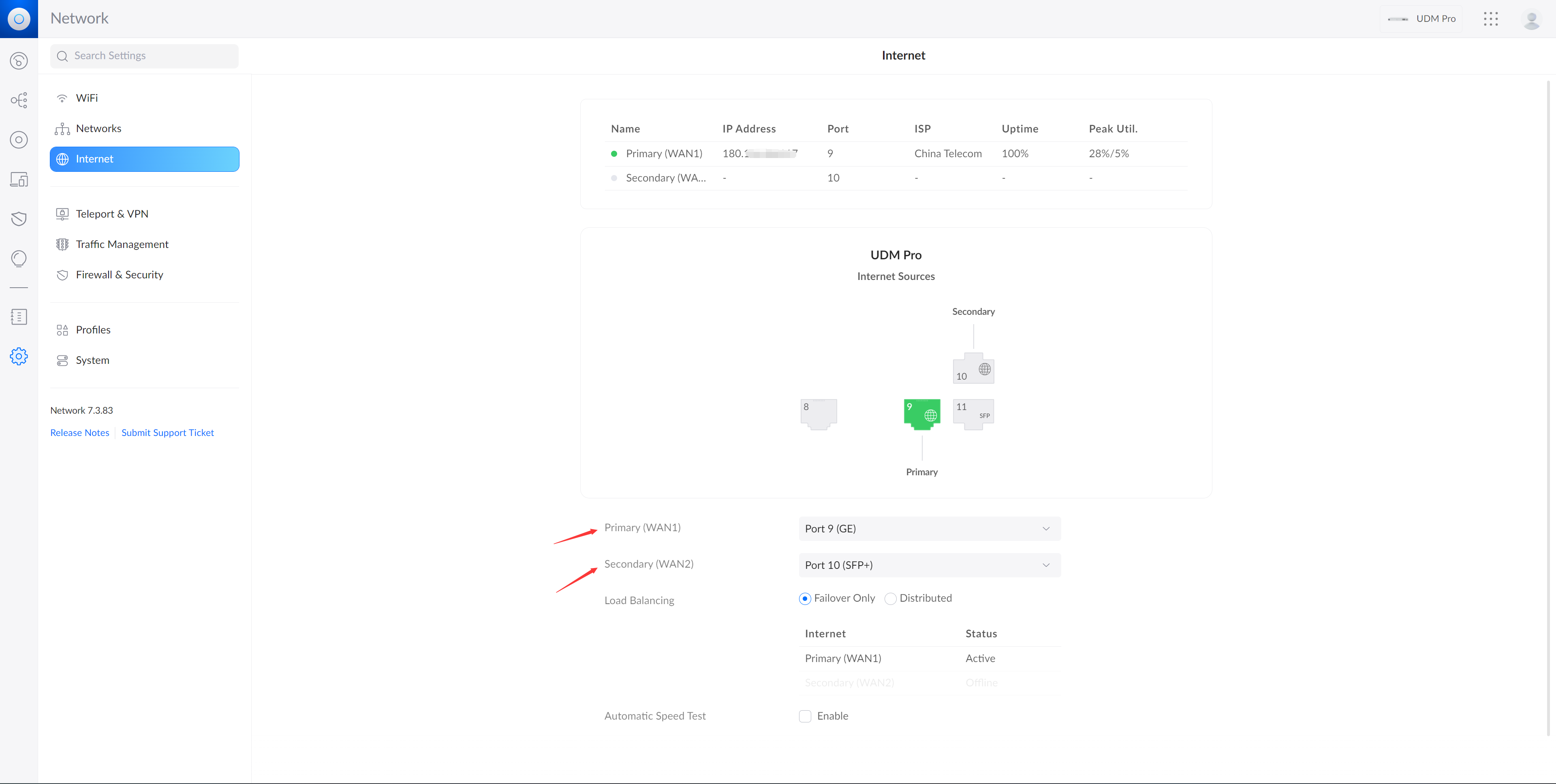 ▲internet设置,UDM-Pro默认有两个wan口,1GbE WAN口默认是第一接入,你可以自由设定wan口
▲internet设置,UDM-Pro默认有两个wan口,1GbE WAN口默认是第一接入,你可以自由设定wan口
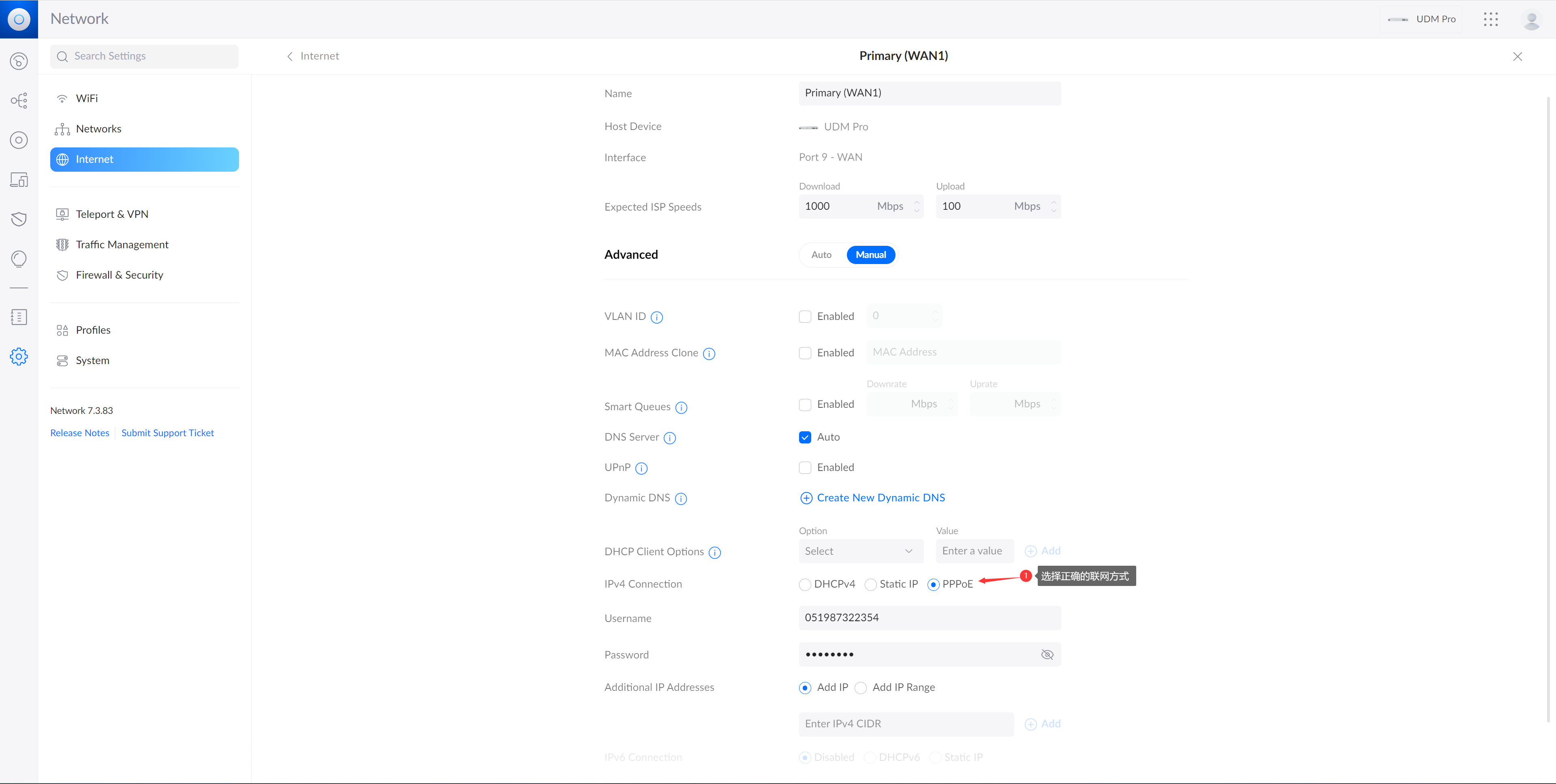 ▲选择正确的联网方式,拨号上网就选择PPPoE
▲选择正确的联网方式,拨号上网就选择PPPoE
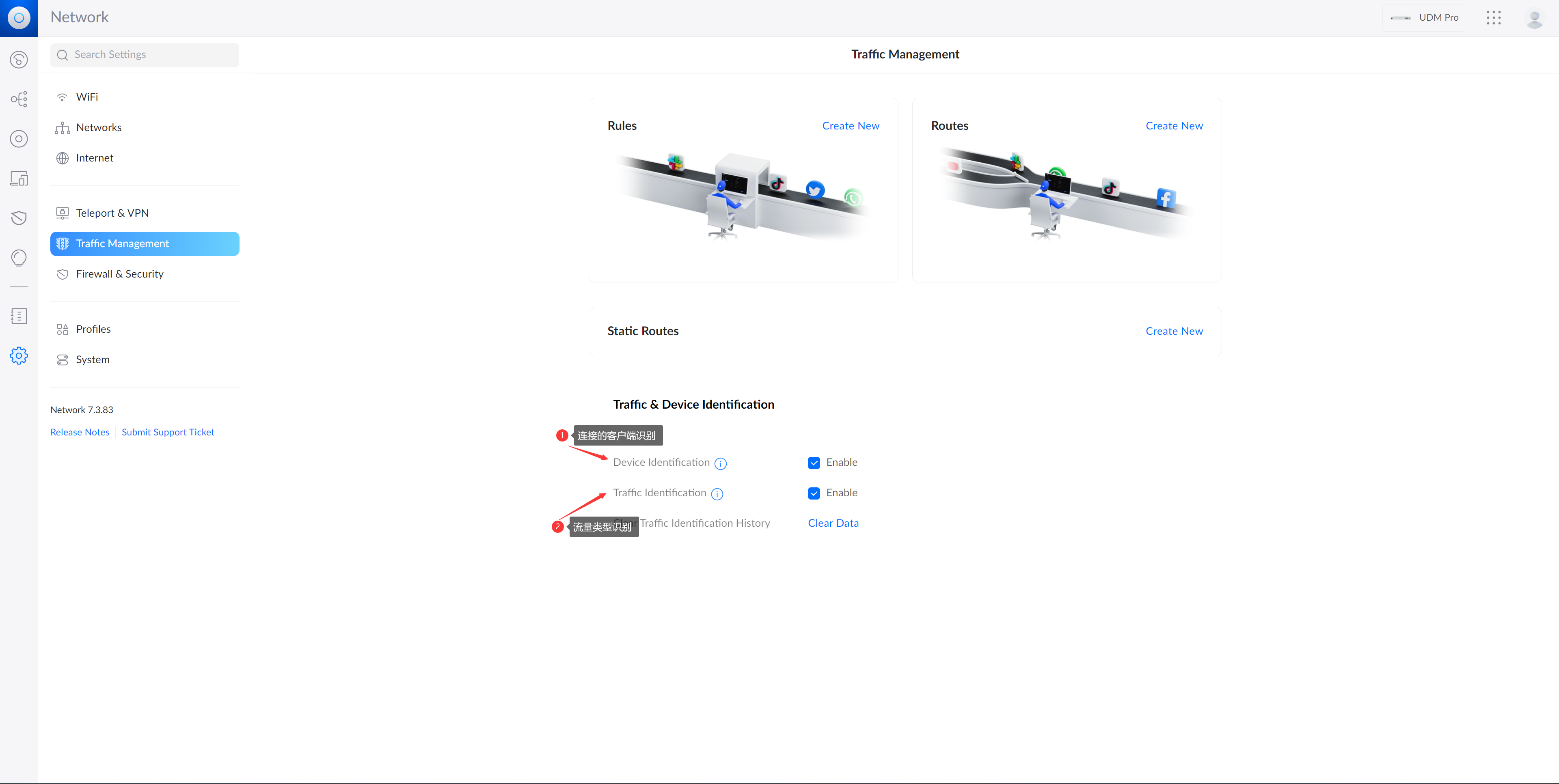 ▲客户端识别和流量类型识别勾上,能做到识别连接的客户端
▲客户端识别和流量类型识别勾上,能做到识别连接的客户端
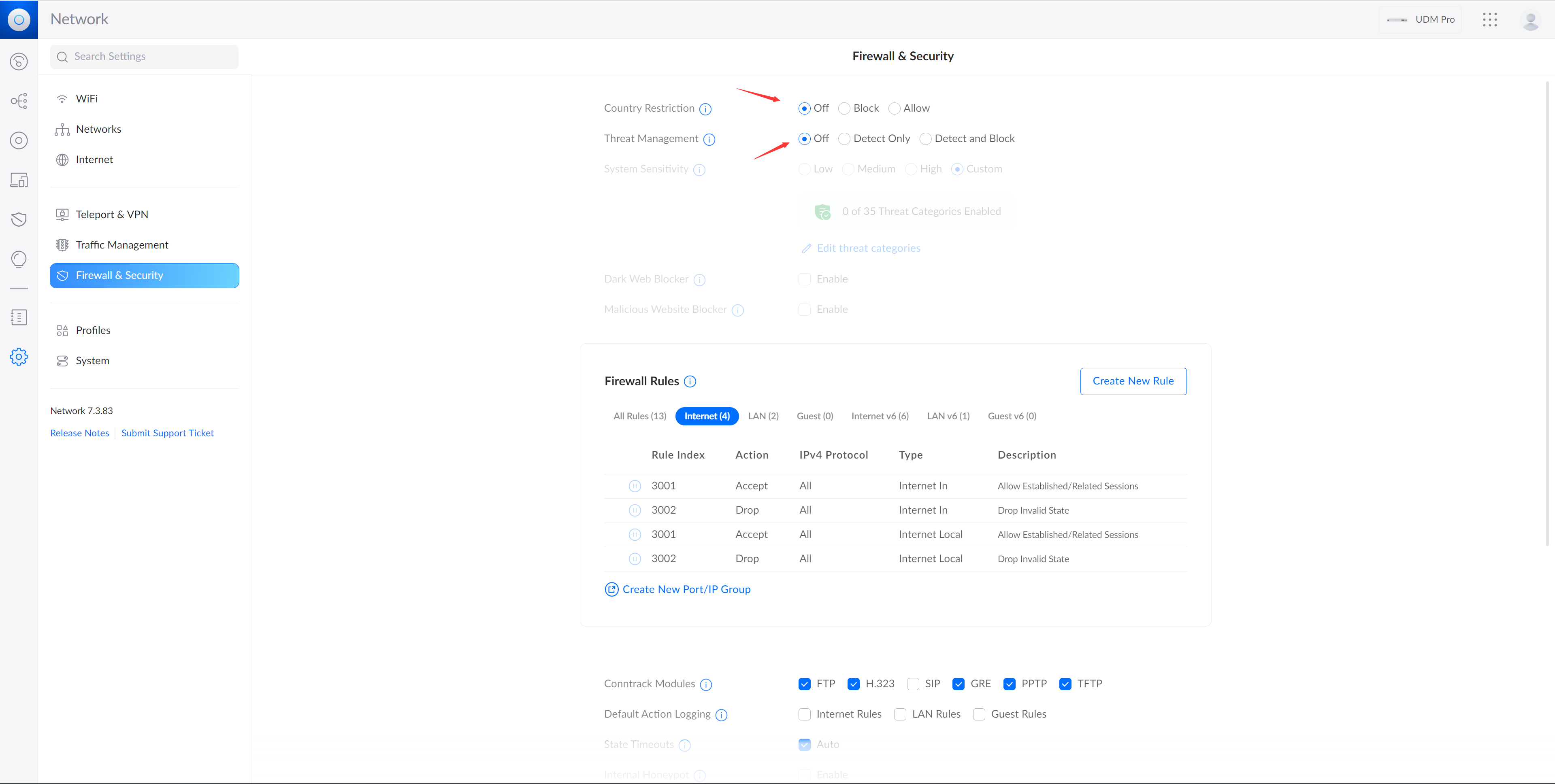 ▲家用的话防火墙规则可以不用打开;有需求的用户可以在这里设置流量规则和防火墙规则
▲家用的话防火墙规则可以不用打开;有需求的用户可以在这里设置流量规则和防火墙规则
 ▲虽然系统中可以切换到中文,但是UI没有发生改变,需要切换到老的UI才能变成中文界面;第一次配置完成后可以将配置文件备份,以便下次系统奔溃时还原配置
▲虽然系统中可以切换到中文,但是UI没有发生改变,需要切换到老的UI才能变成中文界面;第一次配置完成后可以将配置文件备份,以便下次系统奔溃时还原配置
Protect
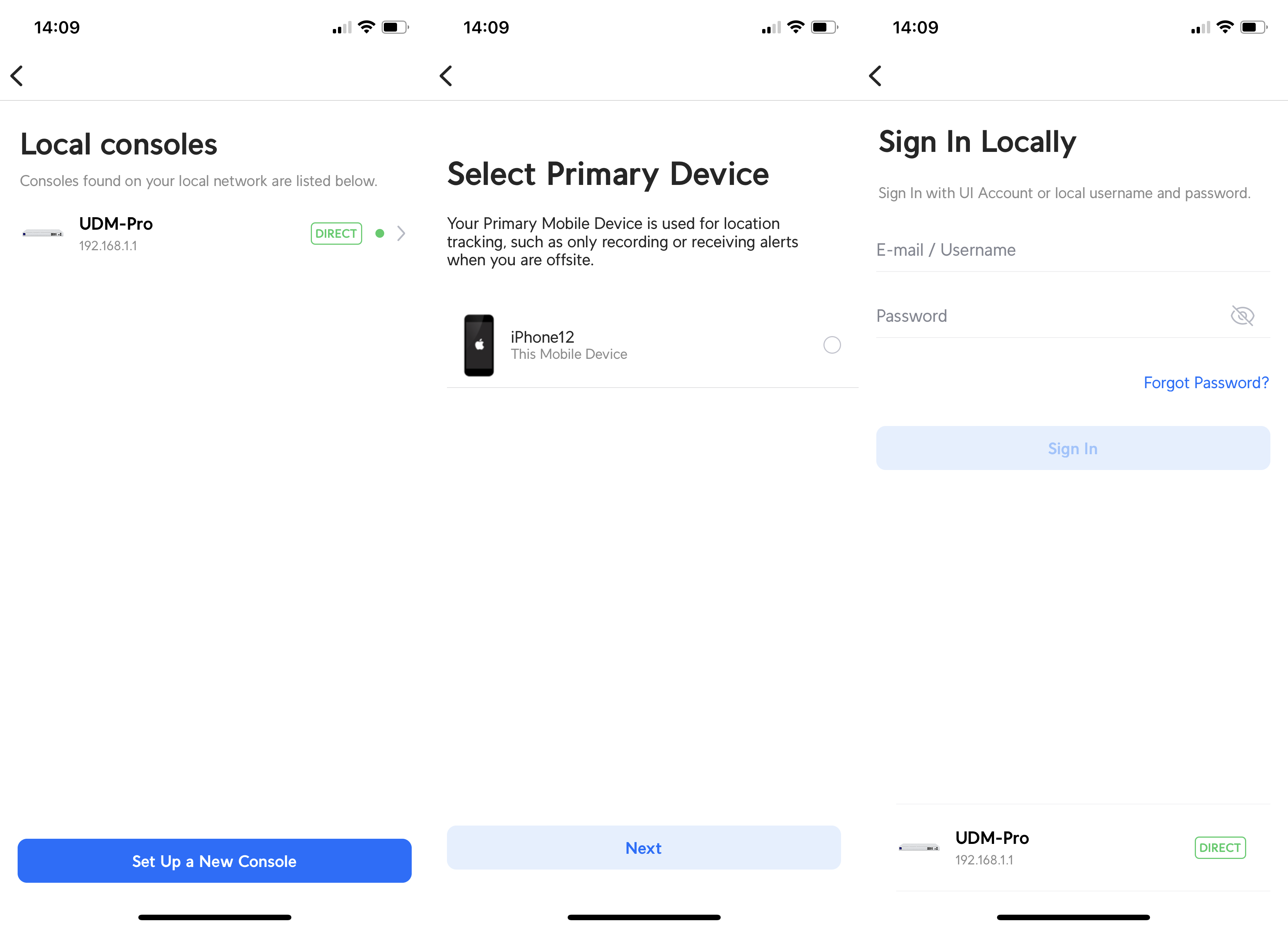 ▲手机下载Protect APP,打开登录UDM-Pro。UVC-G3-INS由于是无线连接,所以需要先使用APP进行配对设置;如果是使用PoE供电的摄像头,可以直接使用网页Protect进行配置
▲手机下载Protect APP,打开登录UDM-Pro。UVC-G3-INS由于是无线连接,所以需要先使用APP进行配对设置;如果是使用PoE供电的摄像头,可以直接使用网页Protect进行配置
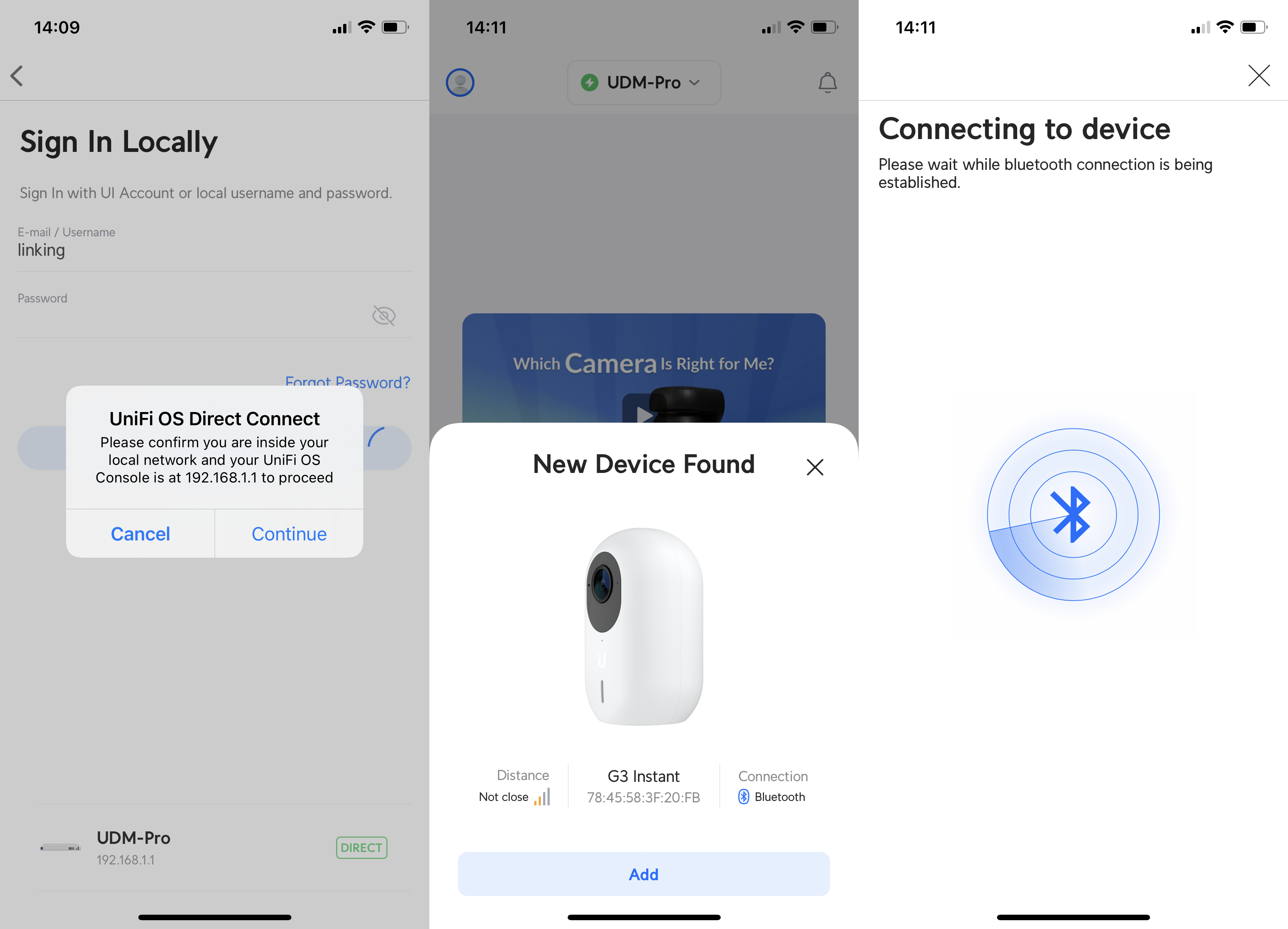 ▲通过手机蓝牙可以发现UVC-G3-INS并连接上
▲通过手机蓝牙可以发现UVC-G3-INS并连接上
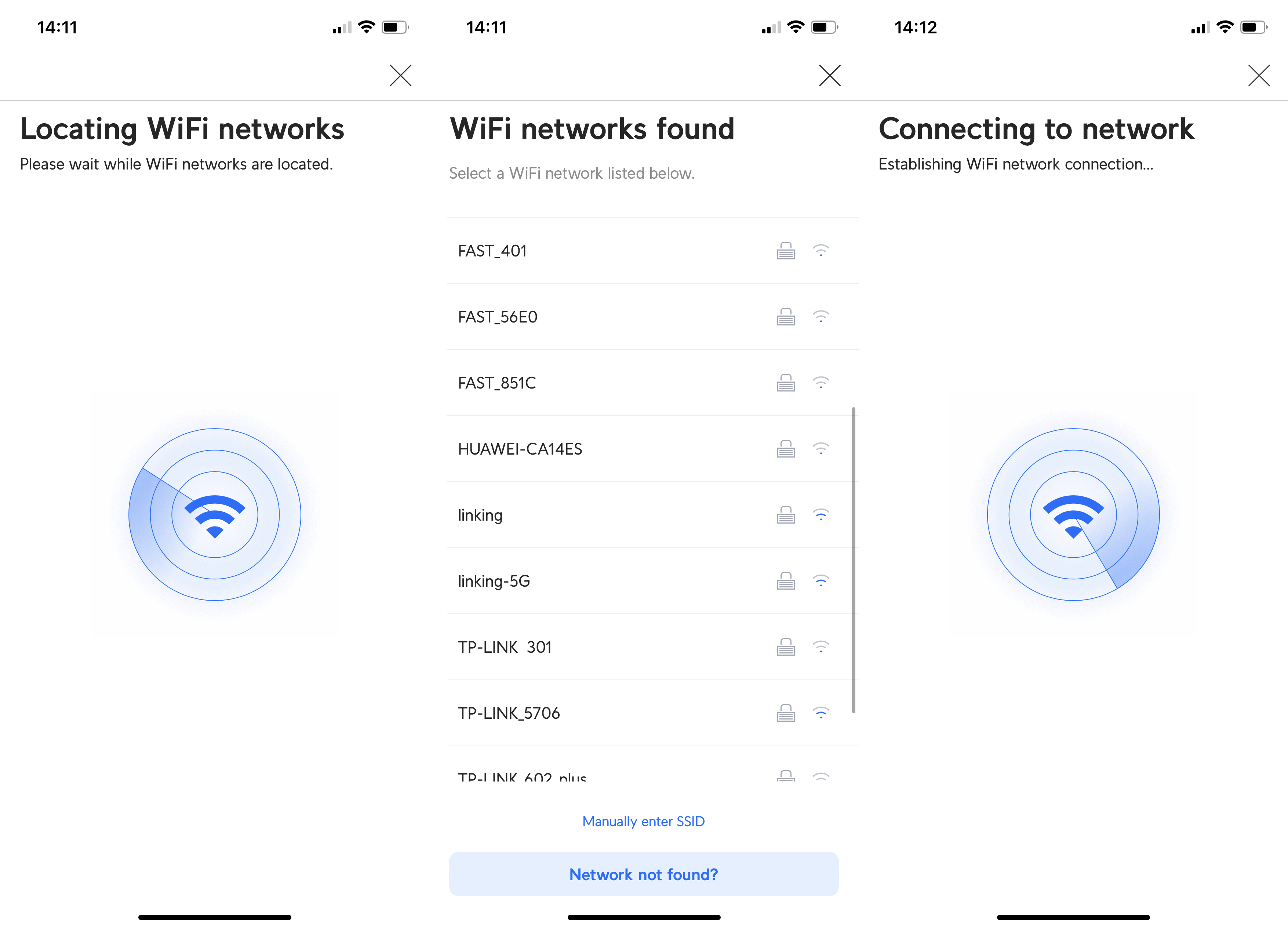 ▲继续将UVC-G3-INS连接上无线网络
▲继续将UVC-G3-INS连接上无线网络
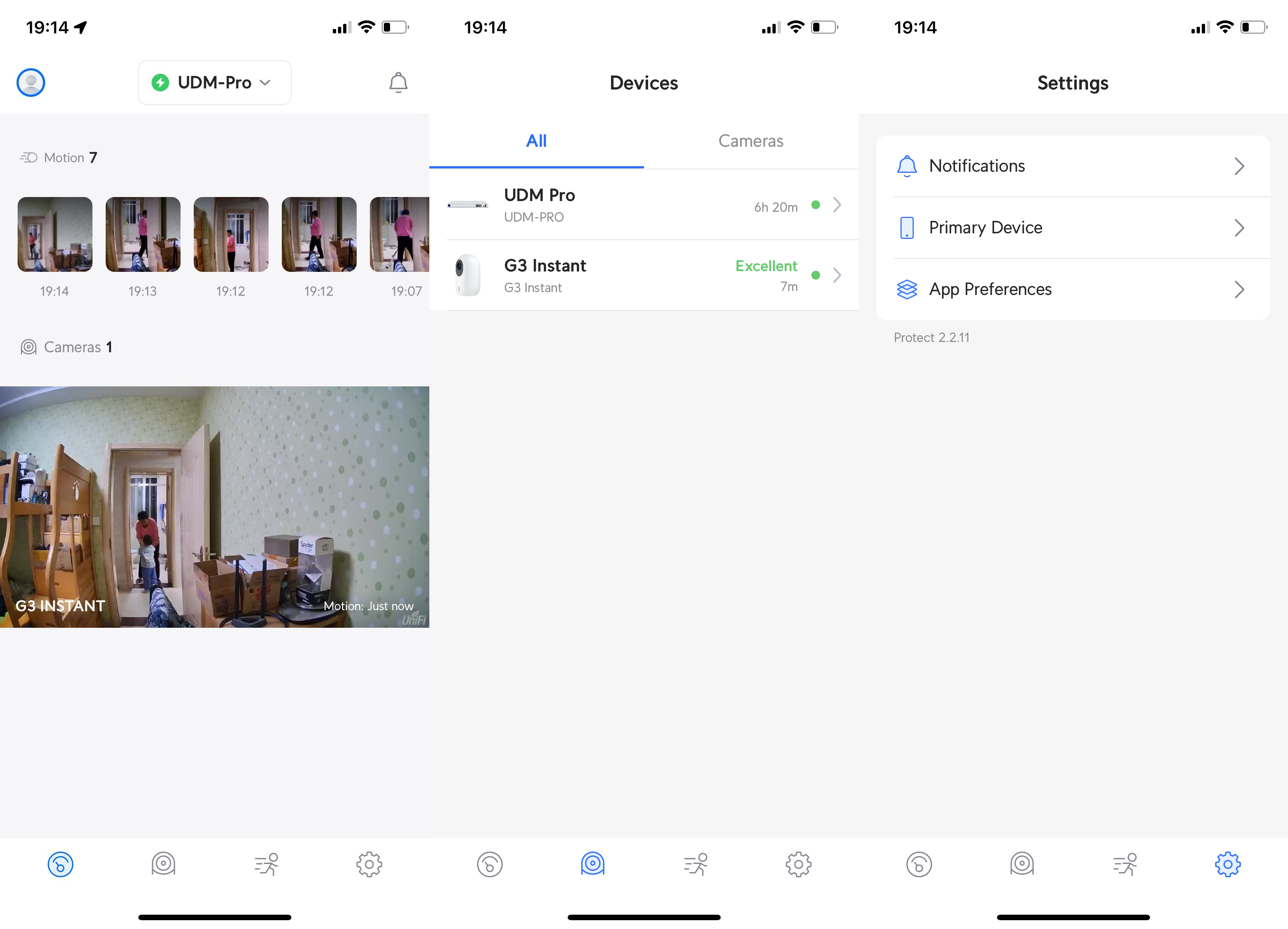 ▲之后就能正常控制UVC-G3-INS摄像头了
▲之后就能正常控制UVC-G3-INS摄像头了
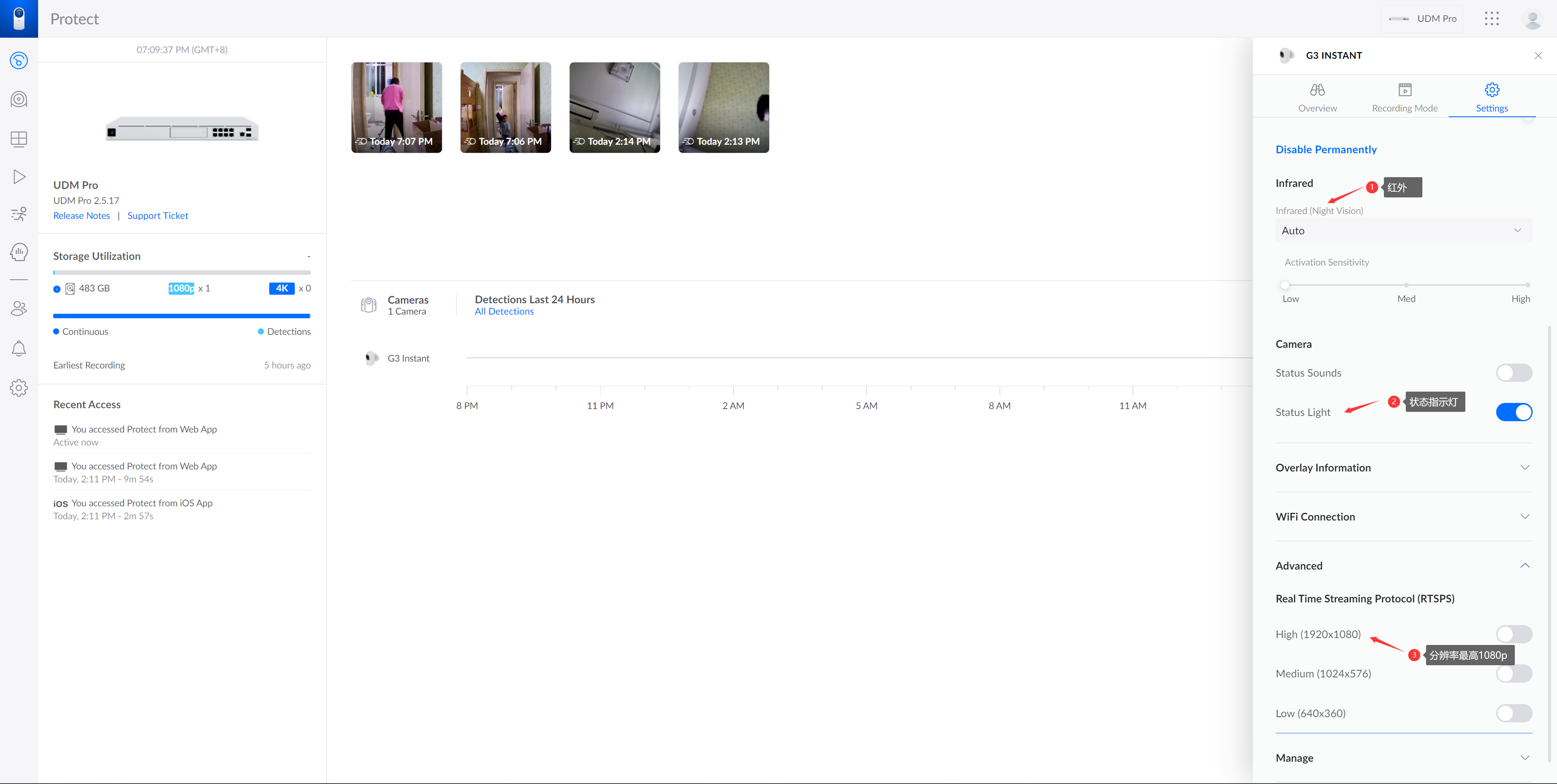 ▲回到Protect Web页面;可以看到UVC-G3-INS支持红外夜视功能,最高分辨率为1080p
▲回到Protect Web页面;可以看到UVC-G3-INS支持红外夜视功能,最高分辨率为1080p
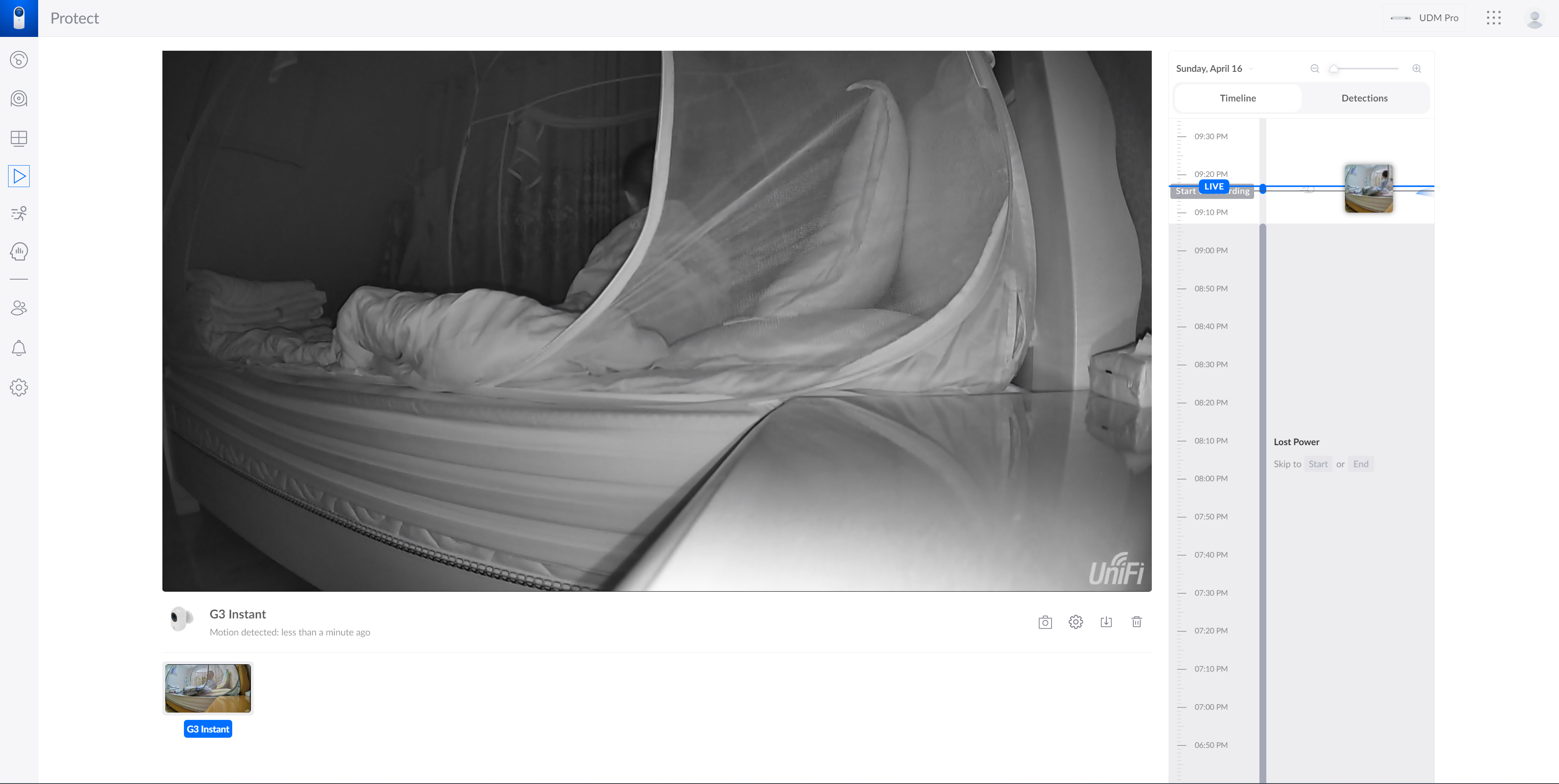 ▲夜间视频还是比较清晰的,方便用来观察宝宝夜间是否蹬被子
▲夜间视频还是比较清晰的,方便用来观察宝宝夜间是否蹬被子
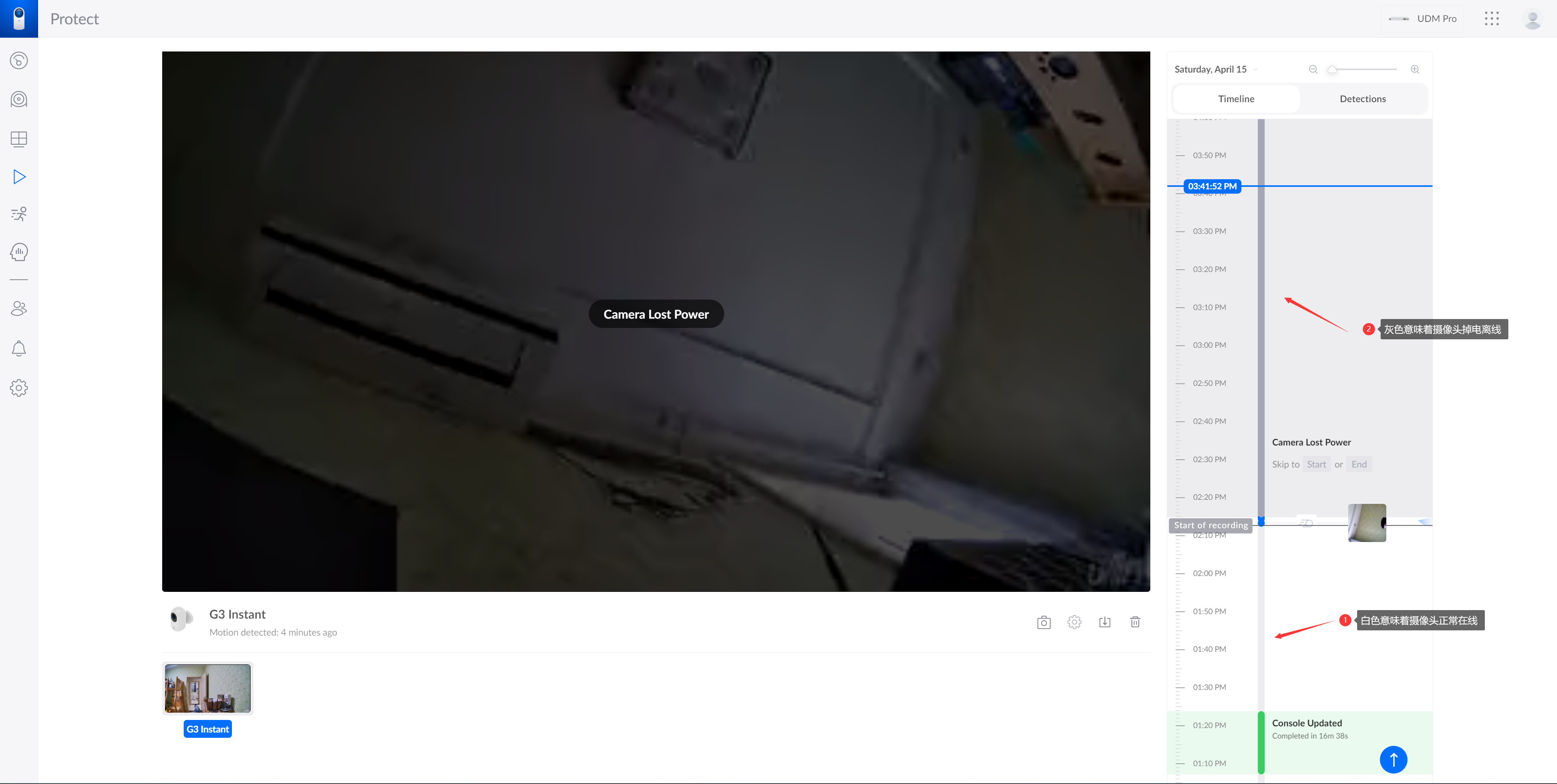 ▲录制视频以时间轴的方式呈现,你可以随时调取任意时刻的录像视频
▲录制视频以时间轴的方式呈现,你可以随时调取任意时刻的录像视频
AR功能
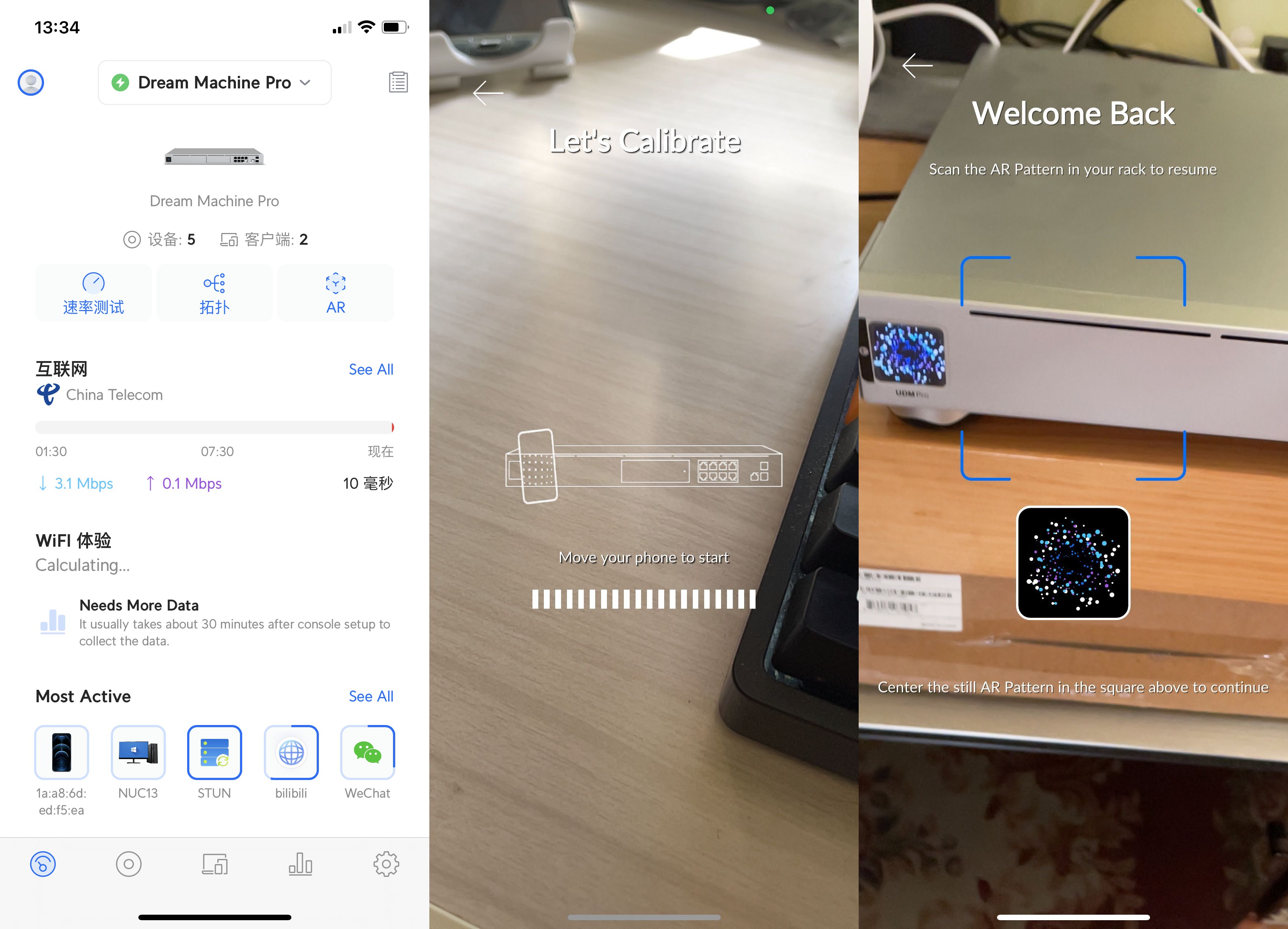 ▲打开UniFi APP,点击AR,就可以进入AR功能页面,出现蓝色框后对准UDM-Pro的屏幕
▲打开UniFi APP,点击AR,就可以进入AR功能页面,出现蓝色框后对准UDM-Pro的屏幕
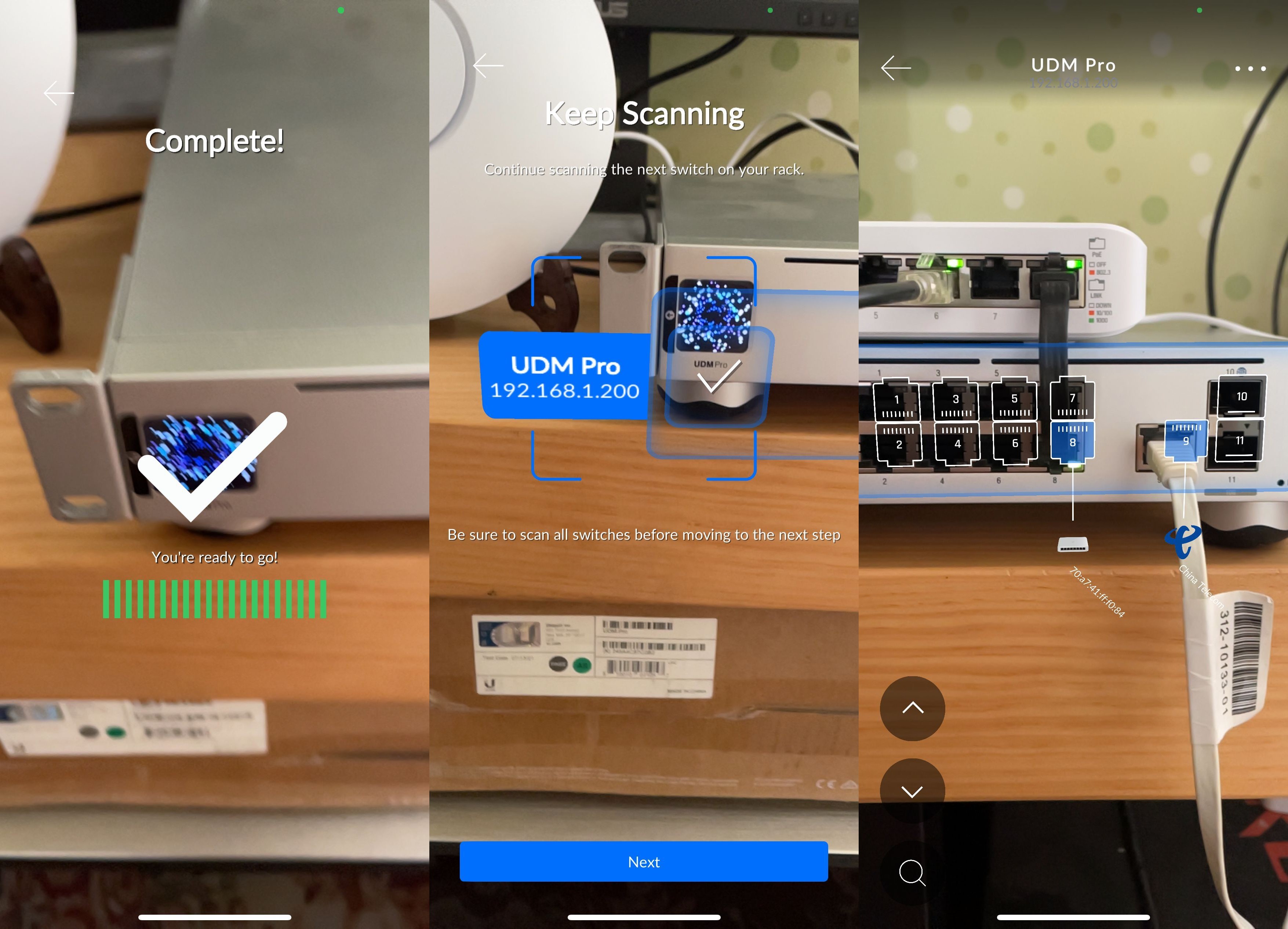 ▲扫描成功后会显示当前UDM-Pro的WAN IP;可以查看当前各端口的连接状态,例如图中可以看到运营商是电信,8端口连接的是USW-Lite-8-PoE
▲扫描成功后会显示当前UDM-Pro的WAN IP;可以查看当前各端口的连接状态,例如图中可以看到运营商是电信,8端口连接的是USW-Lite-8-PoE
由于本次的UniFi全家桶只有UDM-Pro支持AR功能,所以只能用UDM-Pro来演示;只要是带1.3寸彩色触控屏幕的UniFi设备都支持AR功能,选择这类UniFi设备在大型组网时可以方便的排查各端口故障
关于插件
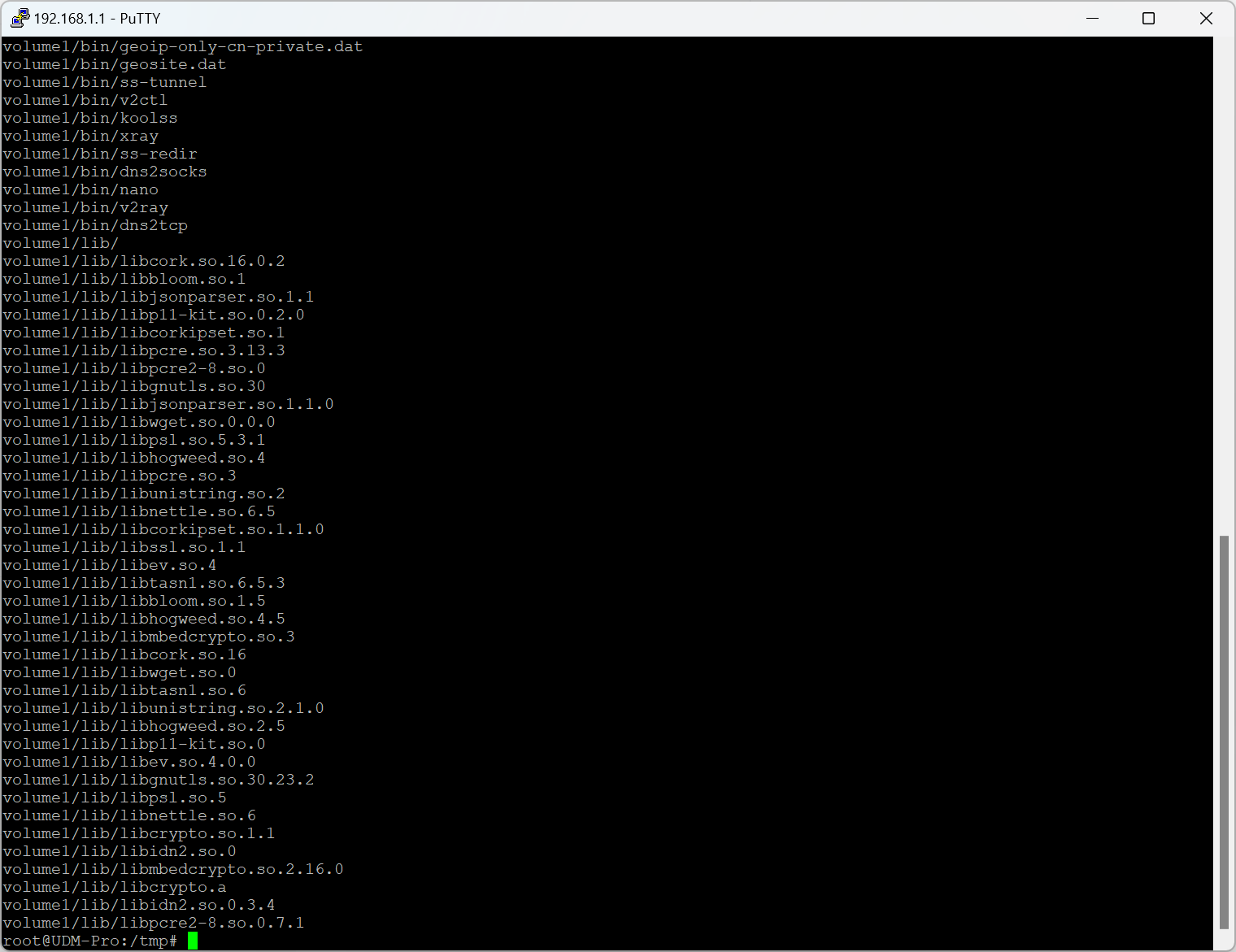 ▲UDM-Pro开启SSH后就可以上传一些自编译的插件到UDM-Pro的储存中
▲UDM-Pro开启SSH后就可以上传一些自编译的插件到UDM-Pro的储存中
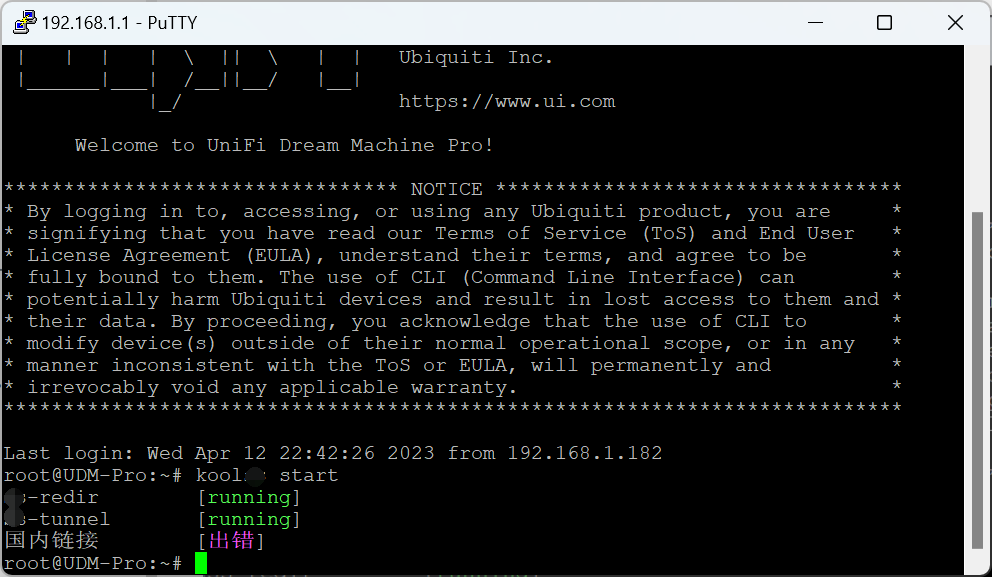 ▲运行即可(插件来源fw867)
▲运行即可(插件来源fw867)
UDM-Pro CPU性能
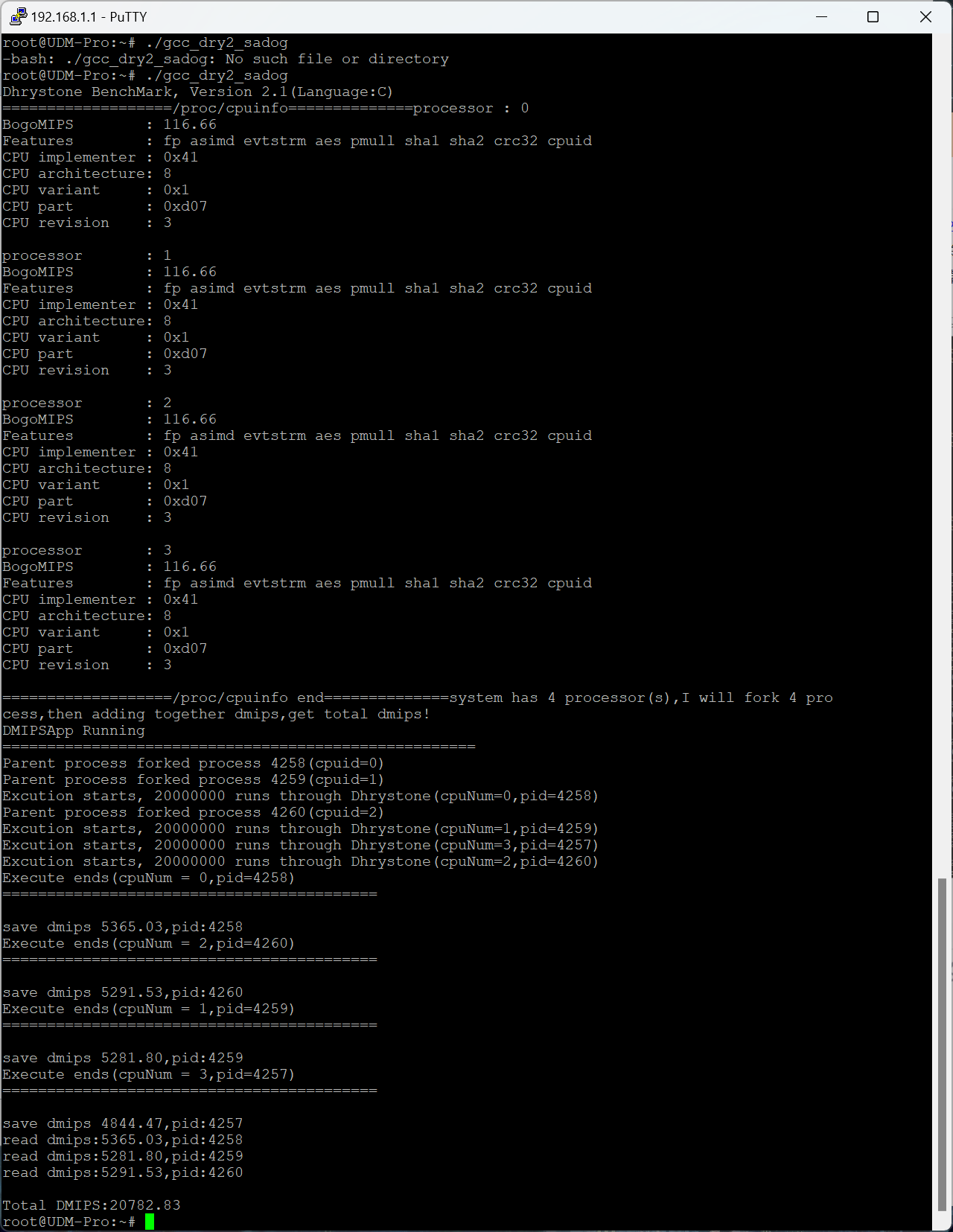 ▲dhrystone测试,DMIPS分数在20782.83
▲dhrystone测试,DMIPS分数在20782.83
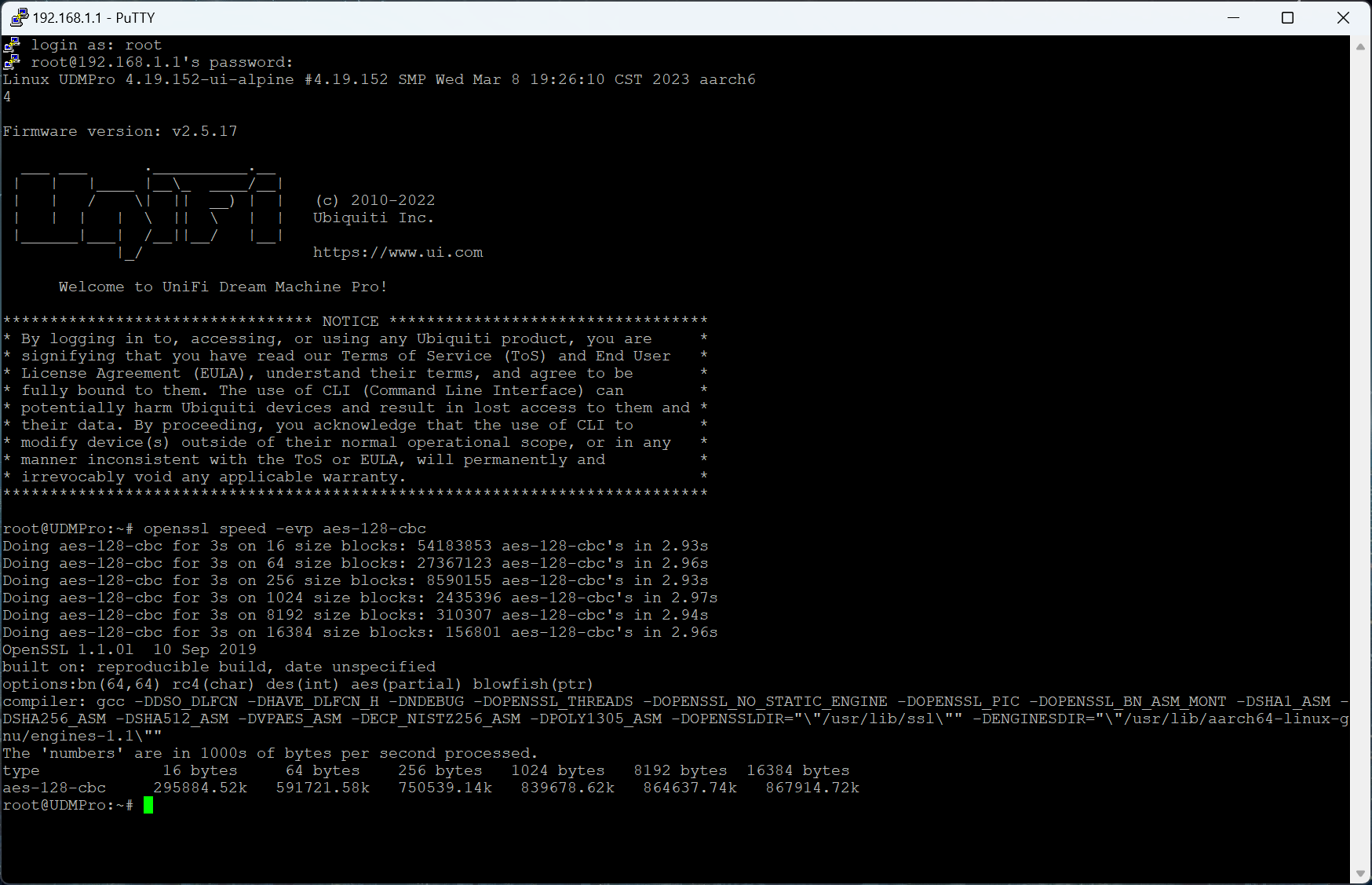 ▲openssl aes-128-cbc加解密性能,单线程测试(开启硬件加速)得分为867914.72k
▲openssl aes-128-cbc加解密性能,单线程测试(开启硬件加速)得分为867914.72k
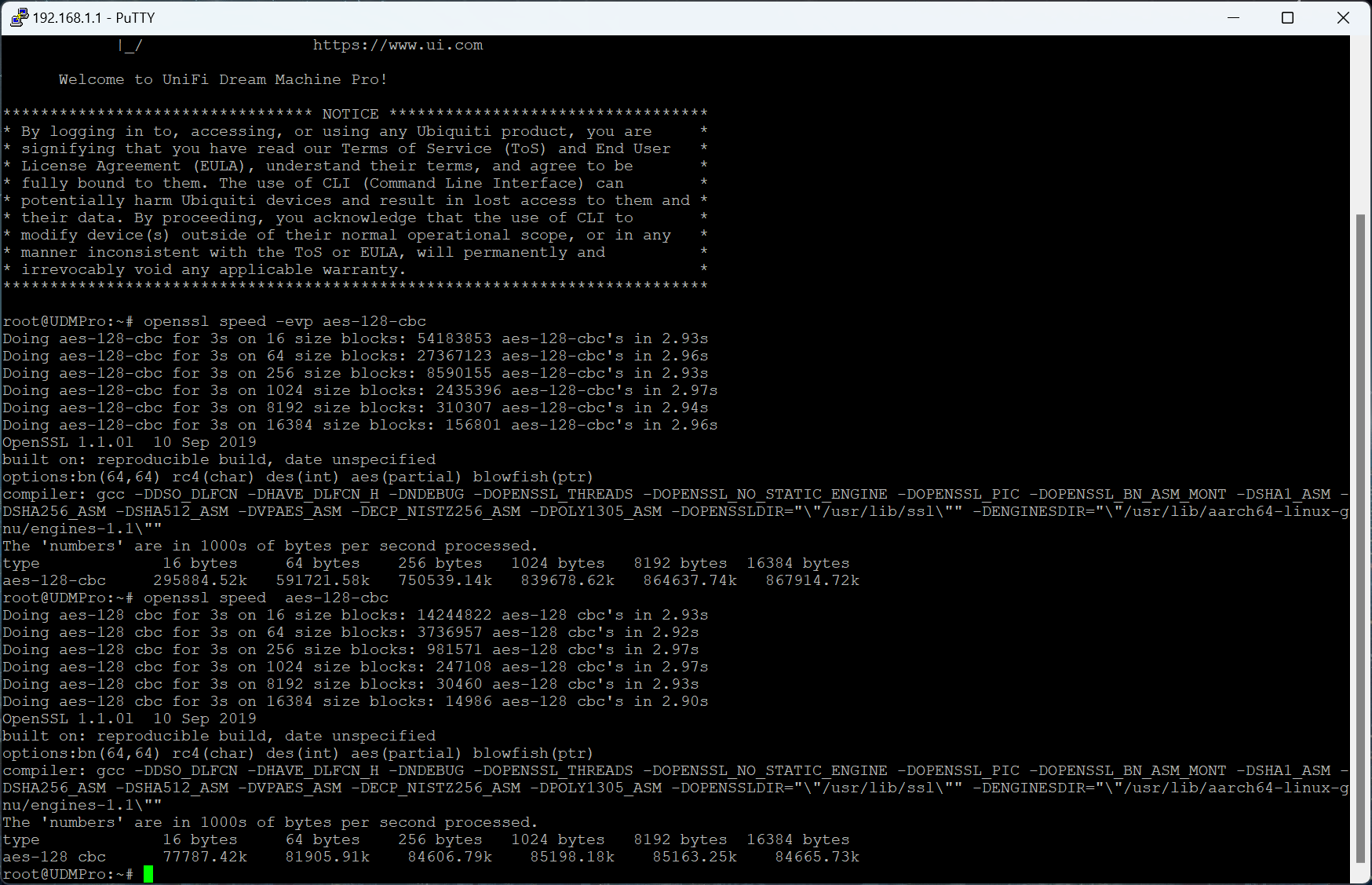 ▲openssl aes-128-cbc加解密性能,单线程测试(关闭硬件加速)得分为84665.73k
▲openssl aes-128-cbc加解密性能,单线程测试(关闭硬件加速)得分为84665.73k
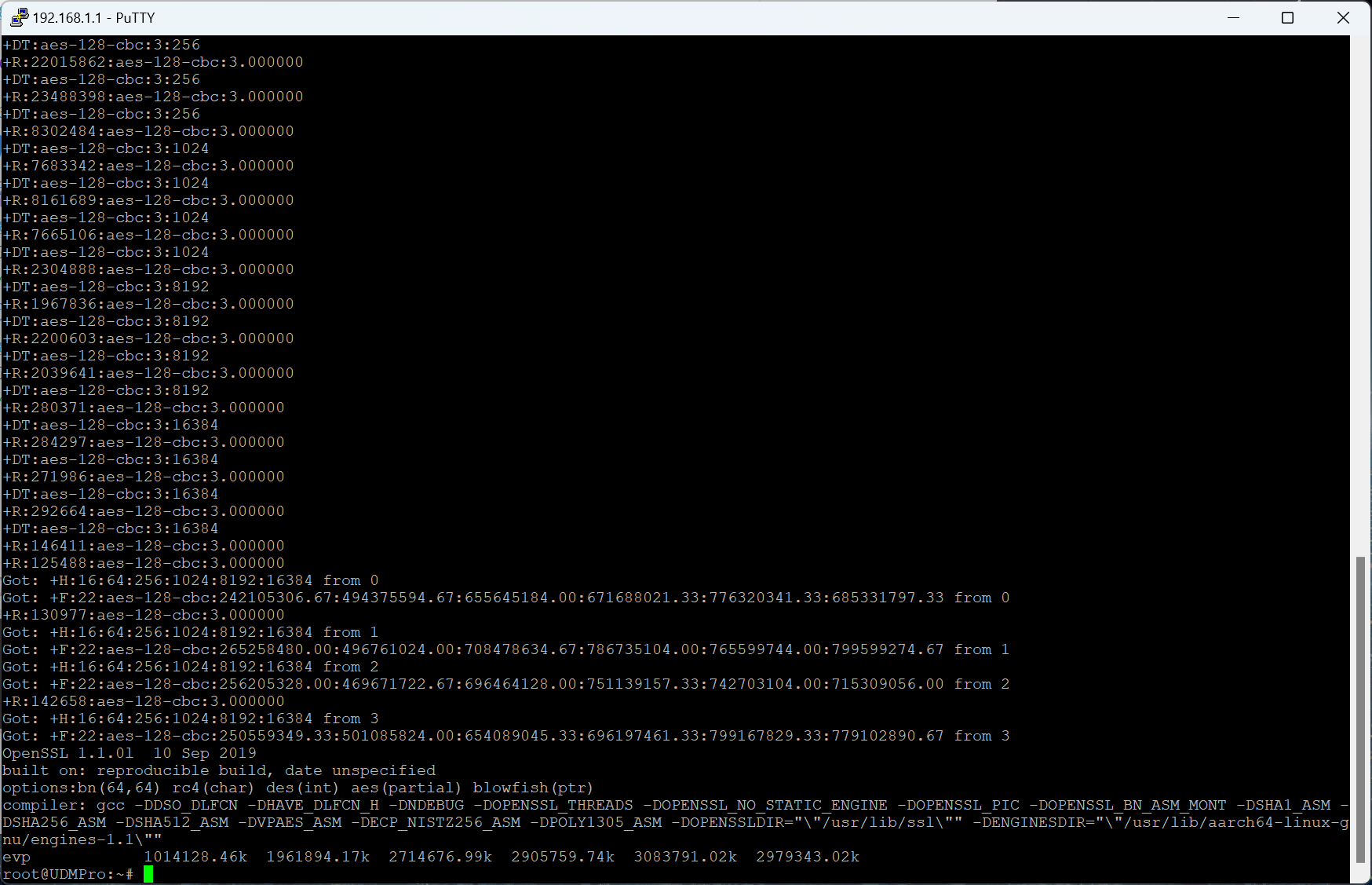 ▲openssl aes-128-cbc加解密性能,4线程测试(开启硬件加速)得分为2979343.02k
▲openssl aes-128-cbc加解密性能,4线程测试(开启硬件加速)得分为2979343.02k
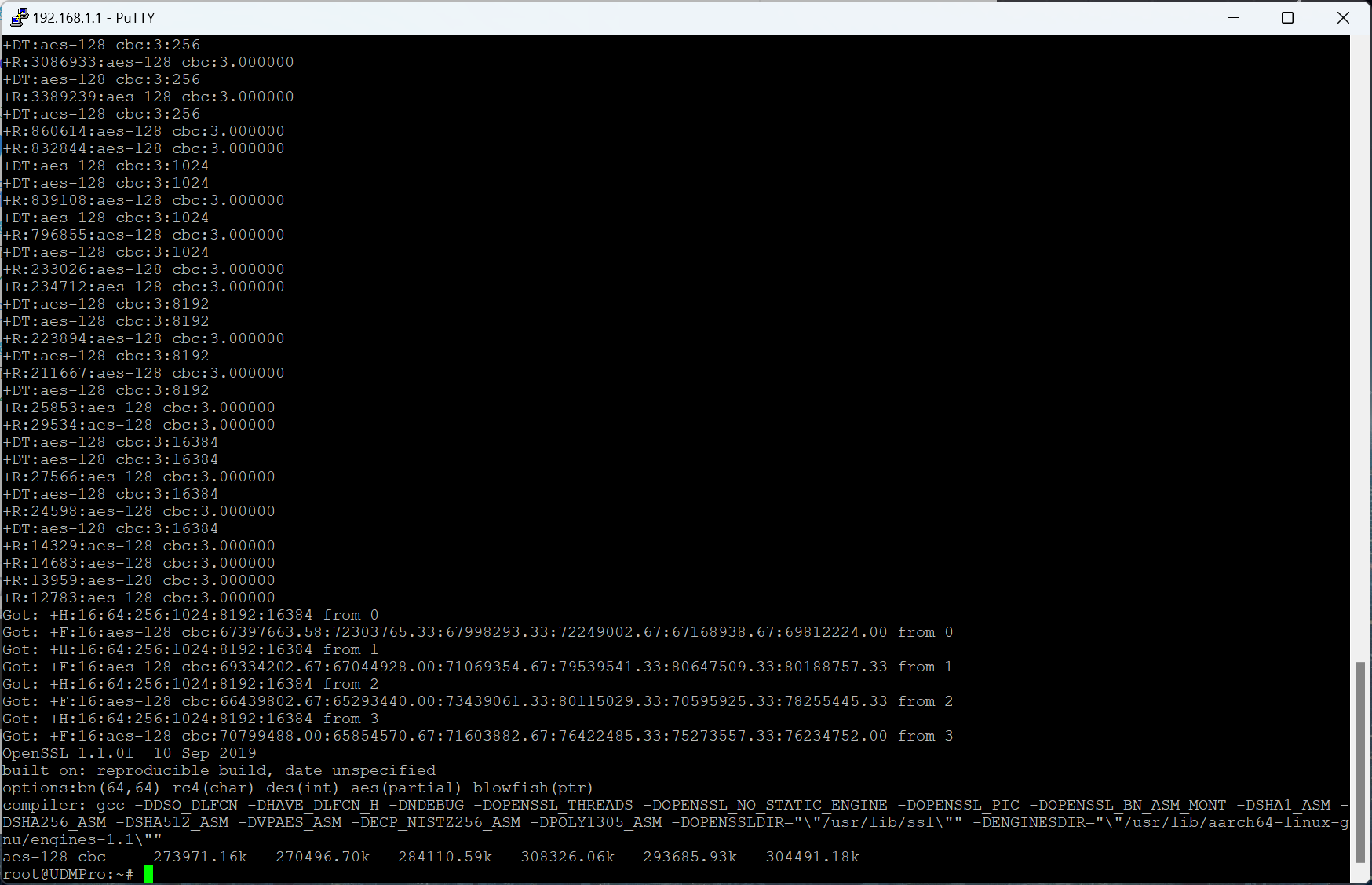 ▲openssl aes-128-cbc加解密性能,4线程测试(关闭硬件加速)得分为304491.18k
▲openssl aes-128-cbc加解密性能,4线程测试(关闭硬件加速)得分为304491.18k
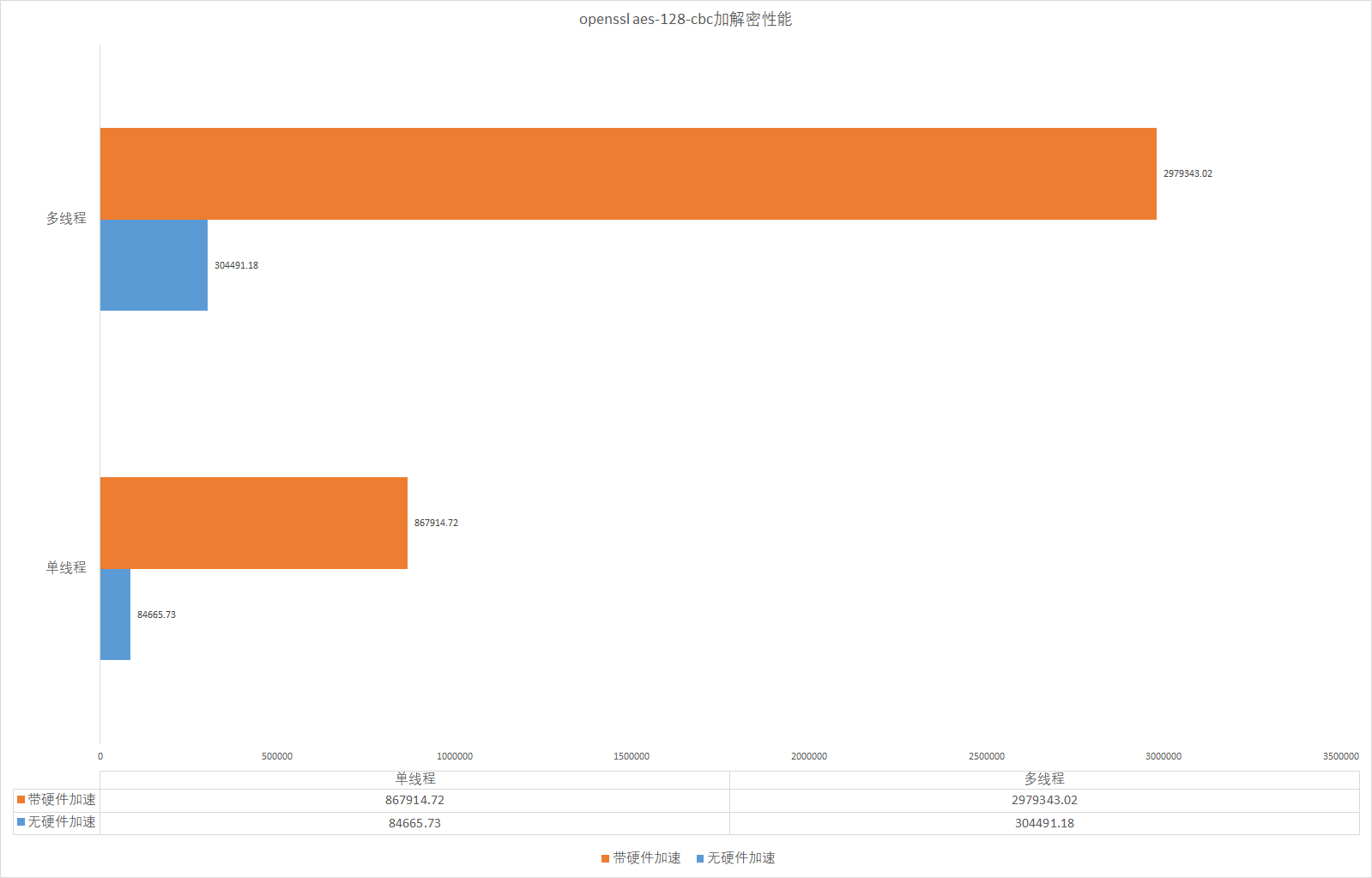 ▲数据汇总
▲数据汇总
信号测试
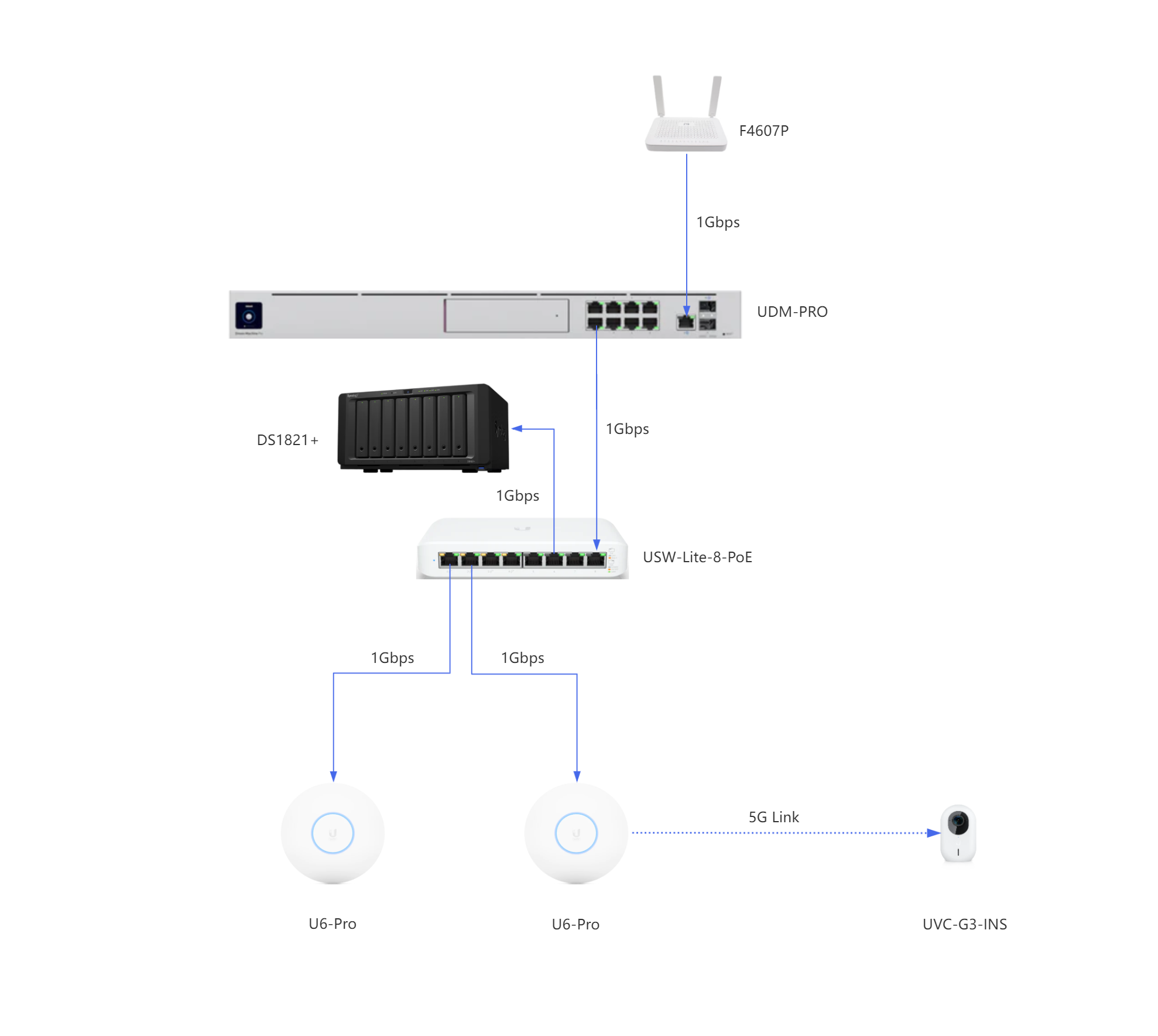 ▲为了测试AP的最大性能,在内网使用DS1821+搭建一个测速服务器
▲为了测试AP的最大性能,在内网使用DS1821+搭建一个测速服务器
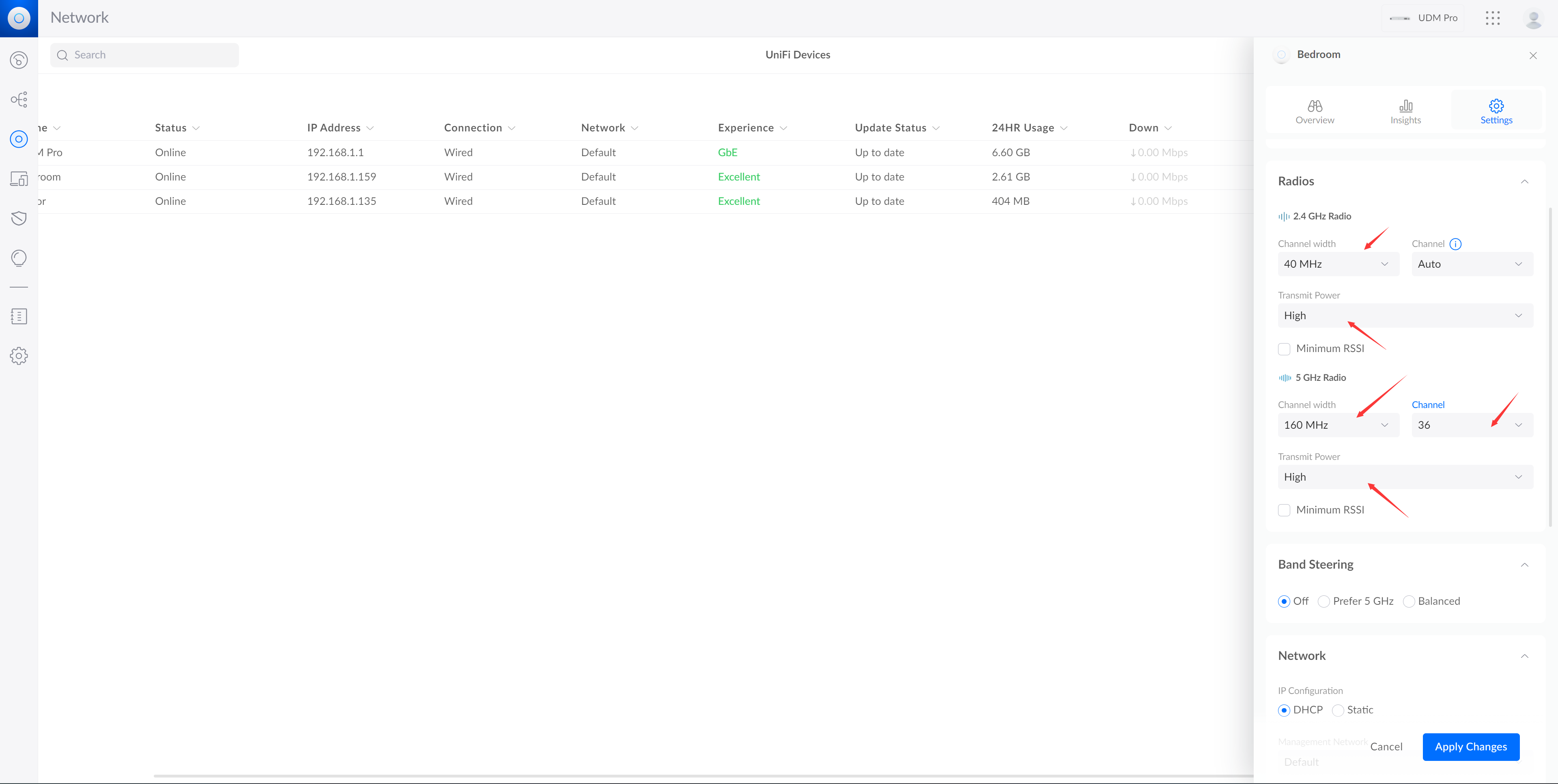 ▲将AP 2.4G开启40MHz頻宽,发射功率选择最大;5G开启160MHz頻宽,频道设为36-64,发射功率选择最大
▲将AP 2.4G开启40MHz頻宽,发射功率选择最大;5G开启160MHz頻宽,频道设为36-64,发射功率选择最大
 ▲此时2.4G发射功率为20dBm,5G发射功率为23dBm
▲此时2.4G发射功率为20dBm,5G发射功率为23dBm
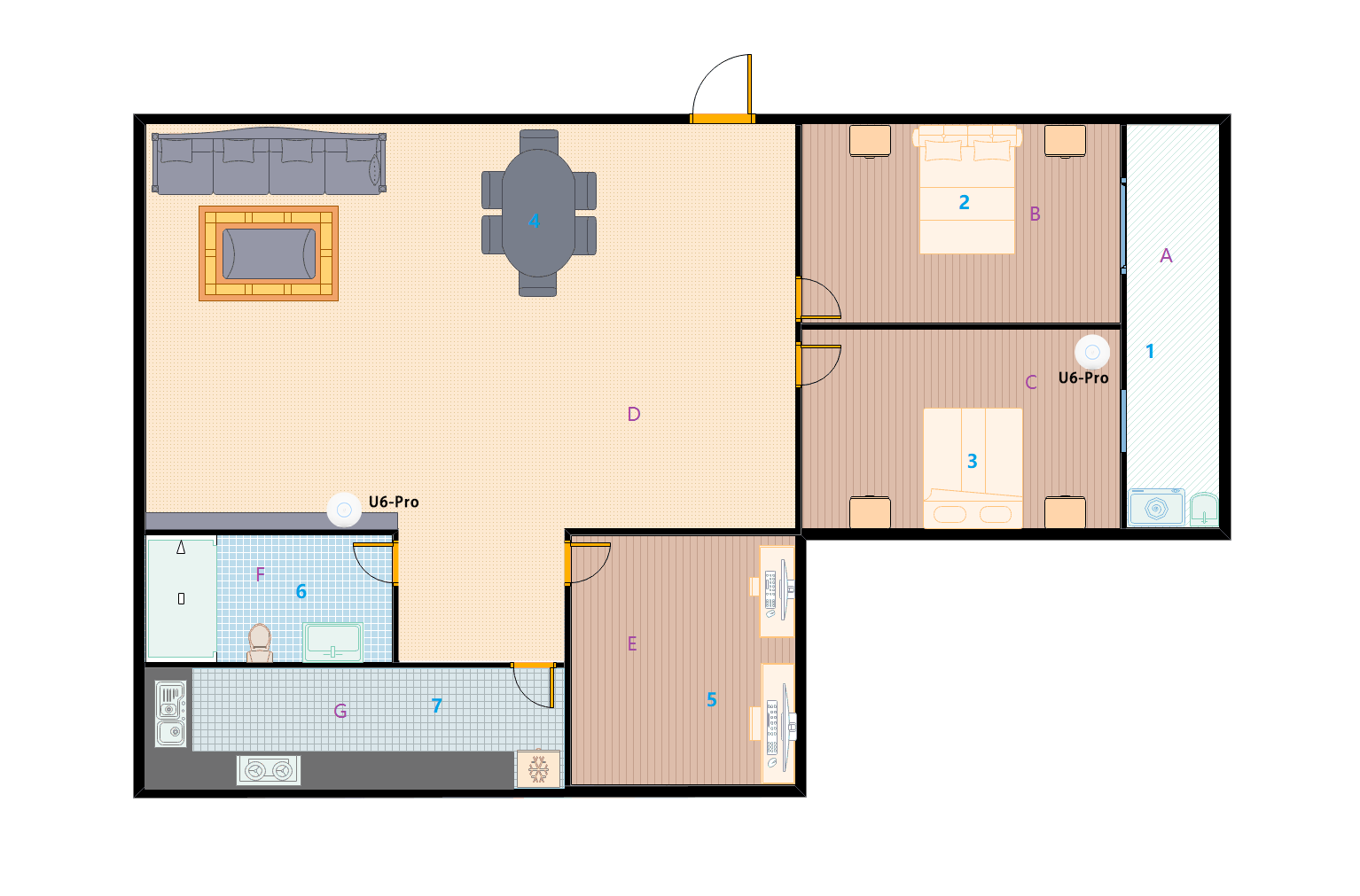 AP位置分布图。其所在位置已在上图标出
AP位置分布图。其所在位置已在上图标出
各房间大致面积说明
A:11平方米
B:15平方米
C:15平方米
D:40平方米
E:12平方米
F:5平方米
G:7.5平方米
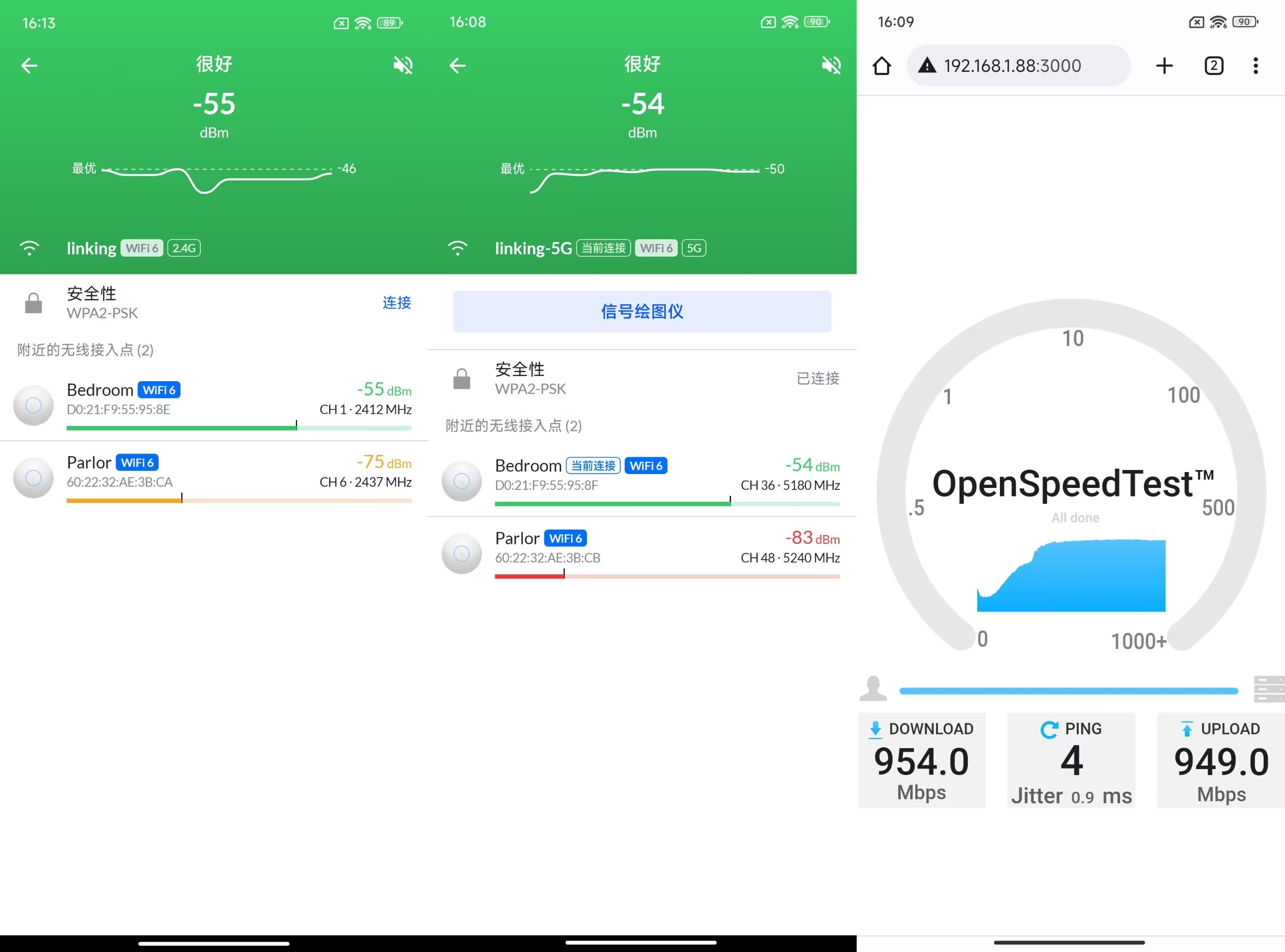 ▲1号位置处2.4G、5G信号强度以及Speedtest测试
▲1号位置处2.4G、5G信号强度以及Speedtest测试
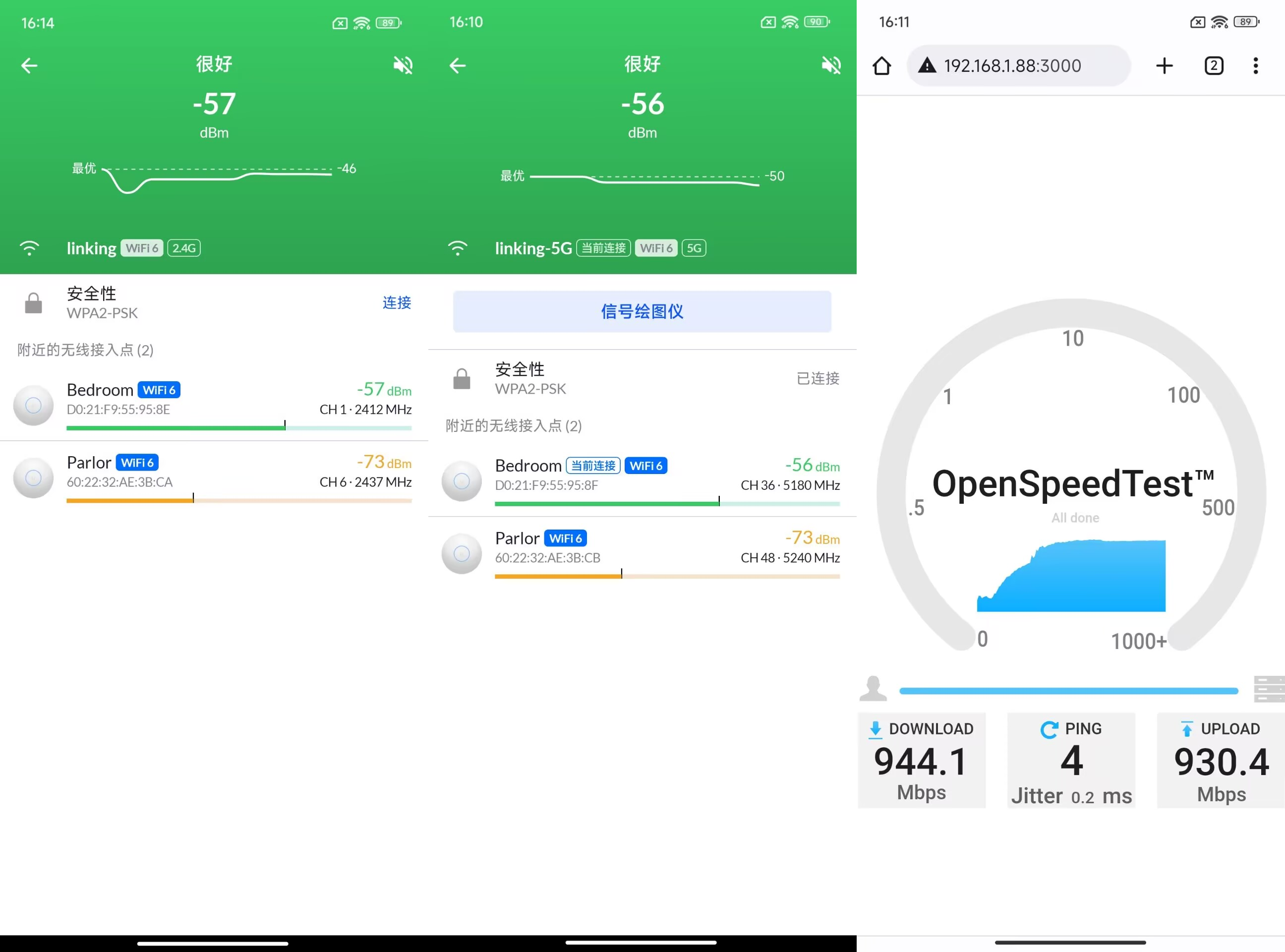 ▲2号位置处2.4G、5G信号强度以及Speedtest测试
▲2号位置处2.4G、5G信号强度以及Speedtest测试
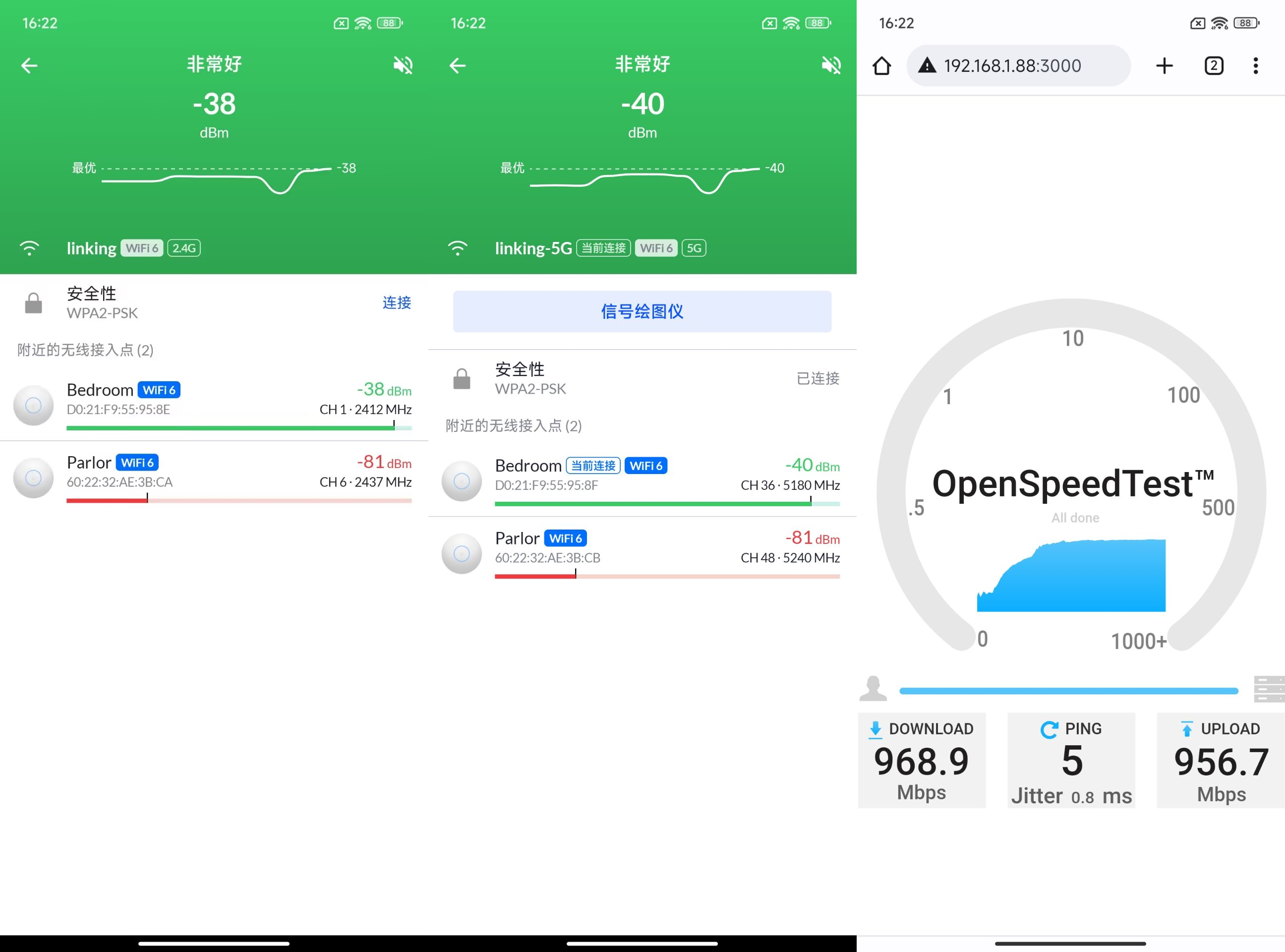 ▲3号位置处2.4G、5G信号强度以及Speedtest测试
▲3号位置处2.4G、5G信号强度以及Speedtest测试
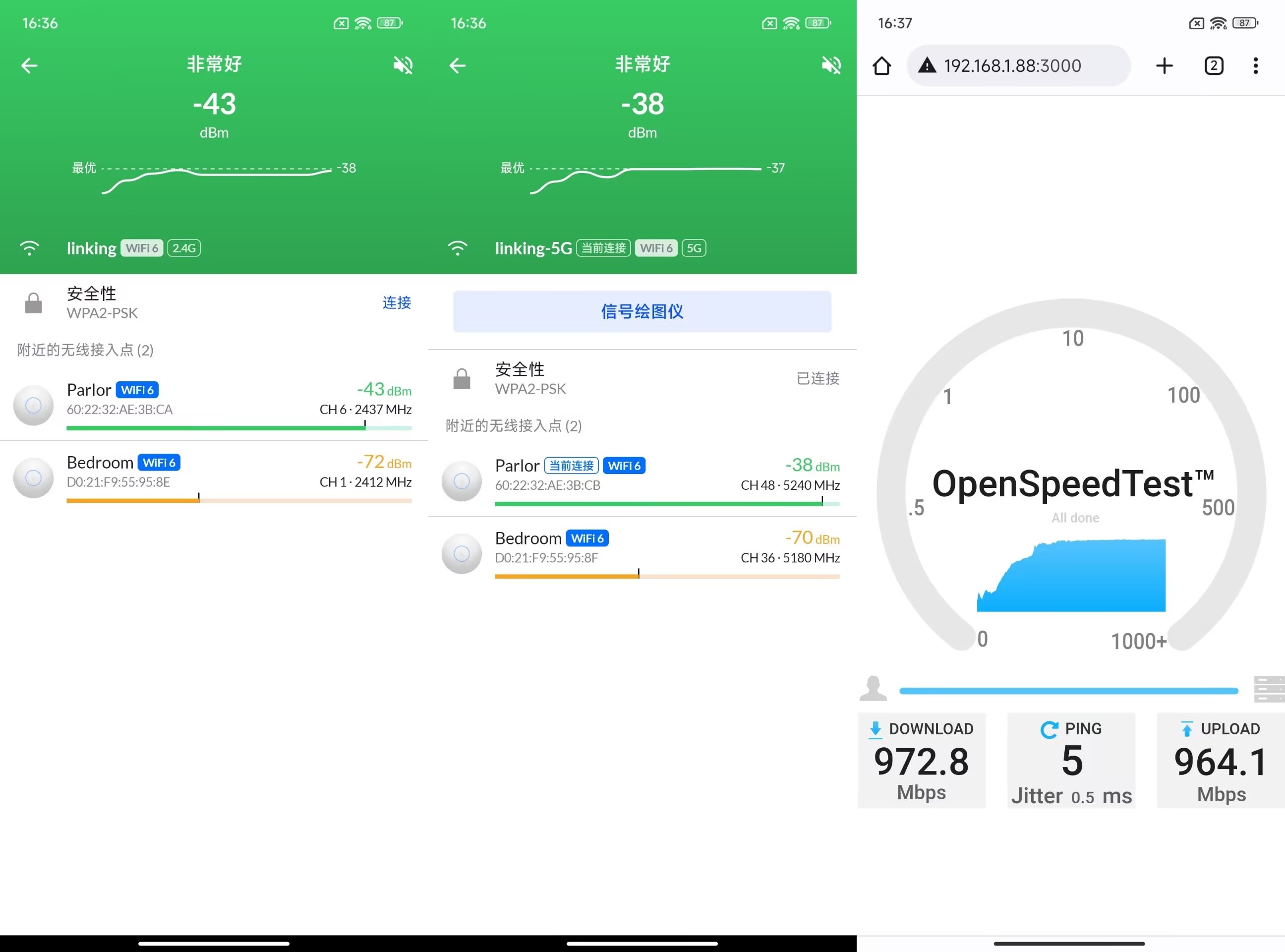 ▲4号位置处2.4G、5G信号强度以及Speedtest测试
▲4号位置处2.4G、5G信号强度以及Speedtest测试
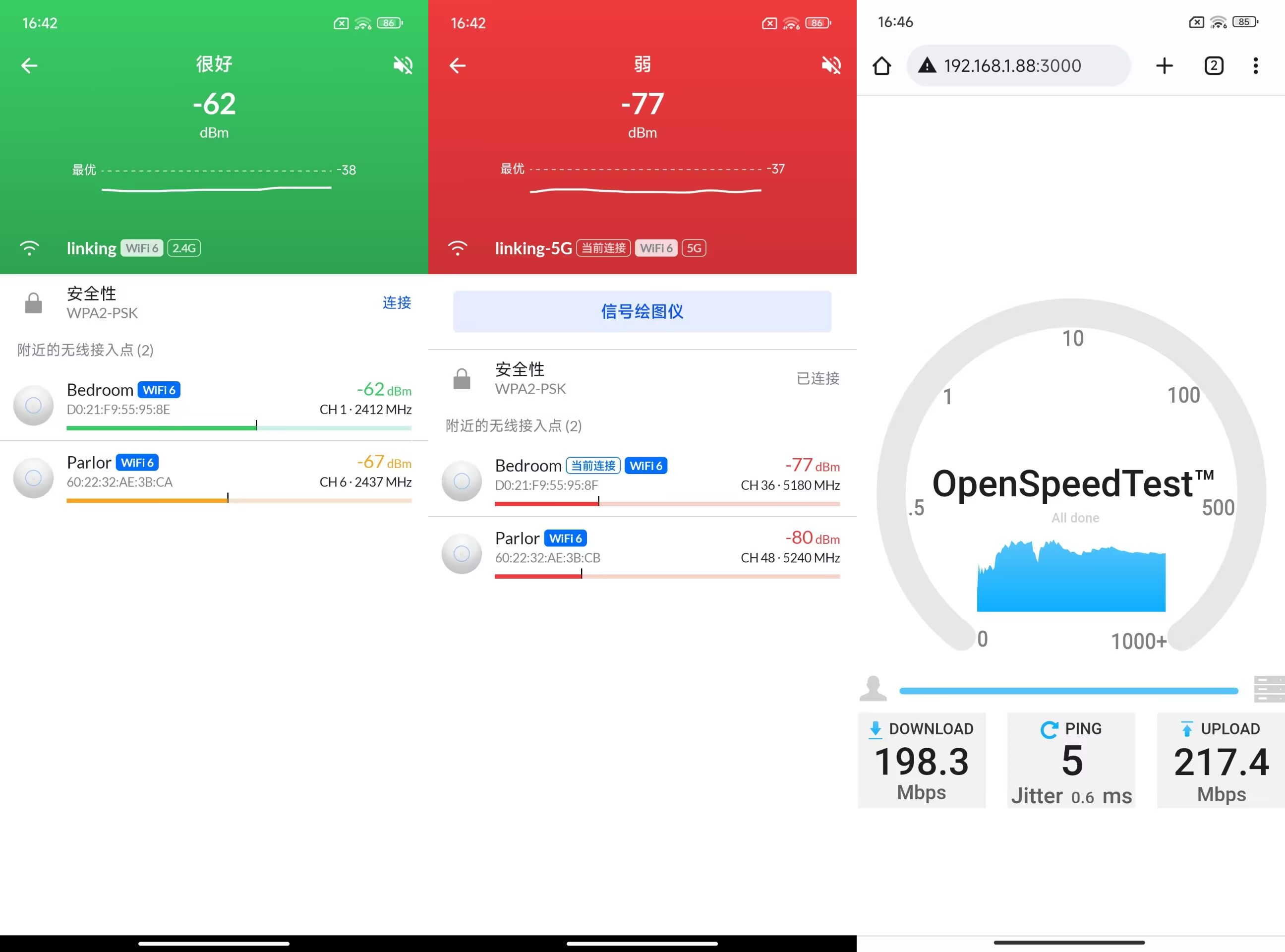 ▲5号位置处2.4G、5G信号强度以及Speedtest测试
▲5号位置处2.4G、5G信号强度以及Speedtest测试
 ▲6号位置处2.4G、5G信号强度以及Speedtest测试
▲6号位置处2.4G、5G信号强度以及Speedtest测试
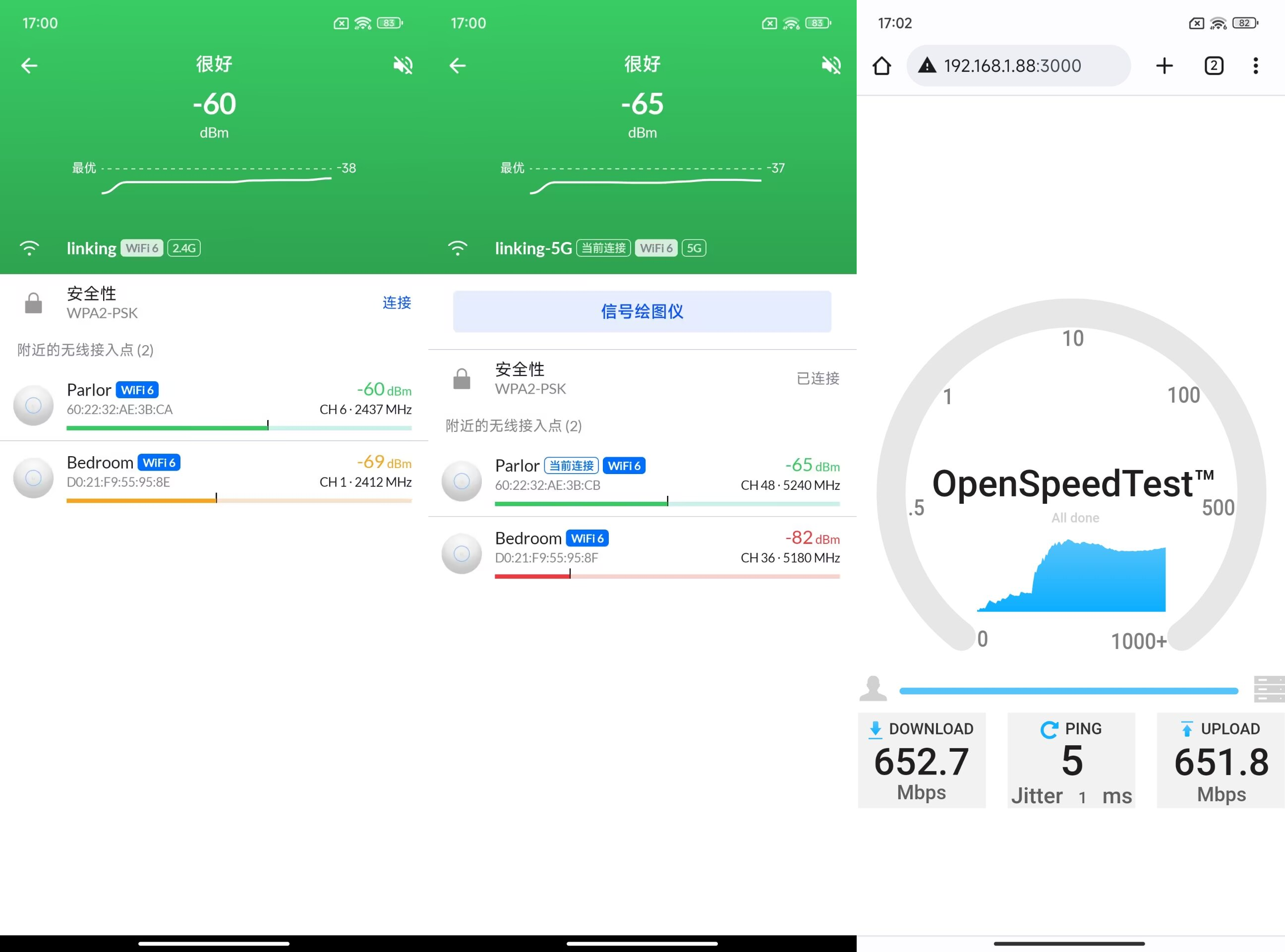 ▲7号位置处2.4G、5G信号强度以及Speedtest测试
▲7号位置处2.4G、5G信号强度以及Speedtest测试
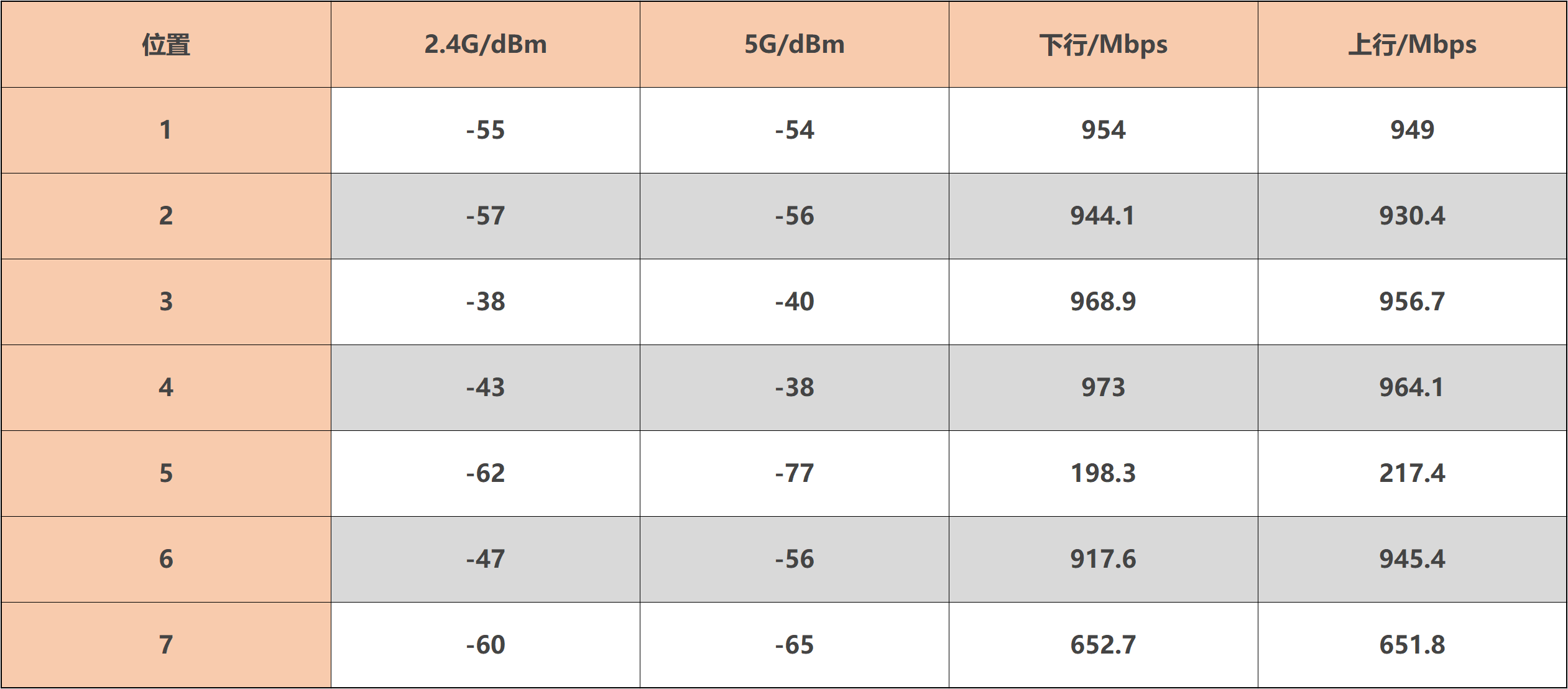 ▲数据汇总
▲数据汇总
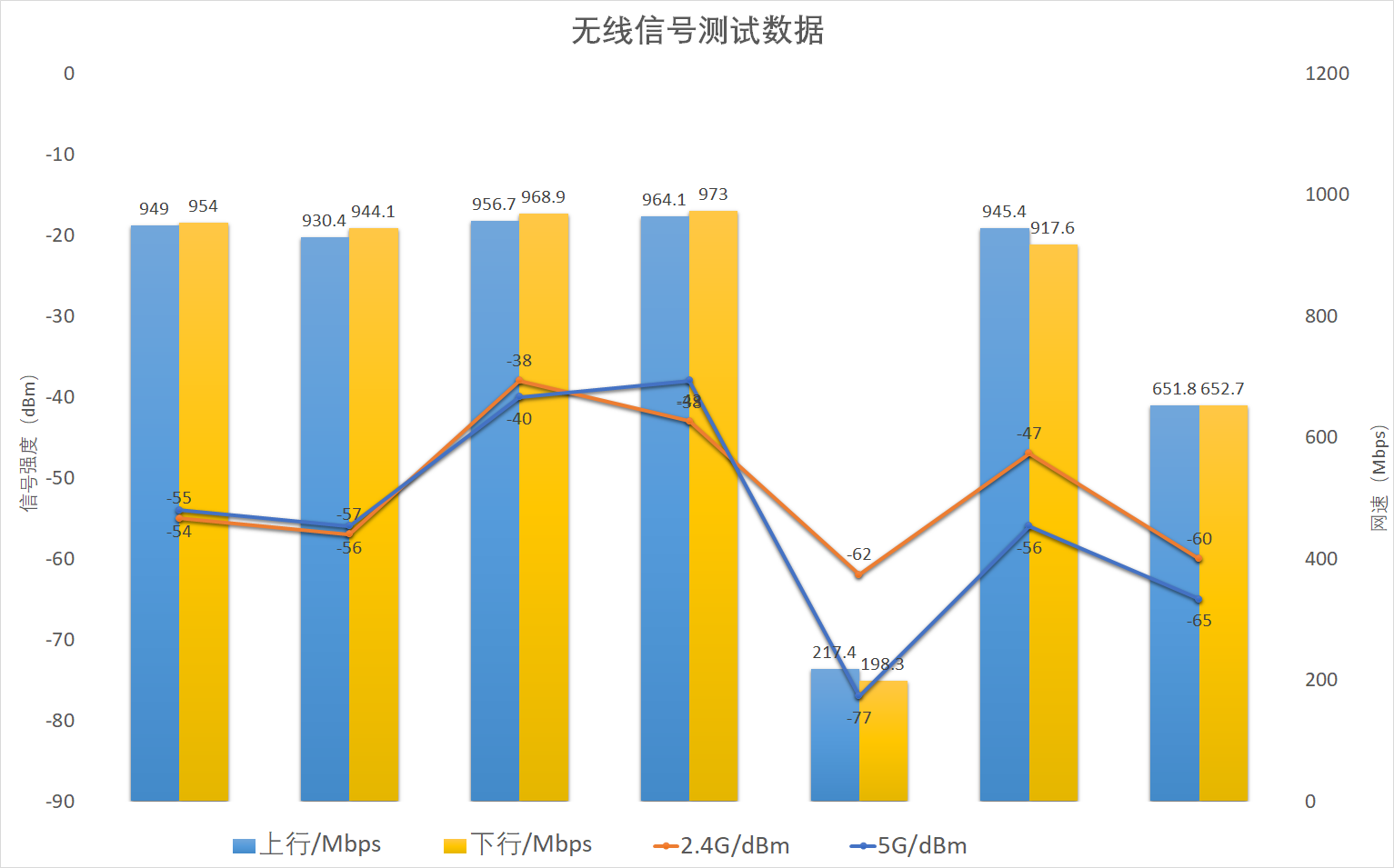 ▲图表汇总
▲图表汇总
因为U6-Pro的千兆LAN口,使得U6-Pro的吞吐量受到了限制,对于千兆宽带内的家庭用户已够用,有更高性能追求的可以看看U6-Enterprise,彼时交换机也需要更换
漫游测试
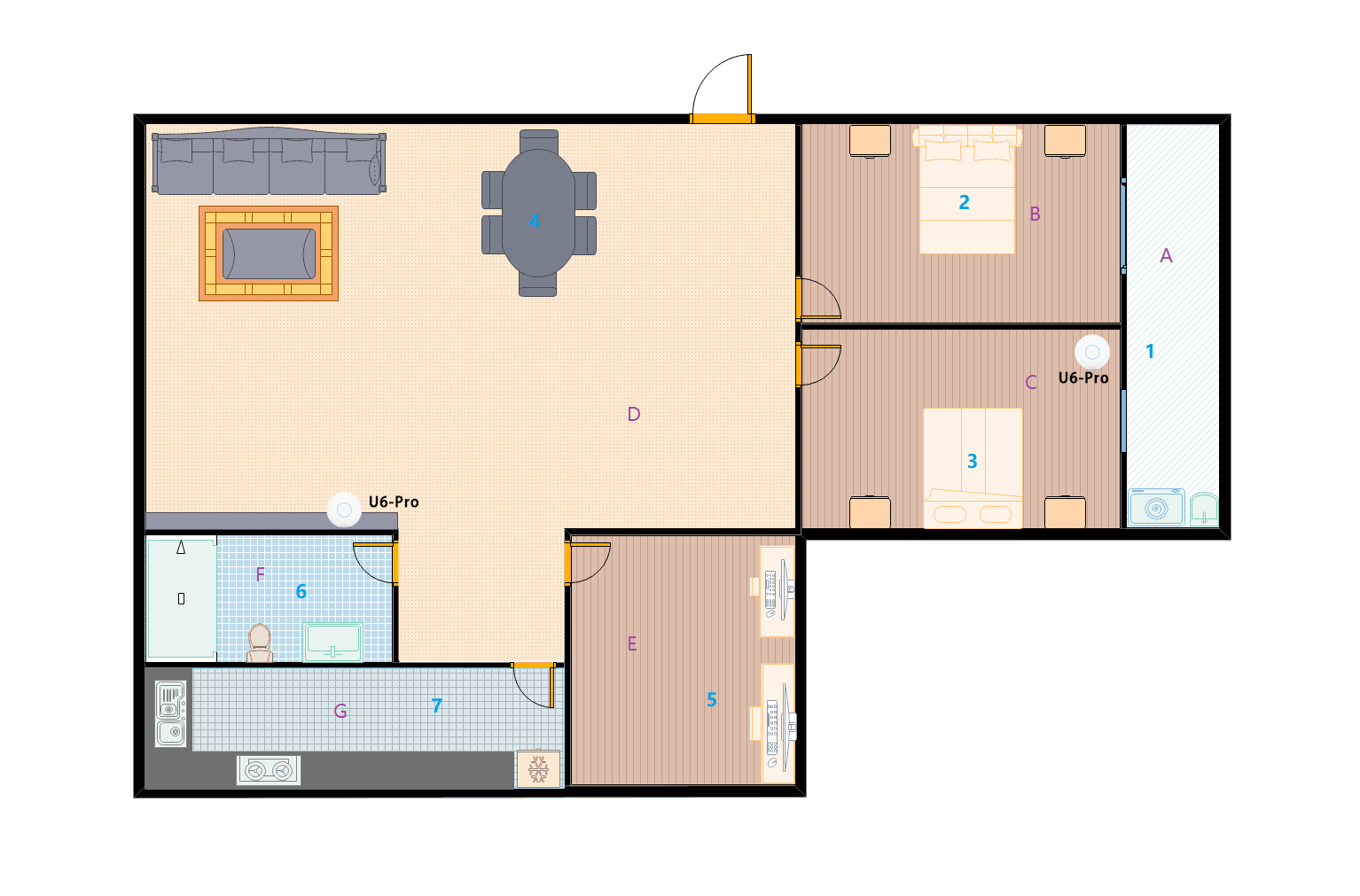 ▲漫游路线为A-B-D-G来回
▲漫游路线为A-B-D-G来回
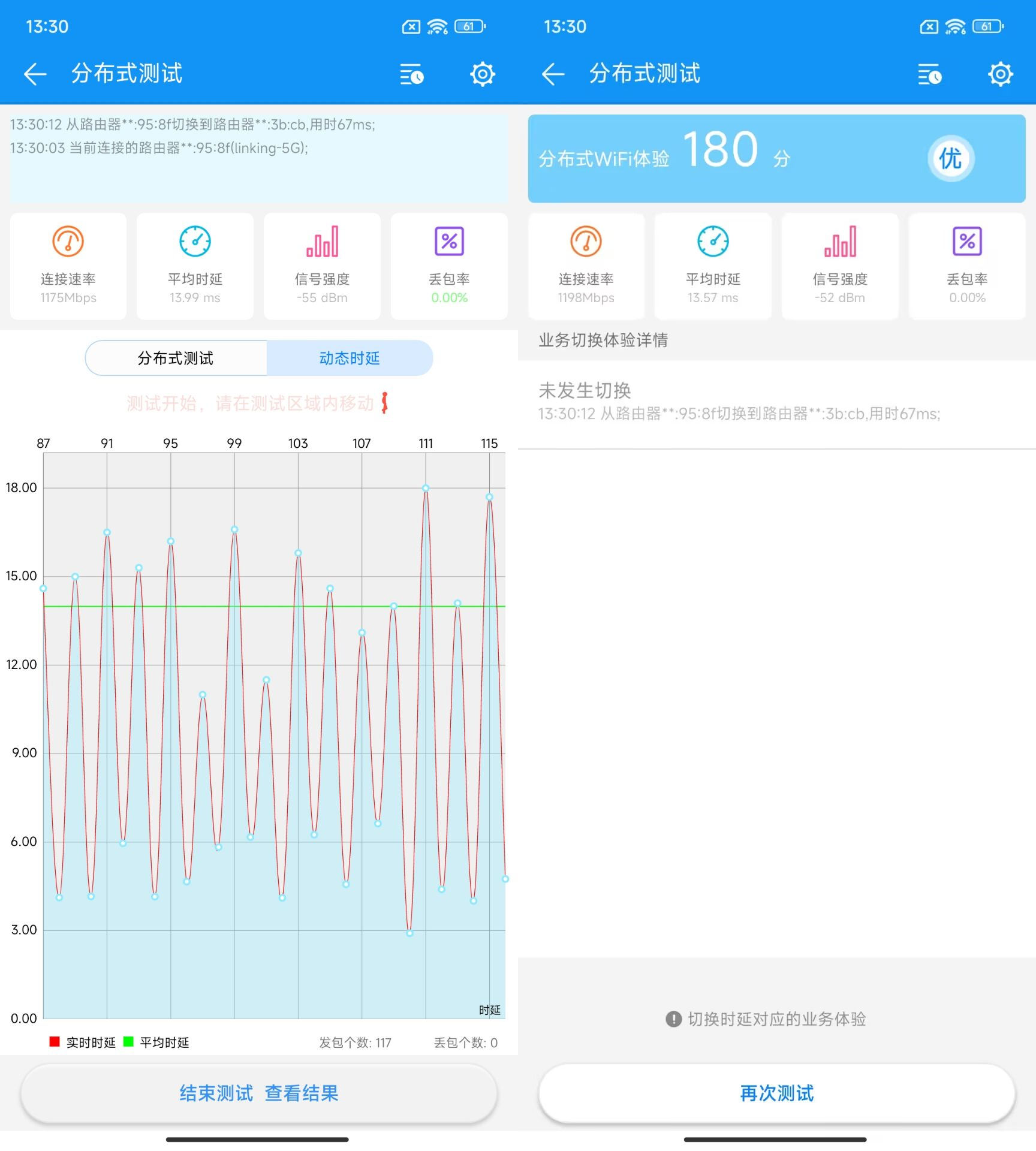 ▲使用小米13pro ping网关,漫游路线为A-B-D-G,整个过程丢0个包,漫游1次,漫游切换时丢0个包
▲使用小米13pro ping网关,漫游路线为A-B-D-G,整个过程丢0个包,漫游1次,漫游切换时丢0个包
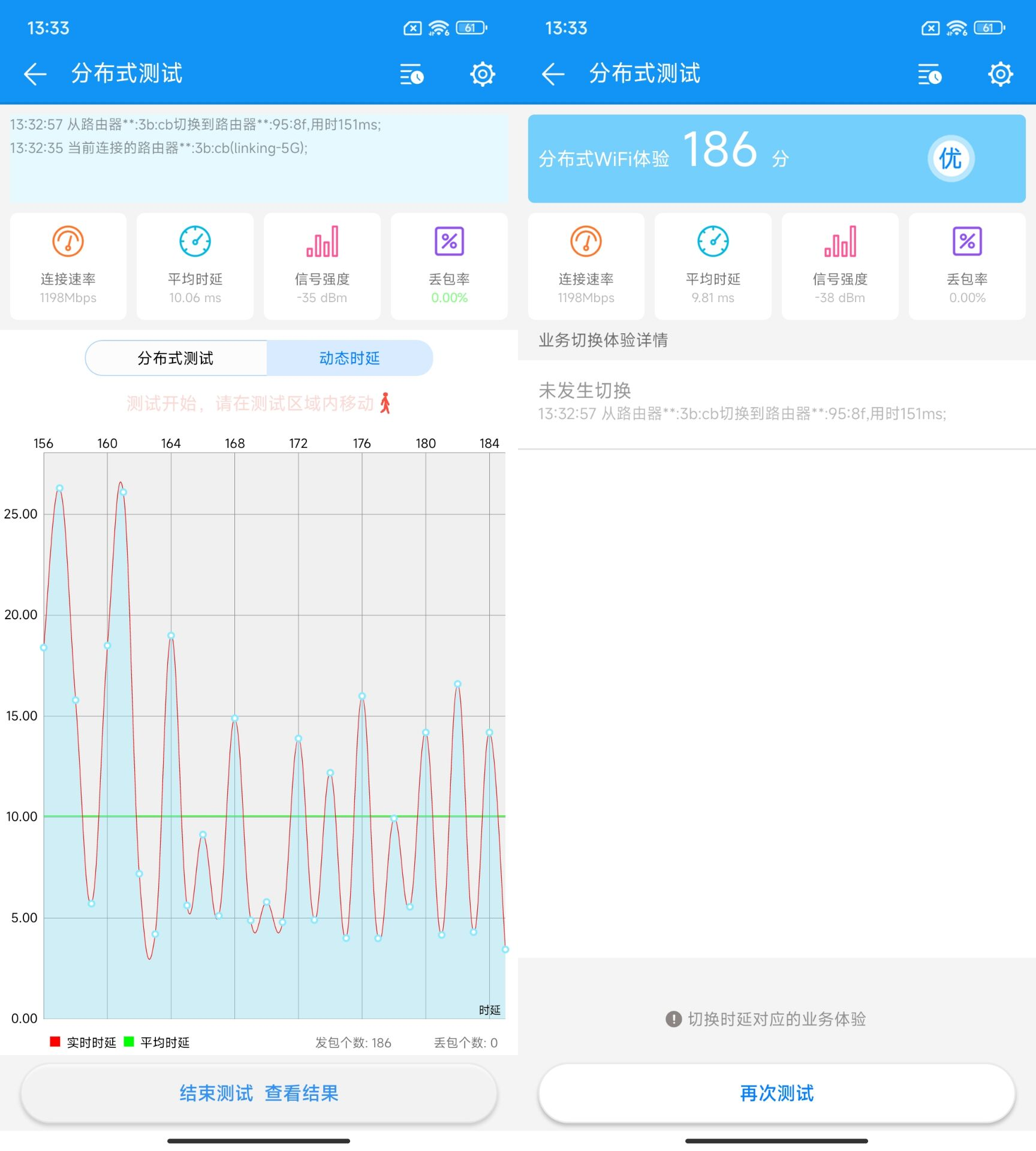 ▲使用小米13pro ping网关,漫游路线为G-D-B-A,整个过程丢0个包,漫游1次,漫游切换时丢0个包
▲使用小米13pro ping网关,漫游路线为G-D-B-A,整个过程丢0个包,漫游1次,漫游切换时丢0个包
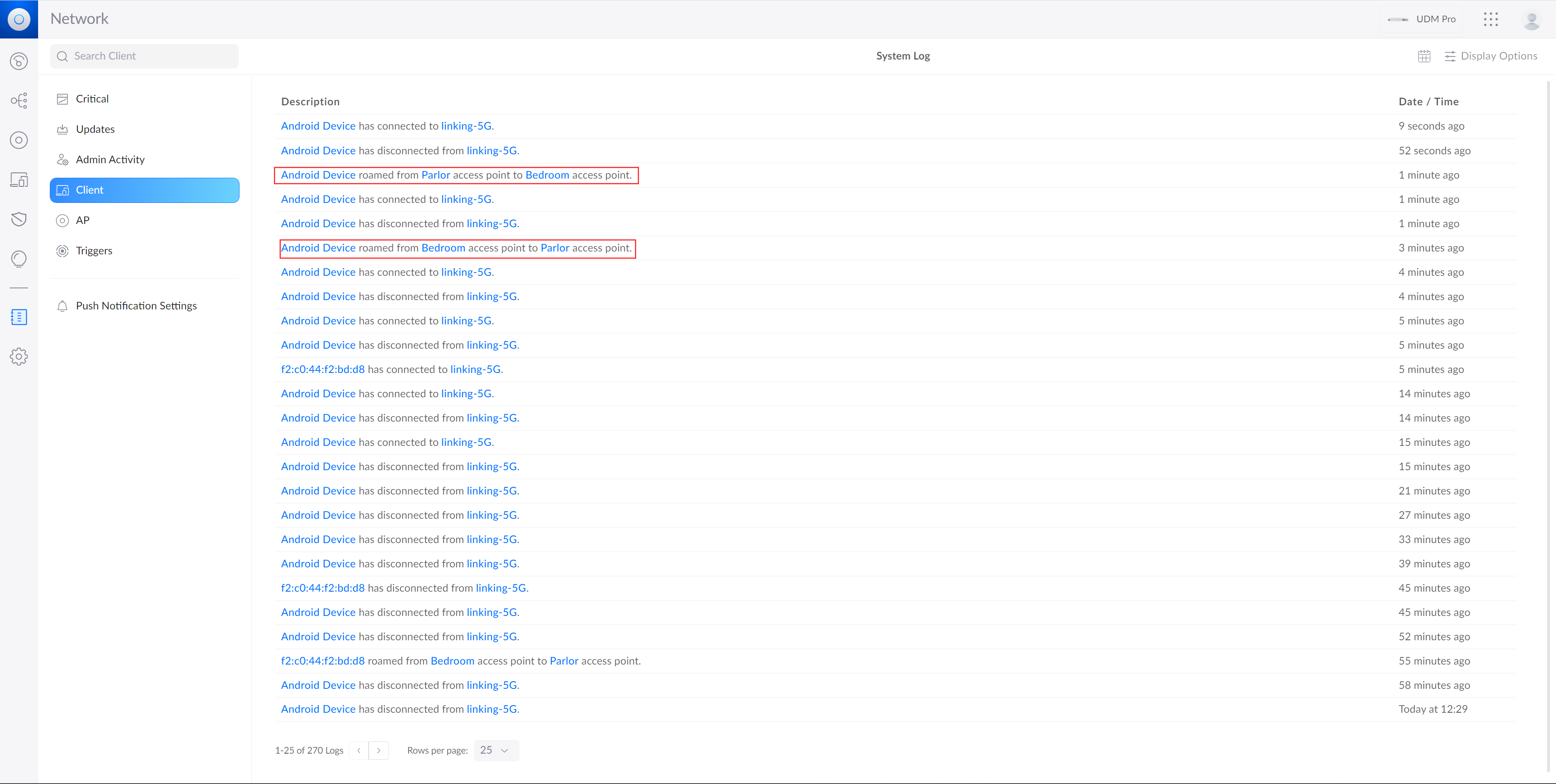 ▲在Network中可以查询到漫游记录
▲在Network中可以查询到漫游记录
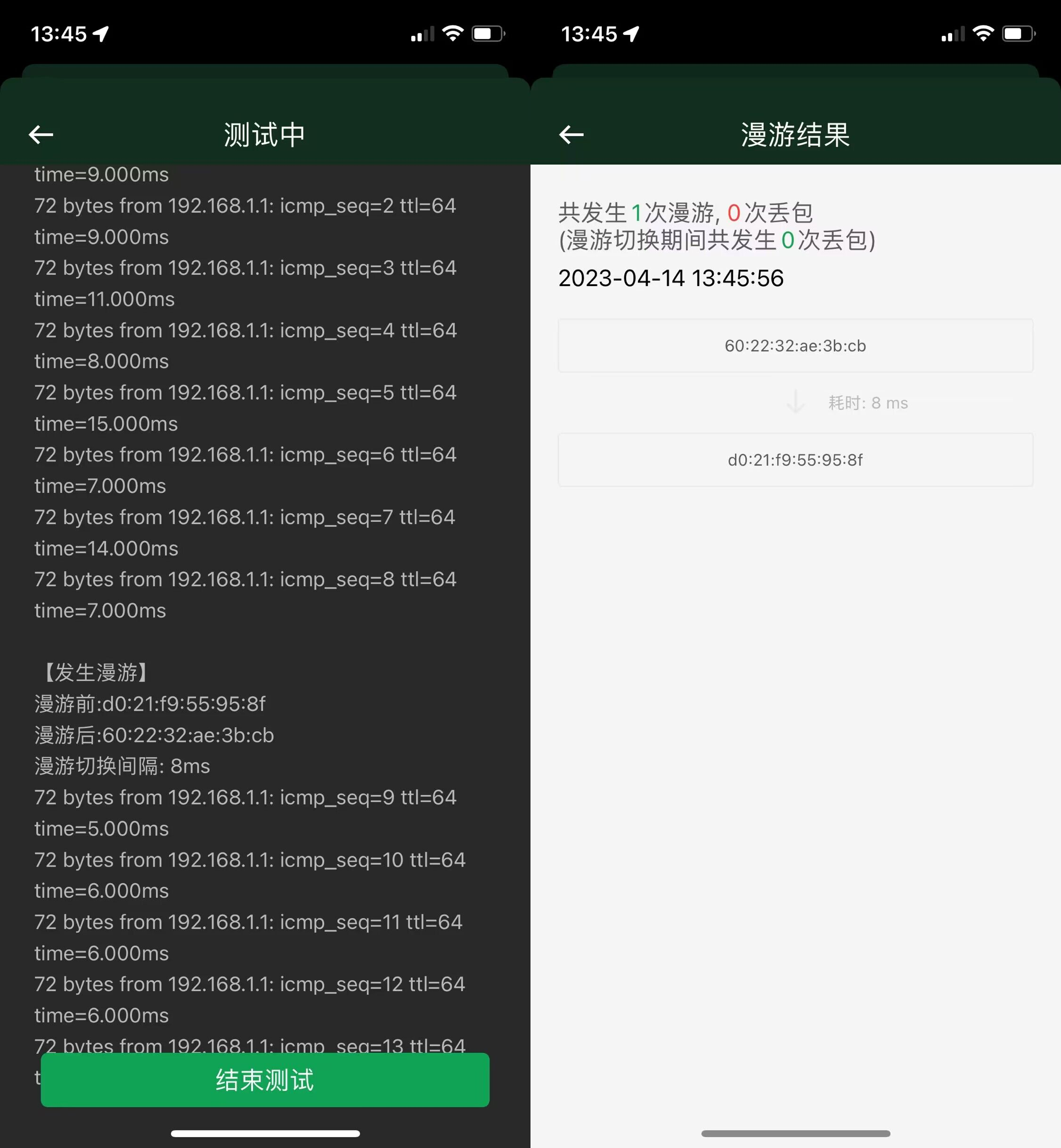 ▲使用iPhone12 ping网关,漫游路线为A-B-D-G,整个过程丢0个包,漫游1次,漫游切换时丢0个包
▲使用iPhone12 ping网关,漫游路线为A-B-D-G,整个过程丢0个包,漫游1次,漫游切换时丢0个包
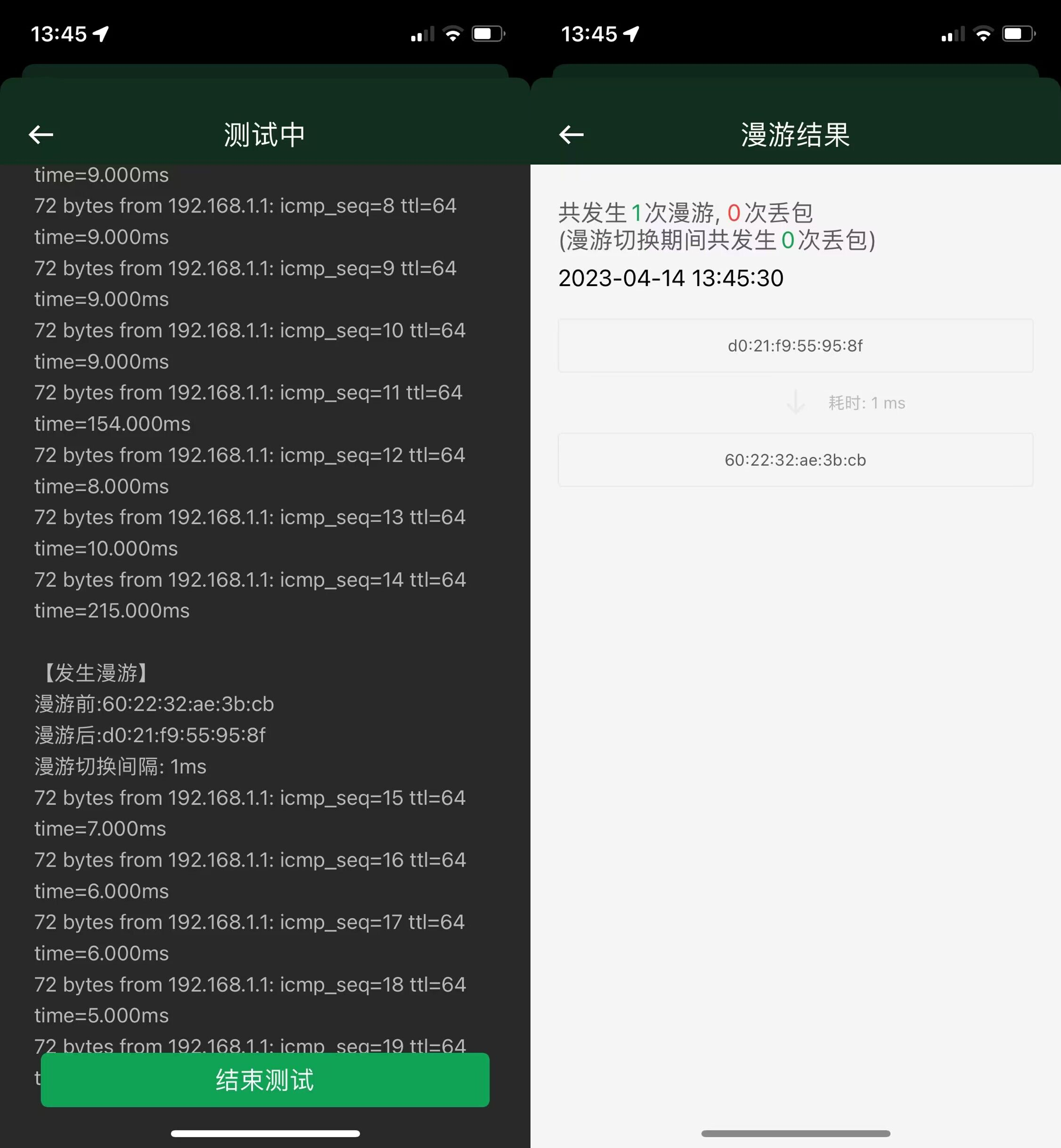 ▲使用iPhone12 ping网关,漫游路线为G-D-B-A,整个过程丢0个包,漫游1次,漫游切换时丢0个包
▲使用iPhone12 ping网关,漫游路线为G-D-B-A,整个过程丢0个包,漫游1次,漫游切换时丢0个包
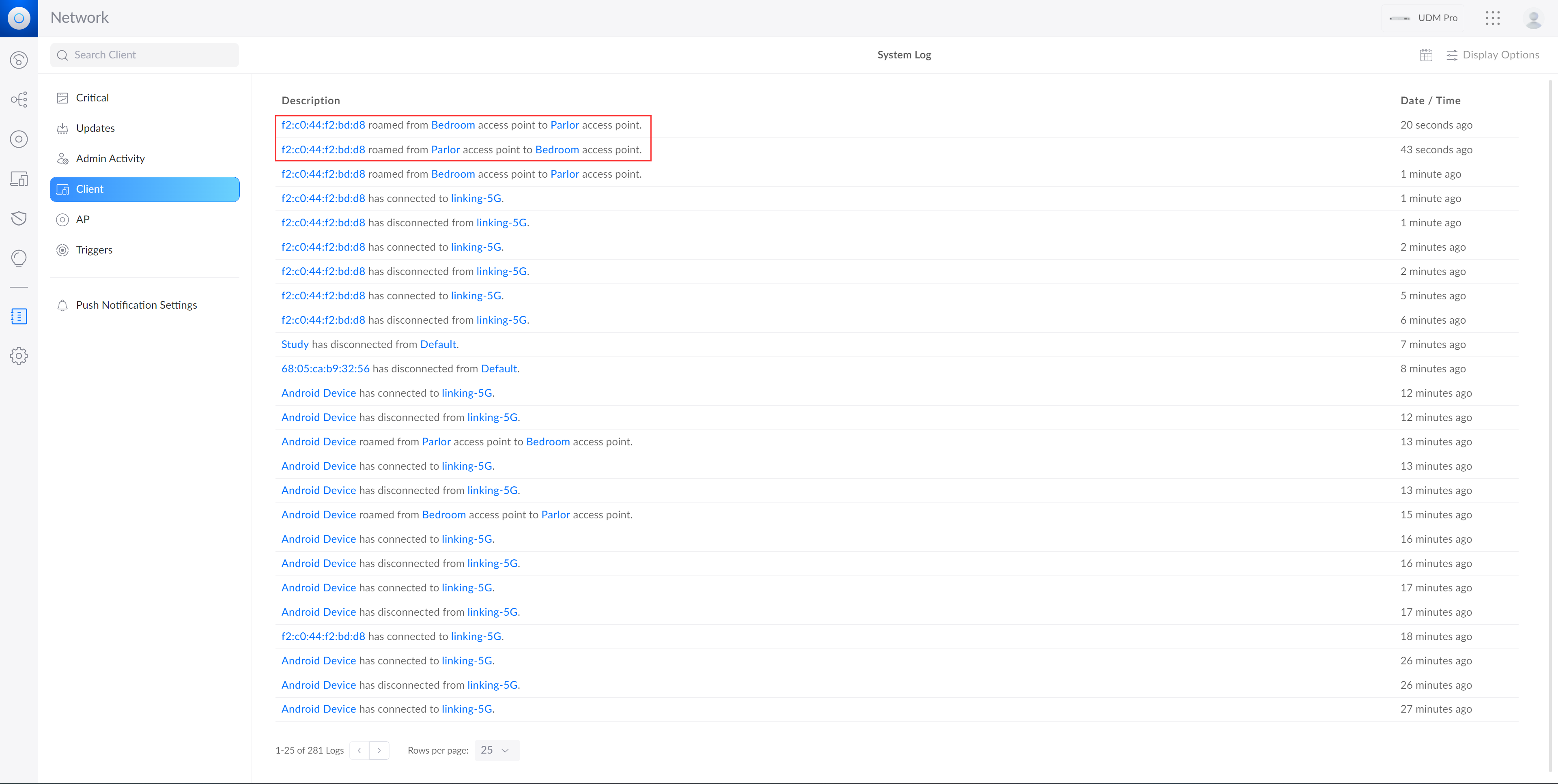 ▲在Network中可以查询到漫游记录
▲在Network中可以查询到漫游记录
现阶段的AC+AP方案,只要不是搭配太老的客户端,基本都能做到很好的漫游效果
总结
 ▲UniFi全家桶让网络配置更加简单,即便是小白用户也能获得一个稳定快速的网络;对于资深用户,可以根据自己喜好需求选择合适的设备,可玩性和易用性都能得到保障;这样一套颜值在线,UI强大的UniFi全家桶(官网购买地址)适合千兆宽带内的家庭用户选择
▲UniFi全家桶让网络配置更加简单,即便是小白用户也能获得一个稳定快速的网络;对于资深用户,可以根据自己喜好需求选择合适的设备,可玩性和易用性都能得到保障;这样一套颜值在线,UI强大的UniFi全家桶(官网购买地址)适合千兆宽带内的家庭用户选择
